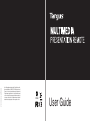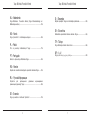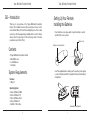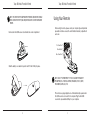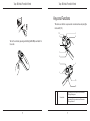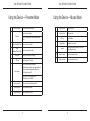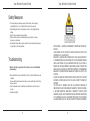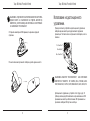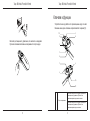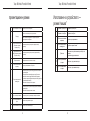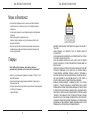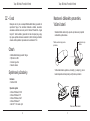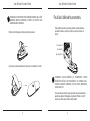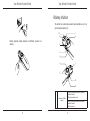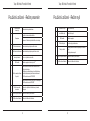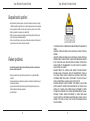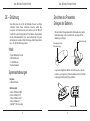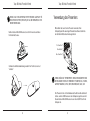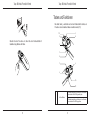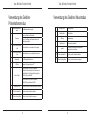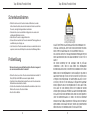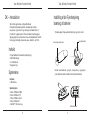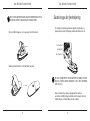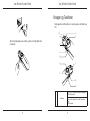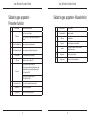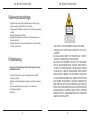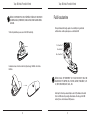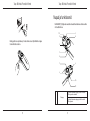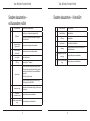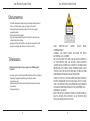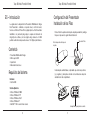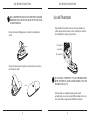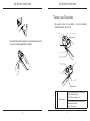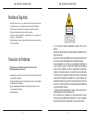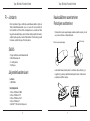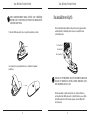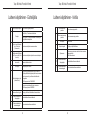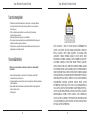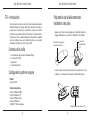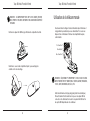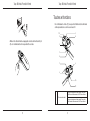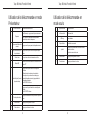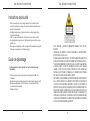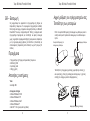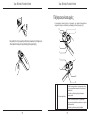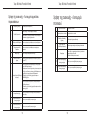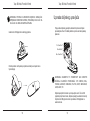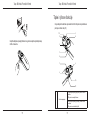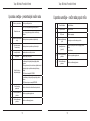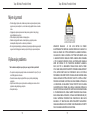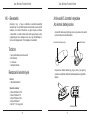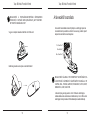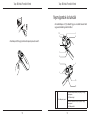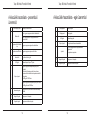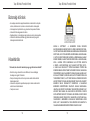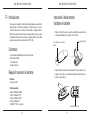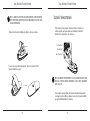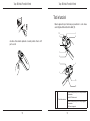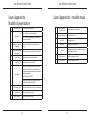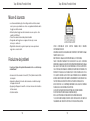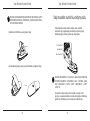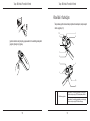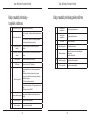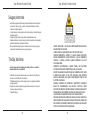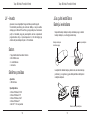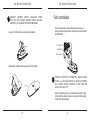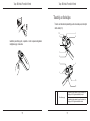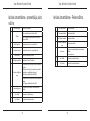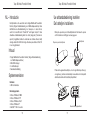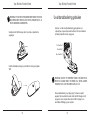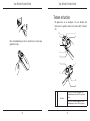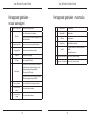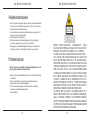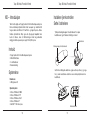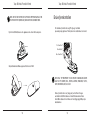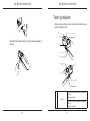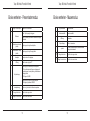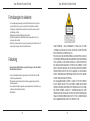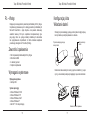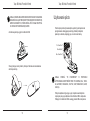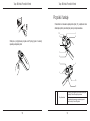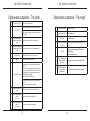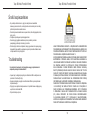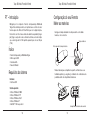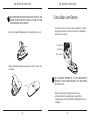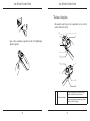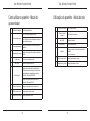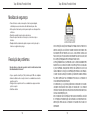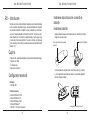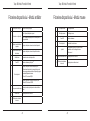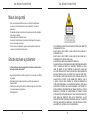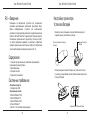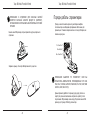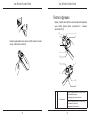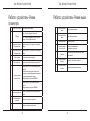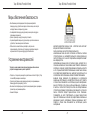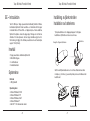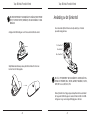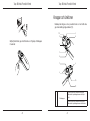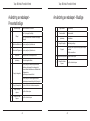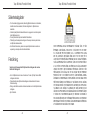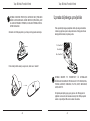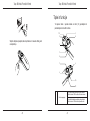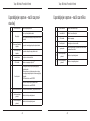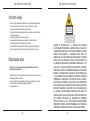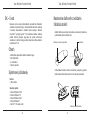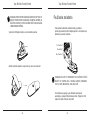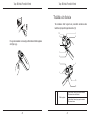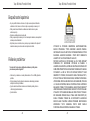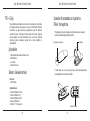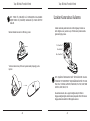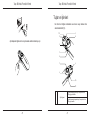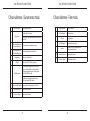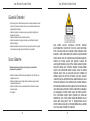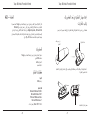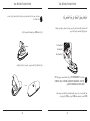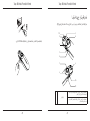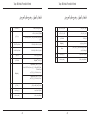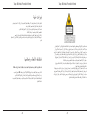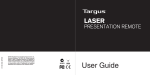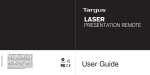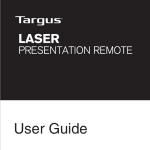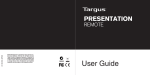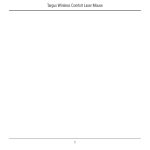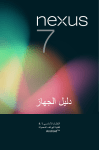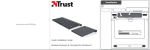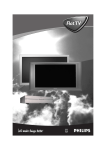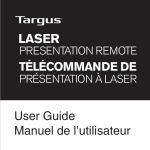Download Targus AMP09
Transcript
410-1680-203A / AMP09EU ©2009 Manufactured or imported by Targus Europe Ltd., Hounslow, Middlesex, TW4 5DZ, UK. All rights reserved. Targus is either a registered trademark or trademark of Targus Group International, Inc. in the United States and/ or other countries. Features and specifications are subject to change without notice. All trademarks and registered trademarks are the property of their respective owners. N2953 User Guide Targus Multimedia Presentation Remote Table of Contents Targus Multimedia Presentation Remote FI – Suomi Télécommande de présentation multimédia Targus ..........................................76 GB – English Targus Multimedia Presentation Remote .......................................................6 FR – Français Télécommande de présentation multimédia Targus .......................................86 BG – Български (език) Дистанционно управление за презентацииTargus ..................................16 CZ – Ceština Multimediální dálkový prezentér Targus DE – Deutsch Targus Multimedia Presenter ...................................................26 ............................................................36 DK – Dansk Targus Multimedie Præsentationsfjernbetjening ...........................................46 EE – Eesti Targus multimeedia esitluspult .....................................................................56 ES – Español Presentador Mutimedia de 2 Targus ....................................................66 GR – ΕλληνικάΠληροφορίες Τηλεχειριστήριο της Targus για παρουσιάσεις πολυμέσων ...............................96 HR – Hrvatski Targus multimedijski daljinski upravljač prezentacijama ................................106 HU – Magyar Targus multimédiás prezentáció-távvezérlő ..................................................116 IT – Italiano Telecomando multimediale per presentazioni Targus ................................126 LT – Lietuviškai „Targus“ multimedijos nuotolinis prezentacijos įrankis ......................................136 LV – Latviešu Targus multivides prezentāciju 3 pults ....................................................146 Targus Multimedia Presentation Remote Targus Multimedia Presentation Remote NL – Nederlands Targus Multimedia Presentation Remote (Targus Afstandsbediening voor Multimediapresentaties) ....................................................................................156 Targus fjernkontroll for multimediapresentasjoner ......................................166 Pilot do prezentacji Daljinski upravljalnik Targus za multimedijske predstavitve...........................226 SK – Slovenčina NO – Norsk PL – Polski SI – Slovensko Multimediálne prezentačné diaľkové ovládanie Targus.................................236 TR – Türkçe multimedialnych Targus ......................................176 Targus Multimedya Uzaktan Sunum Aracı ....................................................246 AR – العربية PT – Português Targus جهاز التحكم عن بُعد في عرض الوسائط المتعددة من.........................................................256 Remoto de Apresentação Multimédia Targus ..............................................186 RO – Român Dispozitiv de comandă la distanţă pentru prezentări multimedia Targus .......196 RU – РусскийИнформация Устройство для дистанционного управления мультимедийной презентацией (презентер) Targus ................................................................206 SE – Svenska Targus presentations multimedia fjärrkontroll ............................................216 4 5 Targus Multimedia Presentation Remote GB – Introduction Thank you for your purchase of the Targus Multimedia Presentation Remote. This combination remote, with laser pointer and cursor control, works with both Microsoft PowerPoint® and Apple Keynote®. This cordless remote also offers true plug and play capability with no need for software drivers, while the long-range 2.4 GHz technology allows for effective presentations up to 50 feet (15 m). Targus Multimedia Presentation Remote Setting Up Your Remote Installing the Batteries Press the battery cover release button to open the battery cover and carefully lift the cover as shown. Battery cover Battery cover release button Contents • Targus Multimedia Presentation Remote • Mini USB Receiver • 2 x AAA Batteries • User Guide System Requirements Hardware • USB port Insert the supplied batteries, making sure the positive (+) and negative (-) ends of the batteries match the polarity indicators inside the battery compartment. Operating System • Microsoft Windows® 2000 • Microsoft Windows® XP • Microsoft Windows Vista® • Microsoft Windows® 7 • Mac OS® X 10.4 or later Spare battery compartment 6 7 Targus Multimedia Presentation Remote NOTE: THE SPARE BATTERY COMPARTMENT PROVIDES CONVENIENT STORAGE FOR A SEPARATE BATTERY (INCLUDED) WHICH CAN BE USED FOR EMERGENCY POWER. Remove the mini USB receiver stored inside the center compartment. Targus Multimedia Presentation Remote Using Your Remote Before using the remote, please select your computer type and preferred presentation software. Locate the switch inside the battery compartment as shown. PC PowerPoint® Mac KeyNote® Mac PowerPoint® Slide the battery cover back into position until it “clicks” firmly into place. NOTE: SELECT “PC POWERPOINT” IF YOU USE A COMPUTER MADE BY: HP/COMPAQ, DELL, TOSHIBA, GATEWAY, PANASONIC, FUJITSU, SONY, IBM/LENOVO, ACER, ASUS, ETC. This remote is a plug and play device. It will automatically operate when the USB receiver is connected to the computer. Plug the mini USB receiver into any available USB port on your computer. 8 9 Targus Multimedia Presentation Remote Targus Multimedia Presentation Remote Keys and Functions This device can function as a presenter or a wireless mouse by using the mode switch (12). Turn on the remote by pressing and holding the On/Off power button for 3 seconds. 12 3 2 4 5 1 8 7 6 9 10 11 1 10 Power button Press and hold for 3 seconds to turn on the remote. LED ring will turn green. Press and hold for 3 seconds to turn off the remote. LED ring will shut off. 11 Targus Multimedia Presentation Remote Using the Device — Presenter Mode 2 3 Blank screen button Slide show Targus Multimedia Presentation Remote Using the Device — Mouse Mode The screen will become blank/dark. 4 Right mouse click Start - Press once to begin. 5 Left mouse click Left mouse click. Stop - Press and hold for 2 seconds to stop the slide show. 7 LED ring Power indicator. KeyLock button Joystick 4 Page Forward/Next slide Press once to go to next slide. 8 5 Page Backward/Previous slide Press once to go back one slide. 9 6 Laser pointer 7 8 LED ring KeyLock button Laser light is emitted from the opening. Power and KeyLockTM indicator. Right mouse click. Disabled in mouse mode. Pressing the joystick resembles left mouse click. Moves the mouse cursor. 10 Volume up button Press to increase the volume. 11 Volume down button Press to decrease the volume. Press once to enable KeyLock function. - Disables all keys except the laser, page forward/ next slide and page backward/previous slide buttons. - LED ring will become RED. Press once to exit the KeyLock function. - LED ring will return to GREEN. 9 Laser pointer button Press and hold to activate the laser pointer. 10 Volume up button Press to increase the volume. 11 Volume down button Press to decrease the volume. 12 13 Targus Multimedia Presentation Remote Targus Multimedia Presentation Remote Safety Measures • To avoid possible eye damage, never point the remote’s laser at people, especially their faces, or look directly into the remote’s laser beam. • Avoid pointing the remote’s laser beam at a mirror or other highly-reflective surface. • Keep the remote away from young children. • Never view the remote’s laser beam using telescopic devices, such as a microscope or binoculars. • Any attempt to disassemble, adjust or repair the remote may result in exposure to laser light or other safety hazards. Troubleshooting What do I do if the response time of the remote is slow or it intermittently stops working? • Make sure that the remote is within 50 feet (15 m) of the mini USB receiver and computer. • Increase the distance between the remote’s receiver and the base units of other wireless devices. • Turn off any wireless devices and their base units that are near the remote’s receiver. • Replace the battery. 14 AVOID EXPOSURE — HAZARDOUS ELECTROMAGNETIC RADIATION EMITTED FROM THIS APERTURE. LASER RADIATION. DO NOT STARE INTO THE BEAM OR VIEW DIRECTLY WITH OPTICAL INSTRUMENTS. CLASS 2 LASER PRODUCT. NEVER POINT A LASER BEAM INTO A PERSON’S EYES OR VIEW A LASER BEAM DIRECTLY, AS PROLONGED EXPOSURE CAN BE HAZARDOUS TO THE EYES. MOMENTARY EXPOSURE FROM A LASER POINTER, SUCH AS AN INADVERTENT SWEEP OF THE LIGHT ACROSS A PERSON’S EYES, MAY CAUSE TEMPORARY FLASH BLINDNESS SIMILAR TO THE EFFECT OF A CAMERA FLASH BULB. ALTHOUGH THIS CONDITION IS TEMPORARY, IT CAN BECOME MORE DANGEROUS IF THE EXPOSED PERSON IS ENGAGED IN A VISION-CRITICAL ACTIVITY SUCH AS DRIVING. CAUTION: ANY CHANGES OR MODIFICATIONS NOT EXPRESSLY APPROVED BY THE PARTY RESPONSIBLE FOR COMPLIANCE COULD VOID THE USER’S AUTHORITY TO OPERATE THE EQUIPMENT. THIS DEVICE AND ITS ANTENNA(S) MUST NOT BE CO-LOCATED OR OPERATING IN CONJUNCTION WITH ANY OTHER ANTENNA OR TRANSMITTER. YOUR DEVICE CONTAINS A LOW POWER TRANSMITTER. WHEN DEVICE IS TRANSMITTED IT SENDS OUT RADIO FREQUENCY (RF) SIGNAL. NOTE: THE MANUFACTURER IS NOT RESPONSIBLE FOR ANY RADIO OR TV INTERFERENCE CAUSED BY UNAUTHORIZED MODIFICATIONS TO THIS EQUIPMENT. SUCH MODIFICATIONS COULD VOID THE USER’S AUTHORITY TO OPERATE THE EQUIPMENT. 15 Targus Multimedia Presentation Remote BG – Въведение Благодарим за покупката на дистанционно управление за презентации Targus. Комбинацията от дистанционно управление, лазерна показалка и контрол на курсора работи както с Microsoft PowerPoint® така и с Apple Keynote®. Безжичното дистанционно управление предлага възможност за ‘plug-n-play’, без нужда от допълнителни драйвери, а технологията за широк обхват 2.4 GHz позволява презентации до 50 фута (15 m.) Съдържание • Дистанционно управление за презентацииTargus • Мини USB приемник • Батерии 2 x AAA • Ръководство на потребителя Системни изисквания Хардуеър • USB интерфейс Targus Multimedia Presentation Remote Настройка на дистанционното управление Поставяне на батериите Натиснете бутона за освобождаване на капака на батериите, за да го отворите. Повдигнете капака, както е показано. Капак на батериите. Бутон за освобождаване на капака на батериите. Поставете батериите от комплекта, като се уверите, че положителния (+) и отрицателния (-) край на всяка батерия съответства на индикаторите за поляритет в отделението за батерии. Операционна система • Microsoft Windows® 2000 • Microsoft Windows® XP • Microsoft Windows Vista® • Microsoft Windows® 7 • Mac OS® X 10.4 или по-нова 16 Отделение за резервни батерии 17 Targus Multimedia Presentation Remote ЗАБЕЛЕЖКА : ОТДЕЛЕНИЕТО ЗА РЕЗЕРВНИ БАТЕРИИ ОСИГУРЯВА УДОБНО МЯСТО ЗА СЪХРАНЕНИЕ НА ОТДЕЛНА БАТЕРИЯ (В КОМПЛЕКТА) , КОЯТО МОЖЕ ДА СЕ ИЗПОЛЗВА ЗА ОСИГУРЯВАНЕ НА ЗАХРАНВАНЕ ПРИ СПЕШНОСТ. Отстранете миниатюрния USB приемник, съхраняван в средното отделение. Targus Multimedia Presentation Remote Използване на дистанционното управление. Преди да започнете употребата на дистанционното управление, изберете вида на компютъра и предпочитаната програма за презентации. Поставете ключа в отделението за батериите, както е показано. PC PowerPoint® Mac KeyNote® Mac PowerPoint® Плъзнете капака на отделението за батерии, докато щракне на място. ЗАБЕЛЕЖКА :ИЗБЕРЕТЕ “PC/POWERPOINT”, АКО ИЗПОЛЗВАТЕ КОМПЮТЪР ОТ МАРКИТЕ : HP/ COMPAQ, DELL, TOSHIBA, GATEWAY, PANASONIC, FUJITSU, SONY, IBM/LENOVO, ACER, ASUS, ETC. Дистанционното управление е устройство от тип ‘plug-n-play’. То трябва да започне да работи автоматично при включване на USB приемника към компютъра. Включете мини USB приемника към произволен свободен USB порт на компютъра. 18 19 Targus Multimedia Presentation Remote Targus Multimedia Presentation Remote Ключове и функции Устройството може да работи като презентационен модул или като безжична мишка, чрез натискане на превключвателя за режим (12) Включете дистанционното управление, като натиснете и задържите бутона за включване/изключване на захранването за три секунди. 12 3 2 4 5 1 8 7 6 9 10 11 1 20 Бутон за захранване Натиснете и задръжте за 3 секунди, за да включите дистанционното управление. Пръстенът на светлинния индикатор ще светне в зелено. Натиснете и задръжте за 3 секунди, за да включите дистанционното управление. Пръстенът на светлинния индикатор ще се изключи. 21 Targus Multimedia Presentation Remote презентационен режим 2 Бутон за скриване на екрана 3 Слайдшоу 4 Page Forward/ Next slide (Следваща страница/ Следващ слайд) 5 Page Backward/Previous slide ( Предишна страница/ Предишен слайд) 6 Лазерна показалка 7 Пръстен на светлинния индикатор 8 Бутон за заключване на клавиатурата Targus Multimedia Presentation Remote Използване на устройството — режим “мишка” Екранът ще стане тъмен/празен. 4 Щракване с десен бутон Начало - натиснете веднъж , за да започнете. 5 Щракване с ляв бутон Индикатор на захранването Не работи е режим “мишка” Край - натиснете и задръжте за 2 секунди, за да спрете презентацията на слайдовете. Щракване с десен бутон Щракване с ляв бутон 7 Пръстен на светлинния индикатор Натиснете веднъж за да отидете на следващия слайд (страница) 8 Бутон за заключване на клавиатурата Натиснете веднъж за да се върнете на предишния слайд (страница) 9 Джойстик 10 Бутон за увеличаване на звука Натиснете, за да увеличите звука. 11 Бутон за намаляване на звука Натиснете, за да намалите звука. Лазерната светлина се излъчва от отвора. Индикатор за захранването и KeyLockTM. Натиснете веднъж, за да включите функцията за заключване на клавиатурата - Спира действието на всички функции освен бутоните на лазерната показалка, page forward/next slide (следваща страница/ следващ слайд) backward/previous slide (предишна страница/предишен слайд). - Светлинният индикатор свети в червено. Натискането на джойстика имитира ляв бутон на мишката. Премества курсора на мишката Натиснете веднъж, за да изключите функцията за заключване на клавиатурата - Светлинният индикатор светва в зелено. 9 Бутон на лазерна показалка 10 Бутон за увеличаване на звука Натиснете веднъж, за да активирате лазерната показалка. Натиснете, за да увеличите звука. 11 Бутон за намаляване на звука Натиснете, за да намалите звука. 22 23 Targus Multimedia Presentation Remote Targus Multimedia Presentation Remote Мерки за безопасност • За да избегнете увреждане на очите, никога не насочвайте лазерната показалка към хора, особено към лицето и не поглеждайте направо в лазерния лъч. • Не насочвайте лазерния лъч към огледала или друга светлоотразителна повърхност. • Пазете дистанционното управление от деца. • Никога не гледайте лазерния лъч през телескопични устройства, като микроскоп или бинокъл. • Всеки опит да разглобите, поправите или ремонтирате дистанционното управление може да причини излагане на лазерна светлина или да ви изложи на други рискове. Повреди Какво трябва да бъде направено, ако времето за реакция на дистанционното управление е дълго или то работи с прекъсвания? •Уверете се, че дистанционното управление е в радиус от 50 фута (15 m) от мини USB приемника. • Увеличете разстоянието между приемника и базовите станции на други безжични устройства. • Изключете всички безжични устройства и техните базови станции, намиращи се в близост до приемника. • Сменете батерията. 24 ИЗБЯГВАЙТЕ ИЗЛАГАНЕ--ВРЕДНА ЕЛЕКТРОМАГНИТНА РАДИАЦИЯ СЕ ИЗЛЪЧВА ОТ ТОЗИ ОТВОР. ЛАЗЕРНА РАДИАЦИЯ. НЕ СЕ ВЗИРАЙТЕ В ЛЪЧА И НЕ ГЛЕДАЙТЕ ДИРЕКТНО В ОПТИЧНИЯ ОТВОР. ЛАЗЕРНА РАДИАЦИЯ. НЕ СЕ ВЗИРАЙТЕ В ЛЪЧА И НЕ ГЛЕДАЙТЕ ДИРЕКТНО С ОПТИЧНИ ИНСТРУМЕНТИ. ЛАЗЕРЕН ПРОДУКТ КЛАС 2. НИКОГА НЕ НАСОЧВАЙТЕ ЛАЗЕРЕН ЛЪЧ В ОЧИТЕ НА ДРУГ, КАКТО И НЕ ГЛЕДАЙТЕ ДИРЕКТНО В ЛАЗЕРЕН ЛЪЧ, ТЪЙ КАТО ПРОДЪЛЖИТЕЛНОТО ИЗЛАГАНЕ МОЖЕ ДА Е ВРЕДНО ЗА ОЧИТЕ. МОМЕНТНОТО ИЗЛАГАНЕ НА СВЕТЛИНАТА ОТ ЛАЗЕРНА ПОКАЗАЛКА, КАТО НАПРИМЕР СЛУЧАЙНОТО ПРЕМИНАВАНЕ НА ЛЪЧА ПРЕЗ ОЧИТЕ ПРИ УПОТРЕБА, МОЖЕ ДА ПРИЧИНИ ВРЕМЕННО ЗАСЛЕПЯВАНЕ, ПОДОБНО НА ЕФЕКТА ОТ СВЕТКАВИЦА НА ФОТОАПАРАТ. ВЪПРЕКИ ЧЕ ТОВА СЪСТОЯНИЕ Е ВРЕМЕННО, ТО МОЖЕ ДА Е ОПАСНО, АКО ЛИЦЕТО ИЗЛОЖЕНО НА ЛЪЧА ИЗВЪРШВА ДЕЙНОСТ, ЗА КОЯТО РОЛЯТА НА ЗРЕНИЕТО Е КРИТИЧНА, КАТО НАПРИМЕР УПРАВЛЕНИЕ НА АВТОМОБИЛ. ВНИМАНИЕ: ВСЯКАКВИ ИЗМЕНЕНИЯ И МОДИФИКАЦИИ, КОИТО НЕ СА ИЗРИЧНО ОДОБРЕНИ ОТ СТРАНАТА ОТГОВАРЯЩА ЗА СЪОТВЕТСТВИЕТО, МОГАТ АНУЛИРАТ ПРАВОМОЩИЯТА НА ПОТРЕБИТЕЛЯ ДА ИЗПОЛЗВА ОБОРУДВАНЕТО. ТОВА УСТРОЙСТВО И НЕГОВАТА АНТЕНА(И) НЕ ТРЯБВА ДА СЕ НАМИРА НА ЕДНО И СЪЩО МЯСТО ИЛИ ДА РАБОТИ ЗАЕДНО С ДРУГА АНТЕНА ИЛИ ПРЕДАВАТЕЛ ВАШЕТО УСТРОЙСТВО СЪДЪРЖА ТРАНСМИТЕР С НИСКА МОЩНОСТ. КОГАТО УСТРОЙСТВОТО ПРЕДАВА, ТО ИЗПРАЩА РАДИОЧЕСТОТЕН (RF) СИГНАЛ. БЕЛЕЖКА: ПРОИЗВОДИТЕЛЯТ НЕ НОСИ ОТГОВОРНОСТ ЗА РАДИО ИЛИ ТЕЛЕВИЗИОННИ СМУЩЕНИЯ, ПРЕДИЗВИКАНИ ОТ НЕРЕГЛАМЕНТИРАНИ МОДИФИКАЦИИ НА ТОВА ОБОРУДВАНЕ. ПОДОБНИ МОДИФИКАЦИИ МОГАТ АНУЛИРАТ ПРАВОМОЩИЯТА НА ПОТРЕБИТЕЛЯ ДА ИЗПОЛЗВА ОБОРУДВАНЕТО. 25 Targus Multimedia Presentation Remote CZ – Úvod Děkujeme vám, že jste si zakoupili Multimediální dálkový prezentér od společnosti Targus. Tuto kombinaci dálkového ovládání, laserového ukazatele a ovládání kurzoru lze použít v Microsoft PowerPoint® i Apple Keynote®. Tento bezdrátový prezentér má také schopnost plug-n-play, kdy nejsou potřeba softwarové ovladače. 2,4GHz technologie dlouhého dosahu umožňuje efektivní prezentace až ze vzdálenosti 15 m. Obsah Targus Multimedia Presentation Remote Nastavení dálkového prezentéru Vložení baterií Stiskněte tlačítko otevření krytu prostrou pro baterie a kryt opatrně nadzvedněte, podle nákresu. Kryt prostoru pro baterie Tlačítko uvolnění krytu prostoru pro baterie • Multimediální dálkový prezentér Targus • Přijímač mini USB • 2 baterie typu AAA • Návod k obsluze Systémové požadavky Vložte dodané baterie, ujistěte se, že kladný (+) a záporný (-) konec baterií odpovídá označení polarity uvnitř prostoru pro baterii. Hardware • Rozhraní USB Operační systém • Microsoft Windows® 2000 • Microsoft Windows® XP • Microsoft Windows Vista® • Microsoft Windows® 7 • Mac OS® X 10.4 nebo vyšší 26 Prostor na náhradní baterii 27 Targus Multimedia Presentation Remote POZNÁMKA: DO PROSTORU PRO NÁHRADNÍ BATERII LZE ULOŽIT NÁHRADNÍ BATERII (ZAHRNUTA), KTEROU LZE POUŽÍT JAKO NÁHRADNÍ ZDROJ ENERGIE. Přijímač mini USB vyjměte z středového úložného prostoru. Targus Multimedia Presentation Remote Používání dálkového prezentéru Před použitím prezentéru vyberte typ počítače a upřednostňovaný prezentační software. Spínač je umístěn v prostoru pro baterii, viz nákres. PC PowerPoint® Mac KeyNote® Mac PowerPoint® Kryt prostoru pro baterii zasuňte zpět, dokud pevně „nezaklikne” na místě. POZNÁMKA: ZVOLTE MOŽNOST „PC POWERPOINT”, POKUD POUŽÍVÁTE POČÍTAČ OD SPOLEČNOSTÍ: HP/ COMPAQ, DELL, TOSHIBA, GATEWAY, PANASONIC, FUJITSU, SONY, IBM/LENOVO, ACER, ASUS, ATD. Tento prezentér je zařízením plug-n-play. Bude pracovat automaticky, jakmile bude přijímač USB zapojen do počítače. Přijímač mini USB zasuňte do volného portu USB ve vašem počítači. 28 29 Targus Multimedia Presentation Remote Targus Multimedia Presentation Remote Klávesy a funkce Toto zařízení lze používat jako prezentér nebo bezdrátovou myš a to pomocí přepínače režimu (12). Dálkový prezentér zapnete stisknutím a přidržením vypínače na 3 sekundy. 12 3 2 4 5 1 8 7 6 9 10 11 1 30 Power button Tlačítko napájení Dálkový prezentér zapnete stisknutím a přidržením tlačítka na 3 sekundy. LED kroužek se zeleně rozsvítí. Dálkový prezentér vypnete stisknutím a přidržením tlačítka na 3 sekundy. LED kroužek zhasne. 31 Targus Multimedia Presentation Remote Používání zařízení - Režim prezentér 2 Tlačítko prázdné obrazovky Prezentace 4 Další stránka/snímek 5 Předchozí stránka/snímek 6 Laserový ukazatel 7 LED kroužek 8 Tlačítko uzamčení kláves KeyLock Používání zařízení - Režim myš 4 Pravé tlačítko myši Pravé tlačítko myši. 5 Levé tlačítko myši Levé tlačítko myši. 7 LED kroužek Indikátor napájení. 8 Tlačítko KeyLock 9 Pákový ovladač Z otvoru vychází laserové světlo. 10 Tlačítko zvýšení hlasitosti Stisknutím tlačítka zvýšíte hlasitost. Indikátor napájení a funkce KeyLockTM 11 Tlačítko snížení hlasitosti Stisknutím tlačítka snížíte hlasitost. Obrazovka bude prázdná/tmavá. Spuštění - Jednou stiskněte tlačítko. 3 Targus Multimedia Presentation Remote Zastavení - Stiskněte a přidržte tlačítko na 2 sekundy. Jedním stisknutím přejdete na další snímek. Jedním stisknutím přejdete na předchozí snímek. V režimu myš je deaktivováno. Mačkání pákového ovladače napodobuje levé tlačítko myši Pohybuje kurzorem myši. Jedním stisknutím tlačítka funkci uzamknutí kláves KeyLock aktivujete. - Deaktivují se všechny klávesy, kromě tlačítek laser, další stránka/snímek a předchozí stránka/snímek. - LED kroužek se rozsvítí ČERVENĚ. Jedním stisknutím tlačítka funkci KeyLock deaktivujete - LED kroužek se rozsvítí ZELENĚ. 9 Tlačítko laserového ukazatele Stisknutím a přidržením tlačítka laserový ukazatel aktivujete. 10 Tlačítko zvýšení hlasitosti Stisknutím tlačítka zvýšíte hlasitost. 11 Tlačítko snížení hlasitosti Stisknutím tlačítka snížíte hlasitost. 32 33 Targus Multimedia Presentation Remote Targus Multimedia Presentation Remote Bezpečnostní opatření • Abyste zabránili poškození zraku, nikdy nemiřte laserem prezentéru na osoby, v žádném případě na jejich tváře, ani se přímo nedívejte do laserového paprsku. • Laserový paprsek nemiřte na zrcadlo ani na jiné plochy, které se velmi odráží. • Dálkový prezentér uchovávejte mimo dosah dětí. • Nikdy se na laserový paprsek nedívejte pomocí teleskopických zařízení, jako např. mikroskopem nebo dalekohledem. • Snaha o demontáž, úpravu nebo opravu dálkového prezentéru může způsobit vystavení laserovému světlu nebo jiná nebezpečí. Řešení problémů Co mám dělat, pokud je doba reakce dálkového prezentéru pomalá nebo přestane chvílemi pracovat? • Dálkový prezentér může být vzdálen maximálně 15 m od přijímače USB a počítače. • Zvyšte vzdálenost mezi přijímačem prezentéru a základními jednotkami jiných bezdrátových zařízení. • Vypněte všechna bezdrátová zařízení a jejich základní jednotky, které jsou v blízkosti přijímače dálkového prezentéru. • Vyměňte baterii. 34 VYHNĚTE SE KONTAKTU - ZAŘÍZENÍ EMITUJE NEBEZPEČNÉ ELEKTROMAGNETICKÉ ZÁŘENÍ. LASEROVÉ VYZAŘOVÁNÍ. NEDÍVEJTE SE DO PAPRSKU ANI POMOCÍ OPTICKÉHO ZAŘÍZENÍ. LASEROVÉ VYZAŘOVÁNÍ. NEDÍVEJTE SE DO PAPRSKU ANI POMOCÍ OPTICKÉHO ZAŘÍZENÍ. PRODUKT LASEROVÉ TŘÍDY 2.LASEROVÝM PAPRSKEM NIKDY NEMIŘTE DO OČÍ JINÉ OSOBY ANI SE NEDÍVEJTE PŘÍMO DO PAPRSKU, PROTOŽE DELŠÍ KONTAKT MŮŽE BÝT OČÍM NEBEZPEČNÝ. CHVILKOVÝ KONTAKT S LASEROVÝM UKAZOVÁTKEM, JAKO JE NAPŘ. NÁHODNÉ PŘEJETÍ OČÍ LASEREM, MŮŽE ZPŮSOBIT DOČASNÉ ZÁBLESKY PODOBNÉ BLESKU FOTOAPARÁTU. MŮŽE BÝT NEBEZPEČNĚJŠÍ, POKUD SE TATO OSOBA VĚNUJE ČINNOSTI NÁROČNÉ NA SLEDOVÁNÍ, NAPŘ. ŘÍZENÍ. UPOZORNĚNÍ: ZMĚNY NEBO ÚPRAVY, KTERÉ NEBYLY VÝSLOVNĚ POVOLENY STRANOU ZODPOVĚDNOU ZA SHODU, MOHOU VÉST KE ZTRÁTĚ OPRÁVNĚNÍ UŽIVATELE POUŽÍVAT ZAŘÍZENÍ. TOTO ZAŘÍZENÍ A JEHO ANTÉNA (ANTÉNY) NESMÍ BÝT UMÍSTĚNY POBLÍŽ NEBO NESMÍ BÝT VE SPOJENÍ S JINOU ANTÉNOU ČI VYSÍLAČEM. VAŠE ZAŘÍZENÍ OBSAHUJE PŘENAŠEČ S NÍZKÝM VÝKONEM. POKUD ZAŘÍZENÍ VYSÍLÁ, ODESÍLÁ RADIOFREKVENČNÍ (RF) SIGNÁL. POZNÁMKA: VÝROBCE NENESE ODPOVĚDNOST ZA RUŠENÍ RÁDIA NEBO TELEVIZE, KTERÉ BYLO ZPŮSOBENO NEAUTORIZOVANOU ÚPRAVOU TOHOTO ZAŘÍZENÍ. TYTO ÚPRAVY BY MOHLY VÉST KE ZTRÁTĚ OPRÁVNĚNÍ UŽIVATELE POUŽÍVAT ZAŘÍZENÍ. 35 Targus Multimedia Presentation Remote DE – Einführung Vielen Dank, dass Sie sich für den Multimedia Presenter von Targus entschieden haben. Dieser kombinierte Presenter verfügt über Laserpointer und Cursorsteuerung und arbeitet sowohl mit Microsoft PowerPoint® als auch mit Apple Keynote®. Der kabellose Presenter bietet sofortige Betriebsbereitschaft ohne dass Softwaretreiber nötig sind, während die weit reichende 2.4 GHz-Technologie effektive Präsentationen bis zu 15m (50 Fuß) Entfernung zulässt. Inhalt Targus Multimedia Presentation Remote Einrichten des Presenters Einlegen der Batterien Drücken Sie den Entriegelungsknopf der Batterieabdeckung, um die Batterieabdeckung zu öffnen, und heben Sie, wie dargestellt, die Abdeckung vorsichtig an. Batterieabdeckung Entriegelungsknopf der Batterieabdeckung • Targus Multimedia Presenter • Mini USB-Receiver • 2 x AAA Batterien • Benutzerhandbuch Systemanforderungen Hardware • USB-Schnittstelle Legen Sie die mitgelieferte Batterie ein. Stellen Sie sicher, dass die positiven (+) und negativen (-) Enden der Batterien mit den Polaritätsmarkierungen im Batteriefach übereinstimmen. Betriebssystem • Microsoft Windows® 2000 • Microsoft Windows® XP • Microsoft Windows Vista® • Microsoft Windows® 7 • Mac OS® X 10.4 oder später 36 Extra- Batteriefach 37 Targus Multimedia Presentation Remote HINWEIS: DAS EXTRA-BATTERIEFACH BIETET BEQUEMEN LAGERPLATZ FÜR EINE SEPARATE BATTERIE (ENTHALTEN), DIE ALS NOT-ENERGIEQUELLE VERWENDET WERDEN KANN. Nehmen Sie den Mini USB-Receiver, der sich im Inneren des zentralen Fachs befindet, heraus. Targus Multimedia Presentation Remote Verwendung des Presenters Bitte wählen Sie, bevor Sie den Presenter verwenden, Ihren Computertyp und Ihre bevorzugte Präsentationssoftware. Stellen Sie den Schalter im Batteriefach wie dargestellt ein. PC PowerPoint® Mac KeyNote® Mac PowerPoint® Schieben Sie die Batterieabdeckung wieder in ihre Position, bis sie fest “einrastet”. HINWEIS: WÄHLEN SIE “PC POWERPOINT”, WENN SIE EINEN COMPUTER EINES DER FOLGENDEN HERSTELLER VERWENDEN: HP/ COMPAQ, DELL, TOSHIBA, GATEWAY, PANASONIC, FUJITSU, SONY, IBM/LENOVO, ACER, ASUS, USW. Der Presenter ist ein sofort betriebsbereites Gerät. Sie wird automatisch starten, wenn der USB-Receiver an den Computer angeschlossen wird. Stecken Sie den Mini USB-Receiver in einen freien USB Port an Ihrem Computer ein. 38 39 Targus Multimedia Presentation Remote Targus Multimedia Presentation Remote Tasten und Funktionen Das Gerät kann, je nachdem wie Sie den Modus-Schalter stellen, als Presenter oder als kabellose Maus verwendet werden (12). Schalten Sie den Presenter ein, indem Sie den An/Aus-Schalter 3 Sekunden lang drücken und halten. 12 3 2 4 5 1 8 7 6 9 10 11 1 40 An/Aus-Schalter 3 Sekunden lang drücken und halten, um den Presenter ein zu schalten. Der LED-Ring leuchtet grün. 3 Sekunden lang drücken und halten, um den Presenter aus zu schalten. Der LED-Ring geht aus. 41 Targus Multimedia Presentation Remote Verwendung des GerätesPräsentationsmodus 2 Bildschirmabschaltungstaste Der Bildschirm wird leer/dunkel. Start- zum Starten ein Mal drücken. 3 Diashow Stopp - Zum Stoppen der Diashow drücken und 2 Sekunden lang halten. Targus Multimedia Presentation Remote Verwendung des Gerätes- Mausmodus 4 Mausklick rechts. 5 Mausklick links. Mausklick links. 7 LED ring Energieanzeige. 8 Taste KeyLock 9 Joystick 4 Seite vorwärts/Nächste Folie Ein Mal drücken, um zur nächsten Folie zu gehen. 5 Seite zurück/Vorherige Folie Ein Mal drücken, um zur vorherigen Folie zu gehen. 10 Taste Lautstärke Plus 6 Laserpointer Die Öffnung gibt Laserlicht aus. 11 Taste Lautstärke Minus 7 LED ring 8 KeyLock-Taste Mausklick rechts. Im Mausmodus deaktiviert. Drücken des Joysticks ist wie Mausklick links. Bewgt den Cursor der Maus. Drücken, um die Lautstärke zu erhöhen. Drücken, um die Lautstärke zu verringern. Anzeige für Energie und KeyLockTM Ein Mal drücken, um KeyLock zu aktivieren. - Sperrt alle Tasten außer jenen für Laser, Seite vorwärts/Nächste Folie, Seite zurück/Vorherige Folie. - Der LED-Ring leuchtet ROT. Ein Mal drücken, um KeyLock zu verlassen. - Der LED-Ring leuchtet wieder GRÜN. 9 Laserpointer-Taste 10 Taste Lautstärke Plus 11 Taste Lautstärke Minus Drücken und halten, um den Laserpointer zu aktivieren. Drücken, um die Lautstärke zu erhöhen. Drücken, um die Lautstärke zu verringern. 42 43 Targus Multimedia Presentation Remote Targus Multimedia Presentation Remote Sicherheitsmaßnahmen • Richten Sie den Laser des Presenters niemals auf Menschen, besonders nicht auf deren Gesichter, und sehen Sie niemals direkt in der Laserstrahl des Presenters, um mögliche Augenschäden zu verhindern. • Vermeiden Sie es, den Laserstrahl auf ein Spiegel oder eine andere stark reflektierende Oberfläche zu richten. • Halten Sie den Presenter von jungen Kindern fern. • Schauen Sie den Laserstrahl des Presenters niemals mit Teleskopgeräten, wie einem Mikroskop oder Fernglas, an. • Jeder Versuch, den Presenter auseinander zu bauen, neu einzustellen oder zu reparieren, kann zu Laserlicht-Exposition oder anderen Gefährdungen führen. Problemlösung Was kann ich machen, wenn die Reaktionszeit des Presenters langsam ist oder sie zwischenzeitlich aufhört zu arbeiten? • Stellen Sie sicher, dass sich der Presenter in einem Abstand von innerhalb 15 Meter (50 Fuß) zu Mini USB-Receiver und Computer befindet. • Vergrößern Sie den Abstand zwischen dem Receiver des Presenters und den Basiseinheiten anderer kabelloser Geräte. • Schalten Sie alle kabellosen Geräte und deren Basiseinheiten ab, die sich der Nähe des Receivers des Presenters befinden. • Ersetzen Sie die Batterie. 44 DAS GERÄT NICHT ÖFFNEN! DAS GERÄT ERZEUGT GEFÄHRLICHE ELEKTROMAGNETISCHE STRAHLUNG. LASERSTRAHLUNG. NICHT IN DEN STRAHL BLICKEN ODER MIT DEM STRAHL DIREKT AUF OPTISCHE GERÄTE ZEIGEN. DIES IST EIN LASERPRODUKT DER KLASSE 2. DER LASERSTRAHL DARF NICHT AUF DIE AUGEN EINER ANDEREN PERSON GERICHTET ODER DIREKT ANGESEHEN WERDEN, WEIL EINE LÄNGERE BLICKKONTAKT SCHÄDLICH FÜR DIE AUGEN IST. EINE KURZER BLICKKONTAKT MIT DEM LASERZEIGER, SOWIE EIN ZUFÄLLIGES SCHWENKENDES LICHTES ÜBER DIE AUGEN KÖNNTE EINE VORÜBERGEHENDE BLITZERBLINDUNG VERURSACHEN, DIE DEM EFFEKT EINES KAMERABLITZLICHTES ÄHNELT. OBWOHL DIESER ZUSTAND VORÜBERGEHEND IST, KANN ER GEFÄHRLICH SEIN, WENN DIE ANGESTRAHLTE PERSON EINE FÜR DIE SICHT KRITISCHE AKTIVITÄT AUSFÜHRT, WIE Z.B. AUTOFAHREN. VORSICHT:ÄNDERUNGEN UND MANIPULATIONEN AM GERÄT, DIE NICHT AUSDRÜCKLICH VON DER FÜR DIE BEWILLIGUNG ZUSTÄNDIGEN PARTEI GENEHMIGT WURDEN, KÖNNEN ZUM VERLUST DER BETRIEBSERLUBNIS FÜR DIESES GERÄT FÜHREN. DIESES GERÄT UND SEINE ANTENNE(N) DÜRFEN NICHT ZUSAMMEN MIT ANDEREN ANTENNEN ODER SENDEANLAGEN POSITIONIERT, GELAGERT ODER BETRIEBEN WERDEN. DIESES GERÄT ENTHÄLT EINEN LOW-POWER SENDER. WENN DER SENDER ÜBERMITTELT, SENDET ER RADIOFREQUENZSIGNALE AUS. HINWEIS: DER HERSTELLER ÜBERNIMMT KEINERLEI HAFTUNG FÜR MÖGLICHE RADIO ODER TV STÖRUNGEN, DIE DURCH UNBEFUGTE MANIPULATIONEN AN DIESEM GERÄT VERURSACHT WURDEN. SOLCHE MANIPULATIONEN KÖNNEN ZUM VERLUST DER BETRIEBSERLAUBNIS FÜR DIESES GERÄT FÜHREN. 45 Targus Multimedia Presentation Remote DK – Introduktion Tak fordi du valgte at købe en Targus Multimedie Præsentationsfjernbetjening. Denne fjernbetjening, har både laserpointer og cursorkontrol, og kan bruges med både Microsoft PowerPoint® og Apple Keynote®. Denne trådløse fjernbetjening giver dig plug-n-play uden software driver, mens den langtrækkende 2,4 GHz teknologi gør det muligt at præsentere på en afstand af op til 15 m. Targus Multimedia Presentation Remote Indstilling af din Fjernbetjening Isætning af batterier Tryk på knappen til lågen på batterirummet og tag det af som vist. Låge til batterirum. Knap til låge på batterirum. Indhold • Targus Multimedie Præsentationsfjernbetjening • Mini USB modtager • 2 x AAA batterier • Brugsanvisning Isæt de leverede batterier og sørg for, at de positive (+) og negative (-) ender af batteriet matcher indikatorerne indeni batterirummet. Systemkrav Hardware • USB interface Operativsystem • Microsoft Windows® 2000 • Microsoft Windows® XP • Microsoft Windows Vista® • Microsoft Windows® 7 • Mac OS® X 10,4 eller nyere 46 Ekstra batterirum. 47 Targus Multimedia Presentation Remote NB: DET EKSTRA BATTERIRUM GIVER MULIGHED FOR OPBEVARING AF ET EKSTRA BATTERI (LEVERET), SOM KAN BRUGES I EN NØDSITUATION. Fjern mini USB modtageren, som er opbevaret i det midterste rum. Targus Multimedia Presentation Remote Sådan bruges din fjernbetjening Før du bruger fjernbetjeningen skal du vælge din computertype og præsentationssoftware. Find knappen indeni batterirummet som vist. PC PowerPoint® Mac KeyNote® Mac PowerPoint® Skub lågen til batterirummet i, indtil det “klikker” på plads. NB: VÆLG “PC POWERPOINT” HVIS DIN COMPUTER ER AF MÆRKET: HP/ COMPAQ, DELL, TOSHIBA, GATEWAY, PANASONIC, FUJITSU, SONY, IBM/LENOVO, ACER, ASUS, OSV. Denne fjernbetjening er et plug-n-play apparat. Den aktiveres automatisk, når USB modtageren forbindes til din computer. Isæt mini USB modtageren i en ledig USB port på din computer. 48 49 Targus Multimedia Presentation Remote Targus Multimedia Presentation Remote Knapper og Funktioner Dette apparat kan skifte funktion som enten presenter eller trådløs mus (12). Tænd for fjernbetjeningen ved at trykke og holde on/off (tænd/sluk) inde i 3 sekunder. 12 3 2 4 5 1 8 7 6 9 10 11 Tryk og hold i 3 sekunder for at tænde fjernbetjeningen. LED ring vil blive grøn. 1 50 Strømknap Tryk og hold i 3 sekunder for at slukke for fjernbetjeningen. LED ring slukker. 51 Targus Multimedia Presentation Remote Sådan bruges apparatet Presenter funktion 2 3 Blank skærm Slide show 4 Side Frem/Næste slide 5 Side Tilbage/Forrige slide 6 Laser pointer 7 8 Targus Multimedia Presentation Remote Sådan bruges apparatet - Musefunktion Skærmen bliver blank/mørk. 4 Højre museklik Start - Press once to begin. 5 Venstre museklik Stop - Tryk og hold i 2 sekunder for at stoppe slide showet. 7 LED ring Strømindikator Tryk en gang for at gå til næste slide. 8 KeyLock Kan ikke bruges ved musefunktion. Tryk en gang for at gå tilbage til forrige slide. 9 Joystick Tryk på joystick svarer til venstre museklik. Flytter musens cursor. Der udsendes laserlys fra åbningen. LED ring Indikator for strøm og KeyLockTM. KeyLock Tryk en gang for at aktivere KeyLock. - Alle knapper er deaktiverede undtaget laser, side fremad/næste slide og side tilbage/forrige slide. - LED ring bliver RØD. Højre museklik Venstre museklik 10 Lydstyrke op Tryk for at øge lydstyrken. 11 Lydstyrke ned Tryk for at formindske lydstyrken. Tryk en gang for at afslutte KeyLock. - LED ring bliver GRØN. 9 Laser pointer button Tryk og hold for at aktivere laser pointeren. 10 Lydstyrke op Tryk for at øge lydstyrken. 11 Lydstyrke ned Tryk for at formindske lydstyrken. 52 53 Targus Multimedia Presentation Remote Targus Multimedia Presentation Remote Sikkerhedsforanstaltninger • Undgå skader på øjnene: peg ikke fjernbetjeningens laser direkte på nogen, især ikke på ansigtet, og kig ikke direkte ind i laserstrålen. • Undgå at pege fjernbetjeningens laserstråle på et spejl eller andre genspejlende overflader. • Hold fjernbetjeningen væk fra små børn. • Kig aldrig på fjernbetjeningens laserstråle med et teleskopisk apparat så som mikroskop eller kikkert. • Forsøg på at skille ad eller reparere fjernbetjeningen kan resultere i udsættelse for laserlys eller anden fare. Problemløsning Hvad gør jeg, hvis fjernbetjeningens reaktionstid er langsom eller stopper midlertidigt med at virke? • Sørg for at fjernbetjeningen er indenfor en afstand på 15 m fra mini USB modtager og computer. • Øg distancen mellem fjernbetjeningens modtager og andre trådløse apparaters base. • Sluk andre trådløse apparater og deres baser, som er i nærheden af fjernbetjeningens modtager. • Skift batteri. 54 UNDGÅ UDSÆTTELSE -- FARLIG ELEKTROMAGNETISK STRÅLING FRA DETTE APPARAT LASERSTRÅLING. SE IKKE DIREKTE PÅ STRÅLEN ELLER MED OPTISK UDSTYR. KLASSE 2 LASERPRODUKT. PEG ALDRIG LASERSTRÅLEN DIREKTE PÅ EN PERSONS ØJNE ELLER SE DIREKTE PÅ LASERSTRÅLEN, DA VEDVARENDE UDSÆTTELSE KAN SKADE ØJNENE. KORT UDSÆTTELSE FRA EN LASERPEGEPIND, SOM VED AT FEJE LYSET HEN OVER ØJNENE VED EN FEJL, KAN GIVE MIDLERTIDIG BLINDHED, SOM SVARER TIL EFFEKTEN AF EN BLITZ. SELV OM DET KUN ER MIDLERTIDIG BLINDHED, ER DET MERE FARLIGT, HVIS PERSONEN ER I GANG MED F.EKS. AT KØRE, HVOR HAN BRUGER ØJNENE. ADVARSEL: ÆNDRINGER FORETAGET SOM IKKE ER GODKENDT AF DEN FOR OVERHOLDELSE ANSVARLIGE KAN RESULTERE I, AT BRUGEREN IKKE LÆNGERE TILLADES AT BRUGE UDSTYRET. DETTE APPARAT OG DETS ANTENNE(R) MÅ IKKE SAMMENSTILLES ELLER BRUGES I FORBINDELSE MED EN ANDEN ANTENNE ELLER SENDER. DIT APPARAT INDEHOLDER EN LAVKRAFTSSENDER. NÅR APPARATET SENDER, SENDER DEN RADIOFREKVENSSIGNAL (RF) NB: PRODUCENTEN ER IKKE ANSVARLIG FOR RADIO ELLER TV INTERFERENS SOM ER ET RESULTAT AF UAUTORISEREDE ÆNDRING AF DETTE UDSTYR. SÅDANNE ÆNDRINGER KAN RESULTERE I, AT BRUGEREN IKKE LÆNGERE TILLADES AT BRUGE UDSTYRET. 55 Targus Multimedia Presentation Remote EE – Sissejuhatus Täname teid Targus multimeedia esitluspuldi ostmise eest. Käesolev laserpointeri ja kursorjuhtimisega kombineeritud pult töötab nii Microsoft PowerPoint® kui Apple Keynote® programmidega. Antud traadita pult pakub ka tõelist ühenda-ja-kasuta võimekust ning ei vaja tarkvara draivereid, samas kui suure ulatusega 2,4 GHz tehnoloogia võimaldab efektiivset esitlust kuni 15 meetri ulatuses. Komplekti kuulub Targus Multimedia Presentation Remote Puldi töökorda seadmine Patareide paigaldamine Vajutage patareipesa avamiseks patarei kaane vabastusnupule ning tõstke kaas ettevaatlikult pildil näidatud viisil. Patarei kaas Patarei kaane vabastusnupp • Targus multimeedia esitluspult • Mini USB vastuvõtja • 2 x AAA patareid • Kasutusjuhend Nõuded süsteemile Pange oma kohale kaasas olev patarei jälgides, et patarei pluss (+) ja miinus (-) otsad langeks kokku patarei pesas olevate märgistega. Riistvara • USB liides Operatsioonisüsteem • Microsoft Windows® 2000 • Microsoft Windows® XP • Microsoft Windows Vista® • Microsoft Windows® 7 • Mac OS® X 10.4 või hilisem 56 Tagavarapatarei pesa 57 Targus Multimedia Presentation Remote MÄRKUS: VARUPATAREI PESA PAKUB KÄEPÄRAST VÕIMALUST VARUPATAREI (SEADMEGA KAASAS) HOIDMISEKS, MIDA SAAB KASUTADA TAGAVARA VOOLUALLIKANA. Võtke välja keskmises pesas asuv mini USB vastuvõtja. Targus Multimedia Presentation Remote Puldi kasutamine Enne puldi kasutamist valige palun oma arvutitüüp ning eelistatud esitlustarkvara. Leidke patareipesa sees näidatud lüliti. PC PowerPoint® Mac KeyNote® Mac PowerPoint® Lükake aku kaas oma kohale kuni ta „klõpsatusega“ kindlalt oma kohale kinnitub. MÄRKUS: VALIGE „PC POWERPOINT“ KUI TE KASUTATE ARVUTIT, MILLE ON VALMISTANUD: HP/ COMPAQ, DELL, TOSHIBA, GATEWAY, PANASONIC, FUJITSU, SONY, IBM/LENOVO, ACER, ASUS, JMS. Antud pult on ühenda-ja-kasuta tüüpi seade. Pult hakkab automaatselt tööle kui USB vastuvõtja arvutiga ühendatakse. Ühendage mini USB vastuvõtja teie arvuti vabasse USB pesasse. 58 59 Targus Multimedia Presentation Remote Targus Multimedia Presentation Remote Nupud ja funktsioonid Režiimilülitit (12) liigutades saab antud seadet kasutada kas esitlusseadme või traadita hiirena. Lülitage pult sisse vajutades ja hoides selleks sisse/välja lülitamise nuppu 3 sekundit alla surutuna. 12 3 2 4 5 1 8 7 6 9 10 11 1 60 Toitenupp Puldi sisse lülitamiseks vajutage ja hoidke 3 sekundit. LED ring muutub roheliseks. Puldi välja lülitamiseks vajutage ja hoidke 3 sekundit. LED ring kustub. 61 Targus Multimedia Presentation Remote Seadme kasutamine – esitlusseadme režiim 2 3 Tühja ekraani nupp Slaidiesitlus 4 Parem hiireklõps Parem hiireklõps Start (Algus) – alustamiseks vajutage üks kord. 5 Vasak hiireklõps Vasak hiireklõps Stop (Lõpp) – slaidiesitluse peatamiseks vajutage ja hoidke 2 sekundit. 7 LED ring Toiteindikaator. 8 KeyLock nupp 9 Juhtkang 10 Helitugevuse suurendamise nupp Vajutage helitugevuse suurendamiseks. 11 Helitugevuse vähendamise nupp Vajutage helitugevuse vähendamiseks. Järgmine lehekülg/ järgmine slaid Vajutage üks kord järgmise slaidi avamiseks. 5 Eelmine lehekülg/ eelmine slaid Vajutage üks kord eelmise slaidi avamiseks. 6 Laser pointer 7 LED ring KeyLock nupp Seadme kasutamine – hiirerežiim Ekraan muutub tühjaks/mustaks. 4 8 Targus Multimedia Presentation Remote Avast väljub laserkiir. Toite ja KeyLockTM indikaator. On hiirerežiimis välja lülitatud. Juhtkangi vajutamine vastab vasakule hiireklõpsule. Liigutab hiire kursorit. Üks kord vajutades lülitub KeyLock funktsioon sisse. - Kõik nupud peale laseri, järgmine lehekülg / järgmine slaid ning eelmine lehekülg / eelmine slaid lakkavad toimimast. - LED ring muutub punaseks. Üks kord vajutades lülitub KeyLock funktsioon välja. - LED ring muutub ROHELISEKS 9 Laserpointeri nupp Laserpointeri aktiveerimiseks vajutage ja hoidke nuppu alla surutuna. 10 Helitugevuse suurendamise nupp Vajutage helitugevuse suurendamiseks. 11 Helitugevuse vähendamise nupp Vajutage helitugevuse vähendamiseks. 62 63 Targus Multimedia Presentation Remote Targus Multimedia Presentation Remote Ohutusmeetmed • Võimaliku silmakahjustuse vältimiseks ärge mitte kunagi suunake puldi laserit inimeste, eriti nende nägude suunas ega vaadake otse laserkiirde. • Vältige puldi laserkiire suunamist peeglisse või mõnele teisele tugevalt peegeldavale pinnale. • Hoidke pulti lastele kättesaamatult. • Ärge mitte kunagi vaadake puldi laserkiirt teleskoopiliste seadme abil nagu näiteks mikroskoobi või binokliga. • Igasugused katsed seadet lahti võtta, seda reguleerida või parandada võivad tuua kaasa laservalguse kätte jäämise või mõne teise turvaohu. Tõrketuvastus Mida teha, kui puldi reaktsiooniaeg on aeglane või pult lakkab aegajalt töötamast? • Veenduge, et pult on arvutist ning mini USB vastuvõtjast kuni 15 meetri kaugusel. • Suurendage kaugust puldi vastuvõtja ning teiste traadita seadmete baasseadmete vahel. • Lülitage puldi vastuvõtja lähedal asuvad teised traadita seadmed ning nende baasseadmed. • Vahetage patarei välja. 64 VÄLTIGE KOKKUPUUDET--SELLEST SEADMEST ERALDUB OHTLIKKU ELEKTROMAGNETKIIRGUST. LASERKIIRGUS. ÄRGE VAADAKE LASERKIIRT EGA VAADAKE OTSE OPTILISTE INSTRUMENTIDEGA. KLASS 2 LASERTOODE. ÄRGE SUUNAKE LASSERKIIRT TEISE INIMESE SILMA EGA VAADAKE LASERKIIRT OTSE, SEST PIKEM KOKKUPUUDE VÕIB SILMI KAHJUSTADA. HETKELINE KOKKUPUUDE LASEROSUTAJAGA, NAGU TAHTMATU VALGUSE SUUNAMINE ÜLE TEISE INIMESE SILMADE, VÕIB PÕHJUSTADA AJUTIST PIMEDUST SARNASELT FOTOAPARAADI VÄLGULE. KUIGI SEE SEISUND ON AJUTINE, VÕIB SEE MUUTUDA OHTLIKUMAKS, KUI PIMESTATUD INIMENE TEGELEB NÄGEMISVAJADUSEGA TEGEVUSEGA NAGU AUTOGA SÕITMINE. ETTEVAATUST! VASTAVUSE EEST VASTUTAVA OSAPOOLE SELGESÕNALISE NÕUSOLEKUTA MUUDATUSTE TEGEMINE VÕIB TÜHISTADA KASUTAJA ÕIGUSE VARUSTUST KASUTADA. SEADE JA SELLE ANTENN(ID) EI TOHI ASUDA EGA TÖÖTADA KOOS TEISTE ANTENNIDE VÕI SAATJATEGA TEIE SEADMES ON MADALPINGESAATJA. SEADE SAADAB TÖÖTADES VÄLJA RAADIOSAGEDUSEL (RF) SIGNAALE. MÄRKUS: TOOTJA EI VASTUTA RAADIO EGA TV HÄIRETE EEST, MIDA PÕHJUSTAVAD SELLE VARUSTUSE VOLITAMATA TEHTUD MUUDATUSED. SELLISED MUUDATUSED VÕIVAD TÜHISTADA KASUTAJA ÕIGUSE VARUSTUST KASUTADA. 65 Targus Multimedia Presentation Remote ES – Introducción Le agradecemos la adquisición del Presentador Multimedia de Targus. Este Presentador combinado, con puntero láser y control del cursor, funciona con Microsoft PowerPoint® y Apple Keynote®. Este Presentador inalámbrico con prestación plug-n-play no requiere la instalación de ningún tipo de software, y la tecnología de largo alcance de 2.4 GHz permite realizar eficientes presentaciones a 15 m (50 pies) de distancia. Contenido Targus Multimedia Presentation Remote Configuración del Presentador Instalación de las Pilas Pulse el botón de apertura de la tapa de las pilas para abrirla y extraiga la tapa con precaución, según indica la ilustración. Tapa de las Pilas Botón de apertura de la tapa de las pilas • Presentador Multimedia de Targus • Mini receptor USB • 2 pilas AAA • Manual de instrucciones Requisitos del sistema Hardware • Interfaz USB Instale las pilas suministradas, comprobando que los bornes positivos (+) y negativos (-) de las pilas coinciden con las indicaciones de polaridad del interior del compartimento. Sistema Operativo • Microsoft Windows® 2000 • Microsoft Windows® XP • Microsoft Windows Vista® • Microsoft Windows® 7 • Mac OS® X 10.4 o versión más reciente 66 Compartimento para pilas de recambio 67 Targus Multimedia Presentation Remote NOTA: EL COMPARTIMENTO PARA PILAS DE RECAMBIO PERMITE ALMACENAR CÓMODAMENTE UNA PILA DE REPUESTO (INCLUIDA) QUE SE PUEDE UTILIZAR EN CASO DE EMERGENCIA. Retire el mini receptor USB guardado en el interior del compartimento central. Targus Multimedia Presentation Remote Uso del Presentador Antes de utilizar el Presentador seleccione el tipo de ordenador y el software de presentación deseado. Localice el interruptor en el interior del compartimento de las pilas, según se indica. PC PowerPoint® Mac KeyNote® Mac PowerPoint® Vuelva a introducir la tapa de las pilas en su posición hasta escuchar que está firmemente cerrado. NOTA: SELECCIONE “PC POWERPOINT” SI UTILIZA UN ORDENADOR FABRICADO POR: HP/ COMPAQ, DELL, TOSHIBA, GATEWAY, PANASONIC, FUJITSU, SONY, IBM/LENOVO, ACER, ASUS, ETC. Este Presentador es un dispositivo plug-n-play. Funcionará automáticamente al conectar el receptor USB al ordenador. Conecte el mini receptor USB a cualquier puerto USB libre del ordenador. 68 69 Targus Multimedia Presentation Remote Targus Multimedia Presentation Remote Teclas y sus Funciones Este aparato funciona como presentador o como ratón inalámbrico mediante el interruptor de modo (12). Encienda el mando a distancia pulsando y manteniendo pulsado el botón de conexión encender/apagar durante 3 segundos. 12 3 2 4 5 1 8 7 6 9 10 11 1 70 Botón de conexión Pulse y mantenga pulsado durante 3 segundos para encender el mando a distancia. El anillo LED se encenderá en verde. Pulse y mantenga pulsado durante 3 segundos para apagar el mando a distancia. El anillo LED se apagará. 71 Targus Multimedia Presentation Remote Uso del dispositivo - Modo presentador 2 Botón de pantalla en blanco 3 Presentación de diapositivas Uso del dispositivo - Modo ratón La pantalla aparecerá en blanco/oscura. 4 Hacer clic al botón derecho del ratón Hacer clic al botón derecho del ratón Iniciar - Pulse una vez para iniciar. 5 Hacer clic al botón izquierdo del ratón Hacer clic al botón izquierdo del ratón 7 Anillo LED Pulse una vez para avanzar a la siguiente diapositiva. 8 KeyLock button Pulse una vez para retroceder una diapositiva. 9 Joystick 10 Botón incrementar volumen 11 Botón disminuir volumen Stop - Pulse y mantenga pulsado durante 2 segundos para detener la presentación de diapositivas. 4 Avanzar Página/Siguiente diapositiva 5 Retroceder Página/Diapositiva Anterior 6 Puntero láser 7 Anillo LED Indicador de Conexión y Bloqueo de Teclado KeyLockTM. Botón de Bloqueo de Teclado Pulse una vez para activar la función de Bloqueo de Teclado. - Desactiva todas las teclas excepto los botones del láser, avanzar página/diapositiva siguiente y retroceder página/ diapositiva siguiente. - El anillo LED se iluminará en ROJO. 8 Targus Multimedia Presentation Remote La luz láser se emite a través de la apertura. Indicador de conexión. Disabled in mouse mode. Pulsar el joystick equivale a hacer clic con el botón izquierdo del ratón. Mueve el cursor del ratón. Pulse para incrementar el volumen. Pulse para disminuir el volumen. Pulse una vez para desactivar la función de Bloqueo de Teclado. - El anillo LED se iluminará en VERDE. 9 Botón del puntero láser 10 Botón incrementar volumen 11 Botón disminuir volumen Pulse y mantenga pulsado para activar el puntero láser. Pulse para incrementar el volumen. Pulse para disminuir el volumen. 72 73 Targus Multimedia Presentation Remote Targus Multimedia Presentation Remote Medidas de Seguridad • Para evitar lesiones en los ojos, no apunte el láser del mando a otras personas, especialmente la cara, y no mire directamente al rayo del láser del mando. • No dirija el rayo láser del mando a un espejo u otra superficie reflectante. • Mantener el mando fuera del alcance de niños pequeños. • No observe el rayo láser del mando con aparatos telescópicos, por ejemplo un microscopio o unos prismáticos. • Si intenta desmontar, ajustar o reparar el mando podría estar expuesto a la luz láser u otros peligros. Resolución de Problemas ¿Qué puedo hacer si el tiempo de respuesta del mando es lento o intermitentemente deja de funcionar? • Compruebe que el mando está a menos de 15 m (50 pies) de distancia del mini receptor USB y el ordenador. • Incremente la distancia entre el receptor del mando a distancia y la unidad base de cualquier aparato inalámbrico. • Apague cualquier aparato inalámbrico y su unidad base situados cerca del receptor del mando a distancia. • Sustituya la batería. 74 EVITE LA EXPOSICIÓN A RADIACIÓN ELECTROMÁGNETICA PELIGROSA EMITIDA POR ESTA ABERTURA. RADIACIÓN LÁSER. NO MIRE FIJAMENTE AL HAZ NI DIRECTAMENTE CON INSTRUMENTOS ÓPTICOS. PRODUCTO LÁSER CLASE 2. NUNCA APUNTE EL HAZ DE LÁSER DIRECTAMENTE HACIA LOS OJOS NI MIRE DIRECTAMENTE AL HAZ DE LÁSER YA QUE LA EXPOSICIÓN PROLONGADA PUEDE SER PELIGROSA PARA LOS OJOS. EXPOSICIÓN MOMENTÁNEA DEL PUNTERO LÁSER, COMO MOVIMIENTO INVOLUNTARIO DE LA LUZ A TRAVÉS DE LOS OJOS DE LAS PESONAS PUEDE PROVOCAR CEGUERA TEMPORARIA SIMILAR AL EFECTO DE LA BOMBILLA DE FLASH DE LA CÁMARA. AUNQUE ESTA CONDICIÓN ES TEMPORARIA, PUEDE SER MÁS PELIGROSA SI LA PERSONA EXPUESTA ESTÁ OCUPADA EN UNA ACTIVIDAD DECISIVA DE LA VISIÓN COMO LA CONDUCCIÓN. PRECAUCIÓN: CUALQUIER CAMBIO O MODIFICACIÓN NO AUTORIZADOS EXPRESAMENTE POR LA PARTE RESPONSABLE PARA CONFORMIDAD PUEDEN ANULAR LA AUTORIDAD DEL USUARIO PARA MANEJAR EL EQUIPO. ESTE DISPOSITIVO Y SU (S) ANTENA (S) NO DEBE (N) COLOCARSE O MANEJARSE CONJUNTAMENTE CON CUALQUIER OTRA ANTENA O TRANSMISOR. SU DISPOSITIVO CONTIENE TRANSMISOR DE BAJA POTENCIA. CUANDO EL DISPOSITIVO ESTÁ TRANSMITIENDO, ÉL EMITE SEÑAL DE RADIOFRECUENCIA (RF). NOTA: EL PRODUCTOR NO ES RESPONSABLE DE CUALQUIER INTERFERENCIA DE RADIO O TELEVISIÓN CAUSADA POR MODIFICACIONES INAUTORIZADAS DE ESTE EQUIPO. SEMEJANTES MODIFICACIONES PUEDEN ANULAR LA AUTORIDAD DEL USUARIO PARA ANEJAR EL EQUIPO. 75 Targus Multimedia Presentation Remote FI – Johdanto Kiitos hankkimasi Targus multimedia esitelmäkaukosäätimen johdosta. Tämä yhdistelmäkaukosäädin, jossa on laserosoitin ja kursorikontrolli, toimii sekä Microsoft PowerPoint® että Apple Keynote® -ohjelmissa. Tämä langaton kaukosäädin tarjoaa myös todellisen kytke-ja-käytä toimivuuden, erillisiä ohjelma-ajureita ei tarvita. Pitkänmatkan 2.4 GHz-teknologia sallii tehokkaan esitelmöinnin jopa 15 metrin päästä. Targus Multimedia Presentation Remote Kaukosäätimen asentaminen Paristojen asettaminen Paina paristonsuojan vapautusnappia avataksesi paristonsuojan ja nosta suoja varovasti kuvan osoittamalla tavalla. Paristonsuoja Paristonsuojan vapautusnappi Sisältö • Targus multimedia esitelmäkaukosäädin • Mini USB-vastaanotin • 2 x AAA paristoa • Käyttöopas Järjestelmävaatimukset Laitteisto • USB-liitäntä Laita sisään mukana tulevat paristot, varmistaen että positiiviset (+) ja negatiiviset (-) paristojen päät täsmäävät paristolokeron sisällä olevien polaarisuusosoittimien kanssa. Käyttöjärjestelmä • Microsoft Windows® 2000 • Microsoft Windows® XP • Microsoft Windows Vista® • Microsoft Windows® 7 • Mac OS® X 10.4 tai myöhempi versio 76 Varaparistolokero 77 Targus Multimedia Presentation Remote HUOM: VARAPARISTOLOKERO TARJOAA KÄTEVÄN TILAN YLIMÄÄRÄISEN PARISTON (SISÄLTYY TUOTTEESEEN) SÄILYTYKSEEN. SITÄ VOIDAAN KÄYTTÄÄ LISÄVIRTAAN TARVITTAESSA. Poista mini USB-vastaanotin joka on varastoitu keskilokeron sisälle. Targus Multimedia Presentation Remote Kaukosäätimen käyttö Ennen kuin käytät kaukosäädintä, valitse tietokoneesi tyyppi ja haluttu esitelmäohjelmisto. Paikallista paristolokerossa oleva kytkin kuvan osoittamalla tavalla. PC PowerPoint® Mac KeyNote® Mac PowerPoint® Liu’uta pariston suojaa takaisin kunnes se “naksahtaa” napakasti paikoilleen. HUOM: VALITSE “PC POWERPOINT” JOS KÄYTÄT TIETOKONETTA JONKA VALMISTAJA ON: HP/ COMPAQ, DELL, TOSHIBA, GATEWAY, PANASONIC, FUJITSU, SONY, IBM/LENOVO, ACER, ASUS, JNE. Tämä kaukosäädin on kytke-ja-käytä -laite. Se aloittaa toimintansa automaattisesti kun USB-vastaanotin on kytketty tietokoneeseen. Kytke mini USB-vastaanotin mihin tahansa vapaana olevaan USB-porttiin tietokoneessasi. 78 79 Targus Multimedia Presentation Remote Targus Multimedia Presentation Remote Näppäimet ja toiminnot Tämä laite voi toimia joko esittäjänä tai langattomana hiirenä käyttämällä tilakytkintä (12). Käynnistä kaukosäädin painamalla on/off (käynnistä/käännä pois päältä) nappia ja pitämällä sitä alhaalla 3 sekunnin ajan. 12 3 2 4 5 1 8 7 6 9 10 11 1 80 Virtanäppäin Paina ja pidä alhaalla 3 sekunnin ajan kytkeäksesi kaukosäätimen päälle. LED-rengas muuttuu vihreäksi. Paina ja pidä alhaalla 3 sekunnin ajan kytkeäksesi kaukosäätimen pois päältä. LED-rengas sammuu. 81 Targus Multimedia Presentation Remote Laitteen käyttäminen - Esittelijätila 2 Näytöntyhjennysnäppäin Näyttö muuttuu tyhjäksi/pimeäksi. Start (Aloita) - Paina kerran aloittaaksesi. 3 Diaesitys Stop (Pysäytä) - Paina ja pidä alhaalla 2 sekunnin ajan pysäyttääksesi diaesityksen. 4 Page Forward (Seuraava sivu) / Next slide (Seuraava dia) 5 Page Backward (Edellinen sivu) /Previous slide (Edellinen dia) 6 Laserosoitin Laservalo säteilee aukosta. 7 LED-rengas Virta ja KeyLockTM -osoitin. 8 KeyLock-näppäin (näppäinten lukitus) Paina kerran siirtyäksesi seuraavaan diaan. Paina kerran siirtyäksesi yhden dian verran taaksepäin. Paina kerran mahdollistaaksesi KeyLock-toiminnon. - Kytkee päältä kaikki näppäimet paitsi laserin, seuraava sivu/ seuraava dia, ja edellinen sivu/edellinen dia -näppäimet. - LED-rengas muuttuu PUNAISEKSI. Targus Multimedia Presentation Remote Laitteen käyttäminen - hiiritila 4 Hiiren oikean napin painallus. 5 Hiiren vasemman napin painallus. 7 LED-rengas 8 KeyLock-näppäin 9 Ohjaussauva 10 Äänenvoimakkuuden lisäysnäppäin Paina lisätäksesi äänenvoimakkuutta. 11 Äänenvoimakkuuden alentamisnäppäin Paina alentaaksesi äänenvoimakkuutta. Hiiren oikean napin painallus. Hiiren vasemman napin painallus. Virran osoitin. Kytketty pois päältä hiiritilassa. Ohjaussauvan painaminen muistuttaa hiiren vasemman napin painallusta. Siirtää hiiren kursoria. Paina kerran poistuaksesi KeyLock-toiminnosta. - LED-rengas palautuu VIHREÄKSI. 9 Laserosoittimen näppäin 10 Äänenvoimakkuuden lisäysnäppäin Paina lisätäksesi äänenvoimakkuutta. 11 Äänenvoimakkuuden alentamisnäppäin Paina alentaaksesi äänenvoimakkuutta. Paina ja pidä alhaalla aktivoidaksesi laserosoittimen. 82 83 Targus Multimedia Presentation Remote Targus Multimedia Presentation Remote Varotoimenpiteet • Välttääksesi mahdollisia silmävaurioita, älä koskaan osoita kaukosäätimen laseria päin ihmisiä, erityisesti päin kasvoja, äläkä katso suoraan laitteen lasersäteeseen. • Vältä osoittamasta kaukosäätimen laserosoitinta peiliin tai muuhun korkeaheijasteiseen pintaan. • Pidä kaukosäädin poissa pienten lasten ulottuvilta. • Älä koskaan katsele kaukosäätimen lasersädettä käyttämällä teleskooppisia laitteita kuten mikroskooppia tai kiikareita. • Yritykset purkaa, muuntaa tai korjata kaukosäädintä voivat johtaa laservalon paljastumiseen tai muihin vaaroihin. Vianmääritelmä Mitä teen jos kaukosäätimen reaktioaika on hidas tai se lakkaa välillä toimimasta? • Varmista että kaukosäädin on korkeintaan 15 metrin päässä mini USBvastaanottimesta ja tietokoneesta. • Lisää kaukosäätimen vastaanottimen ja toisten langattomien laitteiden yksiköiden välistä välimatkaa. • Kytke päältä kaikki kaukosäätimen vastaanottimen lähellä olevat langattomat laitteet ja niiden yksiköt. • Vaihda paristo. 84 VÄLTÄ ALTISTUMISTA -- TÄMÄ LAITE SÄTEILEE HAITALLISTA SÄHKÖMAGNEETTISTA SÄTEILYÄ LASER SÄTEILYÄ. ÄLÄ KATSO SUORAAN LASERSÄTEESEEN TAI TARKASTELE OPTISILLA VÄLINEILLÄ. TOISEN LUOKAN LASERTUOTE. ÄLÄ KOSKAAN OSOITA LASERSÄDETTÄ SUORAAN KENENKÄÄN SILMÄÄN TAI KATSO SÄDETTÄ, KOSKA PIKTÄAIKAINEN ALTISTUMINEN LASERVALOLLE SAATTAA VAHINGOITTAA SILMIÄ. LYHYT ALTISTUMINEN LASERVALOLLE, KUTEN SÄTEEN TAHATON PYYHKÄISY SILMÄN OHI, SAATTAA SOKAISTA HETKELLISESTI SAMOIN KUIN ESIMERKIKSI KAMERAN SALAMAN VALO. VAIKKAKIN KYSEINEN TILA ON VÄLIAIKAINEN, SAATTAA SE KUITENKIN VAARANTAA SOKAISTUN HENKILÖN TURVALLISUUDEN, JOS HENKILÖ SATTUU ESIMERKIKSI AJAMAAN AUTOA TAI HÄNEN TURVALLISUUTENSA MUUTEN RIIPPUU HÄNEN NÄKÖKYVYSTÄÄN JUURI SOKAISTUMISEN HETKELLÄ. VAROITUS: SÄÄDÖKSISTÄ VASTUUSSA OLEVAN OSAPUOLEN HYVÄKSYMÄTTÖMÄT MUUTOKSET LAITTEESEEN SAATTAVAT POISTAA LAITTEEN KÄYTTÖOIKEUDEN SEN KÄYTTÄJÄLTÄ. TÄTÄ LAITETTA JA SEN ANTENNIA/ANTENNEJA EI TULISI SÄILYTTÄÄ TAI KÄYTTÄÄ TOISTEN ANTENNIEN TAI LÄHETTIMIEN LÄHEISYYDESSÄ. LAITTEESI SISÄLTÄÄ HEIKON LÄHETTIMEN. LAITTEEN OLLESSA KÄYTÖSSÄ SE LÄHETTÄÄ RADIOAALTOSIGNAALIA. HUOMIO: LAITTEEN VALMISTAJA EI OTA MINKÄÄNLAISTA VASTUUTA LAITTEELLE LUVATTOMASTI TEHTYJEN MUUTOSTEN AIHEUTTAMASTA RADIO JA TELEVISIO HÄIRINNÄSTÄ.SELLAISET MUUTOKSET LAITTEESEEN SAATTAVAT POISTAA KÄYTTÄJÄLTÄ LAITTEEN KÄYTTÖOIKEUDEN. 85 Targus Multimedia Presentation Remote FR – Introduction Nous vous remercions d’avoir acheté cette télécommande de présentation multimédia Targus. Plus qu’une simple télécommande, elle intègre un pointeur laser et des touches de commande du curseur pour contrôler totalement vos présentations Microsoft PowerPoint® et Apple Keynote®. Vous disposez d’un ensemble parfaitement plug-and-play, compatible avec votre ordinateur sans avoir à installer de pilote, avec une portée maximale de 15 m grâce à la technologie 2,4 GHz. Contenu de la boîte Targus Multimedia Presentation Remote Préparation de la télécommande Installation des piles Appuyez sur le bouton de déverrouillage du compartiment des piles et dégagez délicatement le couvercle du compartiment comme illustré. Couvercle du compartiment des piles Bouton de déverrouillage du compartiment des piles • 1 x télécommande de présentation multimédia Targus • 1 x récepteur mini USB • 2 x piles AAA • 1 x manuel d’utilisateur Configuration système requise Insérez les piles fournies dans leur logement, en respectant le sens des polarités (+) et (-) indiquées à l’intérieur du compartiment des piles. Matériel • Interface USB Système d’exploitation • Microsoft Windows® 2000 • Microsoft Windows® XP • Microsoft Windows Vista® • Microsoft Windows® 7 • Mac OS® X 10.4 ou supérieure 86 Compartiment pour une pile de secours 87 Targus Multimedia Presentation Remote REMARQUE : LE COMPARTIMENT POUR UNE PILE DE SECOURS (FOURNIE) VOUS PERMET DE TOUJOURS DISPOSER D’UNE ALIMENTATION ÉLECTRIQUE D’URGENCE. Retirez le récepteur mini USB rangé à l’intérieur du compartiment central. Targus Multimedia Presentation Remote Utilisation de la télécommande Vous devez d’abord configurer la télécommande d’après l’ordinateur et le programme de présentation que vous allez utiliser. Pour cela, vous disposez d’un commutateur à l’intérieur du compartiment des piles, comme illustré. PC PowerPoint® Mac KeyNote® Mac PowerPoint® Refermez le couvercle du compartiment à pile, le poussant jusqu’à entendre le clic de verrouillage. REMARQUE : SÉLECTIONNEZ “PC POWERPOINT” SI VOUS UTILISEZ UN ORDINATEUR FABRIQUÉ PAR : HP/ COMPAQ, DELL, TOSHIBA, GATEWAY, PANASONIC, FUJITSU, SONY, IBM/LENOVO, ACER, ASUS, ETC. Cette télécommande est de type plug & play (détection automatique). Elle est totalement fonctionnelle dès lors que son récepteur USB est connecté à votre ordinateur. Connectez le récepteur mini USB sur l’un des ports USB disponibles de votre ordinateur. 88 89 Targus Multimedia Presentation Remote Targus Multimedia Presentation Remote Touches et fonctions Un commutateur de mode (12) vous permet d’utiliser la télécommande comme présentateur ou comme souris sans fil. Allumez votre télécommande en appuyant sur la touche marche/arrêt (on/ off) et en la maintenant enfoncée pendant 3 secondes. 12 3 2 4 5 1 8 7 6 9 10 11 1 90 Bouton marche/arrêt Appuyez et maintenez enfoncée pendant 3 secondes pour allumer la télécommande. La LED verte s’allume. Appuyez et maintenez enfoncée pendant 3 secondes pour éteindre la télécommande. La LED verte s’éteint. 91 Targus Multimedia Presentation Remote Utilisation de la télécommande en mode Présentateur 2 3 Touche d’écran blanc Diaporama 4 Right mouse click Start (Démarrer) – appuyez une fois pour commencer. 5 Left mouse click Left mouse click. Stop - appuyez et maintenez enfoncée pendant 2 secondes pour arrêter le diaporama. 7 LED ring Power indicator. 8 KeyLock button 9 Joystick 10 Touche volume + Appuyez pour augmenter le volume. 11 Touche volume - Appuyez pour diminuer le volume. Page suivante/Diapositive suivante Appuyez une fois pour passer à la diapositive suivante. 5 Page précédente/Diapositive précédente Appuyez une fois pour revenir à la diapositive précédente. 6 Pointeur laser 7 Témoin LED Touche KeyLock (Verrouillage des touches) Utilisation de la télécommande en mode souris L’écran devient blanc/sombre. 4 8 Targus Multimedia Presentation Remote Un rayon laser est émis au travers de cet orifice. Indicateur de mise sous tension et d’activation du mode KeyLockTM. Right mouse click. Disabled in mouse mode. L’appui sur le joystick simule un clic avec le bouton gauche de la souris. Déplace le curseur de la souris. Appuyez une fois pour activer le verrouillage des touches. - Désactive toutes les actions sur les touches à l’exception du rayon laser et des touches page suivante/diapositive suivante et page précédente/ diapositive précédente. - La LED ROUGE s’allume. Appuyez une fois pour désactiver le verrouillage des touches. - La LED VERTE s’allume. Appuyez et maintenez enfoncé pour activer le pointeur laser. 9 Touche pointeur laser 10 Touche volume + Appuyez pour augmenter le volume. 11 Touche volume - Appuyez pour diminuer le volume. 92 93 Targus Multimedia Presentation Remote Targus Multimedia Presentation Remote Instructions de sécurité • Pour ne pas abîmer les yeux, ne dirigez jamais le laser en direction d’une personne, notamment son visage, et ne regardez jamais directement le rayon laser de la télécommande. • Ne dirigez jamais le laser en direction d’un miroir ou de toute autre surface fortement réfléchissante. • Veillez à ce que la télécommande soit toujours hors de portée des enfants. • Ne regardez jamais le rayon laser à l’aide d’appareils grossissant (microscope, jumelles, etc.). • N’essayez pas de démonter, modifier ou réparer la télécommande. Vous risquez d’être exposé au rayon laser et à d’autres dangers. Guide de dépannage La télécommande est lente à répondre ou s’arrête de fonctionner par intermittence • Vérifiez que vous n’êtes pas à plus de 15 m du récepteur mini USB et de l’ordinateur. • Éloignez le récepteur de la télécommande de la base d’autres appareils sans fil. • Éteignez les équipements sans fil et leur base se trouvant à proximité du récepteur de la télécommande. • Remplacez les piles. 94 ÉVITEZ L’EXPOSITION - RADIATION ÉLECTROMAGNÉTIQUE DANGEREUSE ÉMISE DE CETTE OUVERTURE. RADIATION LASER. NE REGARDEZ PAS LE RAYON - DIRECTEMENT OU A L’AIDE D’INSTRUMENTS OPTIQUES. PRODUIT LASER DE CLASSE 2. NE DIRIGEZ JAMAIS UN RAYON LASER VERS LES YEUX D’UNE PERSONNE ET NE REGARDEZ PAS UN RAYON LASER DIRECTEMENT, CAR L’EXPOSITION PROLONGÉE PEUT ÊTRE DANGEREUSE POUR LES YEUX. L’EXPOSITION MOMENTANÉE A UN INDICATEUR LASER, TELLE QU’UN PASSAGE INATTENDU DE LUMIÈRE À TRAVERS LES YEUX D’UNE PERSONNE, PEUT CAUSER LA CÉCITÉ PROVISOIRE SEMBLABLE À L’EFFET D’UN FLASH D’APPAREIL PHOTO. BIEN QUE CETTE CONDITION SOIT PROVISOIRE, ELLE PEUT DEVENIR PLUS DANGEREUSE SI LA PERSONNE EXPOSÉE EST ENGAGÉE DANS UNE ACTIVITÉ CRITIQUE DE VISION COMME LA CONDUITE. AVERTISSEMENT : CHAQUE CHANGEMENTS OU MODIFICATIONS NON EXPRESSÉMENT APPROUVÉES PAR LA PARTIE RESPONSABLE DE LA CONFORMITÉ POURRAIT ANNULER L’AUTORISATION DE L’UTILISATEUR DE FAIRE FONCTIONNER L’ÉQUIPEMENT. CE DISPOSITIF ET SON ANTENNE(S) NE DOIVENT PAS ÊTRE PLACÉS OU EXPLOITÉS ENSEMBLE AVEC UNE AUTRE ANTENNE OU UN ÉMETTEUR. VOTRE DISPOSITIF CONTIENT UN ÉMETTEUR A BASSE PUISSANCE. QUAND LE DISPOSITIF EST EN TRANSMISSION IL ENVOIE UN SIGNAL DE FRÉQUENCE RADIO (FR). NOTE : LE FABRICANT N’EST PAS RESPONSABLE D’AUCUNE RADIO OU TV L’INTERFÉRENCE CAUSÉE PAR DES MODIFICATIONS NON AUTORISÉES DE CET ÉQUIPEMENT. DE TELLES MODIFICATIONS PEUVENT ANNULER L’AUTORISATION DE L’UTILISATEUR DE FAIRE FONCTIONNER L’ÉQUIPEMENT. 95 Targus Multimedia Presentation Remote GR – Εισαγωγή Σας ευχαριστούμε που αγοράσατε το τηλεχειριστήριο της Targus για παρουσιάσεις πολυμέσων. Το συγκεκριμένο τηλεχειριστήριο συνδυάζει δείκτη λέιζερ και έλεγχο με δρομέα και συνεργάζεται τόσο με το Microsoft PowerPoint® όσο και με το Apple Keynote®. Επίσης, το ασύρματο αυτό τηλεχειριστήριο προσφέρεται για τοποθέτηση και άμεση λειτουργία χωρίς να χρειάζεται προγράμματα οδήγησης λογισμικού και, παράλληλα, με την τεχνολογία μακράς εμβέλειας 2,4 GHz δίνει τη δυνατότητα για αποτελεσματικές παρουσιάσεις από απόσταση έως και 15 μέτρων (50 ποδιών). Targus Multimedia Presentation Remote Αρχική ρύθμιση του τηλεχειριστηρίου σας Τοποθέτηση των μπαταριών Πιέστε το κουμπί αποδέσμευσης στο κάλυμμα των μπαταριών για να το ανοίξετε και σηκώστε προσεκτικά το κάλυμμα με τον υποδεικνυόμενο τρόπο. Κάλυμμα μπαταριών Κουμπί αποδέσμευσης στο κάλυμμα των μπαταριών Περιεχόμενα • Τηλεχειριστήριο της Targus για παρουσιάσεις πολυμέσων • Μίνι δέκτης USB • 2 μπαταρίες AAA • Οδηγός χρήστη Απαιτήσεις συστήματος Τοποθετήστε τις παρεχόμενες μπαταρίες, φροντίζοντας ο θετικός (+) και ο αρνητικός (-) πόλος της καθεμιάς να αντιστοιχούν με τις σχετικές ενδείξεις που υπάρχουν μέσα στο διαμέρισμά τους. Υλικό • Διεπαφή USB Λειτουργικό σύστημα • Microsoft Windows® 2000 • Microsoft Windows® XP • Microsoft Windows Vista® • Microsoft Windows® 7 • Mac OS® X 10.4 ή μεταγενέστερη έκδοση 96 Διαμέρισμα εφεδρικής μπαταρίας 97 Targus Multimedia Presentation Remote ΣΗΜΕΙΩΣΗ: ΤΟ ΔΙΑΜΕΡΙΣΜΑ ΕΦΕΔΡΙΚΗΣ ΜΠΑΤΑΡΙΑΣ ΒΟΛΕΥΕΙ ΓΙΑ ΤΗ ΦΥΛΑΞΗ ΜΙΑΣ ΧΩΡΙΣΤΗΣ ΜΠΑΤΑΡΙΑΣ (ΠΕΡΙΛΑΜΒΑΝΕΤΑΙ ΣΤΗ ΣΥΣΚΕΥΑΣΙΑ) ΠΟΥ ΜΠΟΡΕΙΤΕ ΝΑ ΧΡΗΣΙΜΟΠΟΙΗΣΕΤΕ ΣΕ ΠΕΡΙΠΤΩΣΗ ΕΚΤΑΚΤΗΣ ΑΝΑΓΚΗΣ. Αφαιρέστε τον μίνι δέκτη USB που είναι φυλαγμένος μέσα στο κεντρικό διαμέρισμα. Targus Multimedia Presentation Remote Χρήση τού τηλεχειριστηρίου σας Προτού χρησιμοποιήσετε το τηλεχειριστήριο, επιλέξτε τον τύπο τού υπολογιστή σας και το προτιμώμενο λογισμικό παρουσιάσεων. Με τον υποδεικνυόμενο τρόπο, εντοπίστε το διακόπτη που βρίσκεται μέσα στο διαμέρισμα τον μπαταριών. PC PowerPoint® Mac KeyNote® Mac PowerPoint® Επανατοποθετήστε συρτά το κάλυμμα των μπαταριών, ωσότου κουμπώσει στη σωστή θέση και ακουστεί ο χαρακτηριστικός ήχος. ΣΗΜΕΙΩΣΗ: ΕΠΙΛΕΞΤΕ «PC POWERPOINT» ΑΝ ΧΡΗΣΙΜΟΠΟΙΕΙΤΑΙ ΥΠΟΛΟΓΙΣΤΗ ΤΩΝ ΚΑΤΑΣΚΕΥΑΣΤΩΝ: HP/ COMPAQ, DELL, TOSHIBA, GATEWAY, PANASONIC, FUJITSU, SONY, IBM/LENOVO, ACER, ASUS Κ.ΛΠ. Το συγκεκριμένο τηλεχειριστήριο είναι συσκευή για τοποθέτηση και άμεση λειτουργία. Θα λειτουργήσει αυτόματα όταν συνδέσετε το δέκτη USB στον υπολογιστή σας. Συνδέστε το βύσμα του μίνι δέκτη USB σε κάποια διαθέσιμη θύρα USB τού υπολογιστή σας. 98 99 Targus Multimedia Presentation Remote Targus Multimedia Presentation Remote Πλήκτρα και λειτουργίες Η συγκεκριμένη συσκευή μπορεί να λειτουργήσει ως εργαλείο παρουσιάσεων ή ασύρματο ποντίκι μέσω του διακόπτη για διάφορους τρόπους λειτουργίας (12). 12 3 2 4 5 Ενεργοποιήστε το τηλεχειριστήριο πιέζοντας και κρατώντας πατημένο για 3 δευτερόλεπτά το κουμπί ενεργοποίησης/απενεργοποίησης. 1 8 7 6 9 10 11 1 Κουμπί τροφοδοσίας Αν θέλετε να ενεργοποιήσετε το τηλεχειριστήριο, πιέστε το κουμπί τροφοδοσίας και κρατήστε το πατημένο για 3 δευτερόλεπτα. Ο δακτύλιος της ενδεικτικής λυχνίας θα ανάψει σε πράσινο χρώμα. Αν θέλετε να απενεργοποιήσετε το τηλεχειριστήριο, πιέστε το κουμπί τροφοδοσίας και κρατήστε το πατημένο για 3 δευτερόλεπτα. Ο δακτύλιος της ενδεικτικής λυχνίας θα σβήσει. 100 101 Targus Multimedia Presentation Remote Χρήση τής συσκευής – Λειτουργία εργαλείου παρουσιάσεων 2 Κουμπί κενής οθόνης Η οθόνη θα γίνει κενή/σκοτεινή. Start (Έναρξη) - Πιέστε μία φορά για εκκίνηση. 3 Προβολή διαφανειών 4 Επόμενη σελίδα/διαφάνεια 5 Προηγούμενη σελίδα/ διαφάνεια 6 Δείκτης λέιζερ 7 Δακτύλιος ενδεικτικής λυχνίας 8 Κουμπί KeyLock (Κλείδωμα πλήκτρων) Stop (Διακοπή) – Πιέστε και κρατήστε το κουμπί πατημένο για διακοπή τής προβολής διαφανειών. Targus Multimedia Presentation Remote Χρήση της συσκευής - Λειτουργία ποντικιού 4 Δεξί κλικ στο ποντίκι 5 Αριστερό κλικ στο ποντίκι 7 Δακτύλιος ενδεικτικής λυχνίας Ενδεικτική λυχνία τροφοδοσίας 8 Κουμπί KeyLock (Κλείδωμα πλήκτρων) Είναι απενεργοποιημένο στη λειτουργία ποντικιού. 9 Χειριστήριο Όταν πιέζετε το χειριστήριο είναι όπως όταν κάνετε αριστερό κλικ στο ποντίκι. Μετακινεί το δείκτη τού ποντικιού, 10 Κουμπί για αύξηση της έντασης του ήχου Πιέστε το για να αυξηθεί η ένταση του ήχου. 11 Κουμπί για μείωση της έντασης του ήχου Πιέστε το για να μειωθεί η ένταση του ήχου. Πιέστε το μία φορά για μετάβαση στην επόμενη διαφάνεια. Πιέστε το μία φορά για μετάβαση στην προηγούμενη διαφάνεια. Από το άνοιγμα εκπέμπεται ακτίνα λέιζερ. Ενδεικτική λυχνία τροφοδοσίας και κλειδώματος πλήκτρων (KeyLockTM). Πιέστε το μια φορά για ενεργοποίηση της λειτουργίας KeyLock (Κλείδωμα πλήκτρων). - Απενεργοποιεί όλα τα πλήκτρα εκτός από τα κουμπιά για το λέιζερ, τη μετάβαση στην επόμενη σελίδα/διαφάνεια και τη μετάβαση στην προηγούμενη σελίδα/διαφάνεια. - Ο δακτύλιος της ενδεικτικής λυχνίας θα ανάψει σε ΚΟΚΚΙΝΟ χρώμα. Δεξί κλικ στο ποντίκι Αριστερό κλικ στο ποντίκι Πιέστε το μια φορά για έξοδο από τη λειτουργία KeyLock (Κλείδωμα πλήκτρων). - Ο δακτύλιος της ενδεικτικής λυχνίας θα ανάψει και πάλι σε πράσινο χρώμα. Πιέστε το και κρατήστε το πατημένο για ενεργοποίηση του δείκτη λέιζερ. 9 Κουμπί δείκτη λέιζερ 10 Κουμπί για αύξηση της έντασης του ήχου Πιέστε το για να αυξηθεί η ένταση του ήχου. 11 Κουμπί για μείωση της έντασης του ήχου Πιέστε το για να μειωθεί η ένταση του ήχου. 102 103 Targus Multimedia Presentation Remote Targus Multimedia Presentation Remote Μέτρα ασφαλείας • Προς αποφυγή πιθανής βλάβης στην όραση, ποτέ δεν πρέπει να στρέφετε το δείκτη λέιζερ του τηλεχειριστηρίου προς άλλα άτομα, ιδίως προς το πρόσωπό τους, ούτε να κοιτάτε απευθείας στην ακτίνα λέιζερ. • Αποφύγετε να στρέψετε την ακτίνα λέιζερ του τηλεχειριστηρίου σε καθρέφτη ή άλλη εξαιρετικά ανακλαστική επιφάνεια. • Φροντίστε να κρατάτε το τηλεχειριστήριο μακριά από μικρά παιδιά. • Ποτέ μη βλέπετε την ακτίνα λέιζερ του τηλεχειριστηρίου μέσα από τηλεσκοπικές συσκευές, όπως μικροσκόπιο ή κιάλια. • Κάθε απόπειρα αποσυναρμολόγησης, ρύθμισης ή επισκευής του τηλεχειριστηρίου μπορεί έχει ως αποτέλεσμα την έκθεσή σας στο φως του λέιζερ ή άλλους κινδύνους για την ασφάλειά σας. Αντιμετώπιση προβλημάτων Τι πρέπει αν το τηλεχειριστήριο έχει αργή απόκριση ή κατά διαστήματα παύει να λειτουργεί; • Φροντίστε το τηλεχειριστήριο να απέχει τουλάχιστον 15 μέτρα (50 πόδια) από το μίνι δέκτη USB και τον υπολογιστή. • Αυξήστε την απόσταση ανάμεσα στο δέκτη τού τηλεχειριστηρίου από τις μονάδες βάσης άλλων ασύρματων συσκευών. • Θέστε εκτός λειτουργίας τις ασύρματες συσκευές και τις μονάδες βάσης τους που βρίσκονται κοντά στο δέκτη τού τηλεχειριστηρίου. • Αντικαταστήστε την μπαταρία. 104 ΑΠΟ ΤΟ ΑΝΟΙΓΜΑ ΕΚΠΕΜΠΕΤΑΙ ΕΠΙΚΙΝΔΥΝΗ ΗΛΕΚΤΡΟΜΑΓΝΗΤΙΚΗ ΑΚΤΙΝΟΒΟΛΙΑ --ΑΠΟΦΥΓΕΤΕ ΤΗΝ ΕΚΘΕΣΗ. ΑΚΤΙΝΟΒΟΛΙΑ ΛΕΙΖΕΡ. ΑΠΟΦΥΓΕΤΕ ΝΑ ΚΟΙΤΑΞΕΤΕ ΣΤΗ ΔΕΣΜΗ ΤΗΣ ΑΚΤΙΝΑΣ Ή ΝΑ ΤΗ ΔΕΙΤΕ ΑΠΕΥΘΕΙΑΣ ΑΠΟ ΤΟ ΑΝΟΙΓΜΑ ΟΠΤΙΚΩΝ ΟΡΓΑΝΩΝ. ΑΚΤΙΝΟΒΟΛΙΑ ΛΕΙΖΕΡ. ΑΠΟΦΥΓΕΤΕ ΝΑ ΚΟΙΤΑΞΕΤΕ ΣΤΗ ΔΕΣΜΗ ΤΗΣ ΑΚΤΙΝΑΣ Ή ΝΑ ΤΗ ΔΕΙΤΕ ΑΠΕΥΘΕΙΑΣ ΜΕ ΟΠΤΙΚΑ ΟΡΓΑΝΑ. ΠΡΟΪΟΝ ΛΕΙΖΕΡ ΚΑΤΗΓΟΡΙΑΣ 2. ΠΟΤΕ ΜΗ ΣΤΡΕΦΕΤΕ ΤΗΝ ΑΚΤΙΝΑ ΛΕΪΖΕΡ ΣΤΑ ΜΑΤΙΑ ΚΑΠΟΙΟΥ ΚΑΙ ΜΗΝ ΤΗ ΒΛΕΠΕΤΕ ΜΕ ΓΥΜΝΟ ΜΑΤΙ, ΓΙΑΤΙ Η ΠΑΡΑΤΕΤΑΜΕΝΗ ΕΚΘΕΣΗ ΙΣΩΣ ΑΠΟΒΕΙ ΕΠΙΚΙΝΔΥΝΗ ΓΙΑ ΤΗΝ ΟΡΑΣΗ ΣΑΣ. Η ΣΤΙΓΜΙΑΙΑ ΕΚΘΕΣΗ ΣΕ ΔΕΙΚΤΗ ΛΕΪΖΕΡ, ΜΕ ΜΙΑ ΔΕΣΜΗ ΦΩΤΟΣ ΠΟΥ ΠΕΦΤΕΙ ΤΥΧΑΙΑ ΣΤΑ ΜΑΤΙΑ ΜΑΣ, ΜΠΟΡΕΙ ΝΑ ΠΡΟΚΑΛΕΣΕΙ ΠΡΟΣΩΡΙΝΟ ΠΡΟΒΛΗΜΑ ΟΡΑΣΗΣ, ΣΑΝ ΑΥΤΟ ΠΟΥ ΠΡΟΚΥΠΤΕΙ ΑΠΟ ΤΟ ΦΛΑΣ ΦΩΤΟΓΡΑΦΙΚΗΣ ΜΗΧΑΝΗΣ. ΠΑΡΟΛΟ ΠΟΥ ΤΟ ΠΡΟΒΛΗΜΑ ΑΥΤΟ ΕΙΝΑΙ ΠΡΟΣΩΡΙΝΟ, ΙΣΩΣ ΓΙΝΕΙ ΠΙΟ ΕΠΙΚΙΝΔΥΝΟ ΑΝ ΑΥΤΟΣ ΠΟΥ ΕΚΤΙΘΕΤΑΙ ΣΤΗΝ ΑΚΤΙΝΟΒΟΛΙΑ ΑΣΧΟΛΕΙΤΑΙ ΜΕ ΔΡΑΣΤΗΡΙΟΤΗΤΑ ΠΟΥ ΑΠΑΙΤΕΙ ΑΡΙΣΤΗ ΟΡΑΣΗ, ΟΠΩΣ Η ΟΔΗΓΗΣΗ. ΠΡΟΣΟΧΗ: ΑΛΛΑΓΕΣ Ή ΤΡΟΠΟΠΟΙΗΣΕΙΣ ΠΟΥ ΔΕΝ ΕΙΝΑΙ ΡΗΤΑ ΕΓΚΕΚΡΙΜΕΝΕΣ ΑΠΟ ΤΟ ΜΕΡΟΣ ΠΟΥ ΦΕΡΕΙ ΤΗΝ ΕΥΘΥΝΗ ΓΙΑ ΤΗ ΣΥΜΜΟΡΦΩΣΗ ΘΑ ΜΠΟΡΟΥΣΑΝ ΝΑ ΚΑΤΑΣΤΗΣΟΥΝ ΑΚΥΡΗ ΤΗΝ ΕΓΚΡΙΣΗ ΛΕΙΤΟΥΡΓΙΑΣ ΤΟΥ ΕΞΟΠΛΙΣΜΟΥ ΑΠΟ ΤΟ ΧΡΗΣΤΗ. Η ΣΥΣΚΕΥΗ ΚΑΙ Η ΚΕΡΑΙΑ (Ή ΟΙ ΚΕΡΑΙΕΣ ΤΗΣ) ΔΕΝ ΠΡΕΠΕΙ ΝΑ ΕΙΝΑΙ ΤΟΠΟΘΕΤΗΜΕΝΕΣ ΣΤΟ ΙΔΙΟ ΣΗΜΕΙΟ ΟΥΤΕ ΝΑ ΛΕΙΤΟΥΡΓΟΥΝ ΣΕ ΣΥΝΔΥΑΣΜΟ ΜΕ ΑΛΛΗ ΚΕΡΑΙΑ Ή ΑΛΛΟ ΠΟΜΠΟ. Η ΣΥΣΚΕΥΗ ΣΑΣ ΠΕΡΙΕΧΕΙ ΕΝΑΝ ΠΟΜΠΟ ΧΑΜΗΛΗΣ ΙΣΧΥΟΣ. ΚΑΤΑ ΤΗ ΜΕΤΑΔΟΣΗ ΕΚΠΕΜΠΕΙ ΣΗΜΑ ΡΑΔΙΟΣΥΧΝΟΤΗΤΩΝ (RF). ΣΗΜΕΙΩΣΗ: Ο ΚΑΤΑΣΚΕΥΑΣΤΗΣ ΔΕΝ ΦΕΡΕΙ ΕΥΘΥΝΗ ΓΙΑ ΡΑΔΙΟΦΩΝΙΚΗ Ή ΤΗΛΕΟΠΤΙΚΗ ΠΑΡΕΜΒΟΛΗ ΠΟΥ ΠΡΟΚΑΛΕΙΤΑΙ ΛΟΓΩ ΜΗ ΕΞΟΥΣΙΟΔΟΤΗΜΕΝΩΝ ΤΡΟΠΟΠΟΙΗΣΕΩΝ ΣΤΟΝ ΕΞΟΠΛΙΣΜΟ. ΟΙ ΤΡΟΠΟΠΟΙΗΣΕΙΣ ΑΥΤΟΥ ΤΟΥ ΕΙΔΟΥΣ ΘΑ ΜΠΟΡΟΥΣΑΝ ΝΑ ΚΑΤΑΣΤΗΣΟΥΝ ΑΚΥΡΗ ΤΗΝ ΕΓΚΡΙΣΗ ΛΕΙΤΟΥΡΓΙΑΣ ΤΟΥ ΕΞΟΠΛΙΣΜΟΥ ΑΠΟ ΤΟ ΧΡΗΣΤΗ. 105 Targus Multimedia Presentation Remote HR – Uvod Zahvaljujemo na kupnji Targus multimedijskog daljinskog upravljača prezentacijama. Ova kombinacija daljinskog upravljača s laserskim pokazivačem i kontrolom kursora kompatibilna je i s Microsoftovim PowerPointom® i Appleovim Keynoteom®. Ovaj bežični uređaj u potpunosti funkcionira na principu uključi-i-radi, bez potrebe za instaliranjem pogonskih programa, dok 2,4 GHz tehnologija omogućuje efikasno upravljanje prezentacijama na udaljenosti do 50 ft (15 metara). Sadržaj Targus Multimedia Presentation Remote Podešavanje vašeg daljinskog upravljača Umetanje baterija Skinite poklopac spremnika za baterije tako da pritisnete dugme za oslobađanje i zatim pažljivo podignite poklopac prema gore. Dugme za oslobađanje pretinca za baterije Poklopac spremnika za baterije • Targus multimedijski daljinski upravljač za prezentacije • Mini USB prijamnik • 2 AAA baterije • Korisničke upute Zahtjevi sustava Umetnite priložene baterije pazeći da se pozitivni (+) i negativni (-) polovi svake baterije poklapaju s indikatorima polova u spremniku za baterije. Hardver • USB sučelje Operativni sustav • Microsoft Windows® 2000 • Microsoft Windows® XP • Microsoft Windows Vista® • Microsoft Windows® 7 • Mac OS® X 10.4 ili novija verzija 106 Pretinac za rezervnu bateriju 107 Targus Multimedia Presentation Remote NAPOMENA: PRETINAC ZA REZERVNU BATERIJU OMOGUĆUJE SPREMANJE REZREVNE BATERIJE (PRILOŽENA) KOJA SLUŽI ZA SLUČAJ DA JE JEDNA OD BATERIJA PRAZNA. Izvadite mini USB prijamnik iz središnjeg pretinca. Targus Multimedia Presentation Remote Uporaba daljinskog upravljača Prije uporabe daljinskog upravljača, odaberite tip računala i željeni prezentacijski softver. Pronađite prekidač u pretincu za baterije kako je prikazano. PC PowerPoint® Mac KeyNote® Mac PowerPoint® Kliznim pokretom vratite poklopac pretinca za baterije na mjesto dok ne čujete škljocaj. NAPOMENA: ODABERITE “PC POWERPOINT” AKO KORISTITE RAČUNALA SLJEDEĆIH PROIZVOĐAČA: HP/ COMPAQ, DELL, TOSHIBA, GATEWAY, PANASONIC, FUJITSU, SONY, IBM/LENOVO, ACER, ASUS, ITD. Daljinski upravljač funkcionira na principu uključi-i-radi. Čim se USB prijamnik priključi na računalo, daljinski upravljač je automatski u funkciji. Uključite mini USB prijamnik u bilo koji slobodan USB priključak na vašem računalu. 108 109 Targus Multimedia Presentation Remote Targus Multimedia Presentation Remote Tipke i njihove funkcije Ovaj uređaj može raditi kao prezenter ili bežični miš pomoću prekidača za promjenu načina rada (12) Uključite daljinski upravljač pritiskom na gumb za uključivanje/isključivanje i držite 3 sekunde. 12 3 2 4 5 1 8 7 6 9 10 11 1 110 Gumb za napajanje Za uključenje daljinskog upravljača, pritisnite i držite 3 sekunde. LED prsten će zasvijetliti zeleno. Za isključenje daljinskog upravljača, pritisnite i držite 3 sekunde LED prsten će se također isključiti. 111 Targus Multimedia Presentation Remote Uporaba uređaja - prezentacijski način rada 2 Gumb za prazan ekran Ekran će postati prazan/crn. Start - za početak prikazivanja pritisnite jednom 3 Prikaz slika u nizu 4 Sljedeća stranica/Sljedeći slajd 5 Prethodna stranica / Prethodni slajd Pritisnite jednom za povratak na prethodni slajd. 6 Laserski pokazivač Laserske zrake se emitiraju iz otvora. 7 LED prsten 8 Gumb KeyLock za zaključavanje tipki Stop - za kraj prikazivanja pritisnite i zadržite dvije sekunde Pritisnite jednom za prelazak na sljedeći slajd. Indikator snage i KeyLockTM. Za aktiviranje funkcije zaključavanja tipki pritisnite jednom. - Onemogućava sve tipke osim lasera, sljedeće stranice/ sljedećeg slajda i prethodne stranice/prethodnog slajda. - LED prsten će zasvijetliti CRVENO. Targus Multimedia Presentation Remote Uporaba uređaja - način rada poput miša 4 Desni klik mišem Desni klik mišem 5 Lijevi klik mišem Lijevi klik mišem 7 LED prsten 8 Gumb za zaključavanje tipki. 9 Upravljačka ručica (joystick) 10 Gumb za pojačavanje glasnoće 11 Gumb za stišavanje glasnoće Indikator napajanja. Onemogućeno u načinu rada poput miša. Pritisak na upravljačku ručicu zamijenjuje lijevi klik mišem. Pokreće kursor. Pritisnite za pojačavanje glasnoće. Pritisnite za stišavanje glasnoće. Za deaktiviranje funkcije zaključavanja tipki, pritisnite jednom. - LED prsten će ponovo zasvijetliti ZELENO. 9 Gumb laserskog pokazivača 10 Gumb za pojačavanje glasnoće 11 Gumb za stišavanje glasnoće Pritisnite i držite da biste aktvirali laserski pokazivač. Pritisnite za pojačavanje glasnoće. Pritisnite za stišavanje glasnoće. 112 113 Targus Multimedia Presentation Remote Targus Multimedia Presentation Remote Mjere sigurnosti • Da biste izbjegli ozljede vida, nikada nemojte laser usmjeravati prema ljudima, pogotovo ne prema nečijem licu, a isto tako nemojte gledati izravno u lasersku zraku. • Izbjegavajte usmjeravanje laserske zrake prema ogledalu ili nekoj drugoj visokoreflektirajućoj površini. • Držite daljinski upravljač daleko od dosega djece. • Nikada nemojte gledati lasersku zraku daljinskog upravljača pomoću teleskopskih uređaja kao što su mikroskop ili dalekozor. • Bilo koji pokušaj rastavljanja, podešavanja ili popravljanja daljinskog upravljača mogao bi završiti izlaganjem laserskoj svjetlosti ili drugim opasnim radnjama. Rješavanje problema Što da radim ako daljinski upravljač sporo reagira ili radi s prekidima? • Provjerite da se daljinski upravljač nalazi unutar dometa od 50 stopa (15 m) od mini USB prijamnika i računala. • Pomaknite bazne uređaje drugih bežičnih sprava još dalje od daljinskog upravljača. • Isključite sve bežične sprave i njihove bazne uređaje koji se nalaze u blizini prijamnika vašeg daljinskog upravljača. • Zamijenite bateriju. 114 IZBJEGNITE IZLAGANJE - IZ OVE LEĆE EMITIRA SE OPASNO ELEKTROMAGNETNO ZRAČENJE. LASERSKO ZRAČENJE. NE GLEDAJTE U ZRAKU ILI IZRAVNO UZ OPTIČKE INSTRUMENTE. LASERSKO ZRAČENJE. NE GLEDAJTE U ZRAKU ILI IZRAVNO UZ OPTIČKE INSTRUMENTE. KLASA 2 LASERSKI PROIZVOD. NIKADA NE UPIRITE LASERSKU ZRAKU OSOBAMA U OČI I NE GLEDAJTE IZRAVNO U ZRAKU, JER PRODULJENO IZLAGANJE MOŽE BITI OPASNO PO OČI. TRENUTAČNA IZLOŽENOST LASERSKOJ ZRACI, KAO ŠTO JE NENAMJERNI PRIJELAZ ZRAKE SVJETLA PREKO OČIJU NEKE OSOBE, MOŽE PROUZROČITI PRIVREMENU ZABLJEŠTENOST OČIJU, SLIČNO EFEKTU BLICA NA FOTOAPARATU. IAKO JE OVO STANJE PRIVREMENO, ONO MOŽE POSTATI I OPASNIJE UKOLIKO IZLOŽENA OSOBA OBAVLJA VIZUALNO KRITIČNU AKTIVNOST, KAO ŠTO JE VOŽNJA. OPREZ: PROMJENE ILI IZMJENE NA OPREMI, KOJE NIJE ODOBRILA STRANA KOJA JE ODGOVORNA ZA SUKLADNOST, MOGU PONIŠTITI PRAVO VLASNIKA NA KORIŠTENJE OVE OPREME. OVAJ UREĐAJ I NJEGOVA/E ANTENA/E NE SMIJU BITI POSTAVLJENI U BLIZINI NITI RADITI SKUPA S DRUGIM ANTENAMA ILI PRIJENOSNICIMA VAŠ UREĐAJ SADRŽI PRIJENOSNIK MALE SNAGE. KADA UREĐAJ OBAVLJA PRIJENOS, ON ŠALJE RADIOFREKVENCIJSKI (RF) SIGNAL. NAPOMENA: PROIZVOĐAČ NIJE ODGOVORAN ZA BILO KAKVE RADIJSKE ILI TV SMIJETNJE KOJE MOŽE PROUZROČITI NEOVLAŠTENO OBAVLJANJE IZMJENA NA OVOJ OPREMI. TAKVE IZMJENE MOGU PONIŠTITI PRAVO VLASNIKA NA KORIŠTENJE OVE OPREME. 115 Targus Multimedia Presentation Remote HU – Bevezetés Köszönjük, hogy a Targus multimédiás prezentáció-távvezérlőjét vásárolta meg. Ez a kombinált távvezérlő lézermutatót és kurzorvezérlőt tartalmaz, és a Microsoft PowerPoint® és Apple Keynote® szoftverrel is használható. A vezeték nélküli eszköz valódi plug-and-play eszköz, meghajtóprogram nem szükséges hozzá, és a nagy hatótávolságú 2,4 GHz-es technológiával akár 15 m távolságban is használható. Targus Multimedia Presentation Remote A távvezérlő üzembe helyezése Az elemek behelyezése Az elemtartó fedelének gombját megnyomva nyissa ki és az ábra szerint óvatosan hajtsa fel az elemtartó fedelét. Elemtartó fedele Az elemtartó fedelének gombja Tartalom • Targus multimédiás prezentáció-vezérlő • Mini USB-vevő • 2 x AAA elem • Használati útmutató Rendszerkövetelmények Hardver • USB-csatlakozófelület Helyezze be a mellékelt elemeket úgy, hogy a pozitív (+) és negatív (-) pólusok az elemtartóban feltüntetett polaritásjelzéseknek megfelelően álljanak. Operációs rendszer • Microsoft Windows® 2000 • Microsoft Windows® XP • Microsoft Windows Vista® • Microsoft Windows® 7 • Mac OS® X 10.4 vagy újabb 116 Tartalékelem-tartó 117 Targus Multimedia Presentation Remote MEGJEGYZÉS: A TARTALÉKELEM-TARTÓBAN KÉNYELMESEN TÁROLHATÓ A TARTALÉK ELEM (MELLÉKELVE), AMIT VÉSZHELYZET ESETÉN HASZNÁLNI LEHET. Vegye ki a középső rekeszben található mini USB-vevőt. Targus Multimedia Presentation Remote A távvezérlő használata A távvezérlő használatba vétele előtt jelölje ki a számítógép típusát és a használni kívánt prezentációs szoftvert. Keresse meg az ábrán jelzett kapcsolót az elemtartó rekesz belsejében. PC PowerPoint® Mac KeyNote® Mac PowerPoint® Kattanásig csúsztassa a helyére az elemtartó fedelét MEGJEGYZÉS: VÁLASSZA A “PC POWERPOINT” LEHETŐSÉGET, HA A KÖVETKEZŐ GYÁRTMÁNYÚ SZÁMÍTÓGÉPET HASZNÁLJA: HP/ COMPAQ, DELL, TOSHIBA, GATEWAY, PANASONIC, FUJITSU, SONY, IBM/LENOVO, ACER, ASUS STB. A távvezérlő plug-and-play eszköz. A mini USB-vevő számítógépre csatlakoztatása után automatikusan működésbe lép. A mini USB-vevőt a számítógép bármelyik szabad USB-csatlakozójára csatlakoztathatja. 118 119 Targus Multimedia Presentation Remote Targus Multimedia Presentation Remote Nyomógombok és funkciók Az üzemmódkapcsoló (12) állásától függően a készülék távvezérlőként vagy vezeték nélküli egérként működhet. 12 3 2 4 A be/ki kapcsolót 3 mp-ig nyomva tartva kapcsolja be a távvezérlőt. 5 1 8 7 6 9 10 11 1 120 Be-/kikapcsoló gomb A készülék bekapcsolásához nyomja meg és 3 mp-ig tartsa nyomva. A LED zölden világít. A készülék kikapcsolásához nyomja meg és 3 mp-ig tartsa nyomva. A LED kikapcsolódik. 121 Targus Multimedia Presentation Remote A készülék használata - prezentáció üzemmód 2 3 Üres képernyő-gomb Diabemutató 4 Jobb egérgomb Start - egyszer megnyomva elindul a diabemutató. 5 Bal egérgomb Stop - megnyomva és 2 mp-ig nyomva tartva a bemutató leáll. 7 LED-gyűrű 8 KeyLock gomb 9 Joystick 10 Hangerő fel gomb Megnyomva nő a hangerő. 11 Hangerő le gomb Megnyomva csökken a hangerő. Lapozás előre/Következő dia Egyszer megnyomva ugrás a következő diára. 5 Lapozás vissza/Előző dia Egyszer megnyomva ugrás az előző diára. 6 Lézermutató 7 LED-gyűrű KeyLock gomb A készülék használata - egér üzemmód A képernyő üres/sötét lesz. 4 8 Targus Multimedia Presentation Remote A nyíláson lézerfény jut ki. Tápfeszültség és KeyLockTM jelzés Egyszer megnyomva bekapcsolhatja a KeyLock funkciót. - A funkció letilt minden gombot, kivéve a lézer, a lapozás előre/következő dia és lapozás vissza/előző dia gombot. - A LED-gyűrű PIROS lesz. Jobb egérgomb Bal egérgomb Tápfeszültség-jelző. Az egér üzemmódban nem használható. A joystick megnyomása a bal egérkattintással egyenértékű. Az egérkurzor mozgatása. Egyszer megnyomva kikapcsolhatja a KeyLock funkciót. - A LED-gyűrű ismét ZÖLD lesz. 9 Lézermutató gomb Megnyomva és nyomva tartva a lézermutató bekapcsolódik. 10 Hangerő fel gomb Megnyomva nő a hangerő. 11 Hangerő le gomb Megnyomva csökken a hangerő. 122 123 Targus Multimedia Presentation Remote Targus Multimedia Presentation Remote Biztonsági előírások • Az esetleges szemsérülés megelőzése érdekében a lézermutatót ne irányítsa emberre, különösen az arcra, illetve ne nézzen közvetlenül a lézersugárba. • A lézersugarat ne irányítsa tükörre vagy más erősen fényvisszaverő felületre. • A távvezérlőt tartsa kisgyerekek elől elzárva. • Nagyítóeszközzel, pl. mikroszkóppal vagy távcsővel ne nézzen a lézersugárba. • A távvezérlő szétszedése, átállítása vagy javítása lézerveszélyt vagy más biztonsági kockázatot idézhet elő. Hibaelhárítás Mi a teendő, ha a távvezérlő reakcióideje nagy, vagy időnként nem működik? • Ellenőrizze, hogy a távvezérlő és a mini USB-vevő, illetve a számítógép távolsága nem nagyobb 15 méternél. • Növelje a távolságot a távvezérlő vevője és más vezeték nélküli eszközök bázisállomásai között. • A távvezérlő vevőjének környezetében kapcsoljon ki minden vezeték nélküli eszközt és azok bázisállomásait. • Cserélje ki az elemet. 124 KERÜLJE A KITETTSÉGET – A BERENDEZÉS NYÍLÁSA VESZÉLYES ELEKTROMÁGNESES SUGÁRZÁST BOCSÁT KI LÉZER SUGÁRZÁS KÖZVETLENÜL, VAGY OPTIKAI NYÍLÁSSAL NE NÉZZEN BELE A SUGÁRNYALÁBBA. LÉZER SUGÁRZÁS KÖZVETLENÜL, VAGY OPTIKAI ESZKÖZZEL NE NÉZZEN BELE A SUGÁRNYALÁBBA. 2. OSZTÁLYÚ LÉZER TERMÉK SOSE MUTASSON A LÉZERNYALÁBBAL VALAMELY SZEMÉLY SZEMÉBE, VALAMINT NE NÉZZEN KÖZVETLENÜL A SUGÁRNYALÁBBA, MIVEL A HOSSZAN TARTÓ SUGÁRZÁSNAK VALÓ KITETTSÉG KÁROSÍTJA A SZEMET. A LÉZER MUTATÓNAK VALÓ PILLANATNYI KITETTSÉG, MINT PL. A SUGÁR VALAKI SZEME ELŐTT TÖRTÉNŐ ELHÚZÁSAKOR TÖRTÉNŐ NEM SZÁNDÉKOS BELEVILÁGÍTÁS ÁTMENETI LÁTÁSKIESÉST OKOZHAT, HASONLÓAN A FÉNYKÉPEZŐGÉP VAKU ÁLTAL ELŐIDÉZETT HATÁSHOZ. ANNAK ELLENÉRE, HOGY EZ AZ ÁLLAPOT ÁTMENETI, VESZÉLYES LEHET, HA KITETT SZEMÉLY ÉPPEN OLYAN TEVÉKENYSÉGET VÉGEZ, PL. AUTÓT VEZET AMINÉL A LÁTÁSKIESÉS VESZÉLYES HELYEZET TEREMT FIGYELEM: A MEGFELELŐSÉGÉRT FELELŐS FÉL KIFEJEZETT ENGEDÉLYE NÉLKÜL VÉGREHAJTOTT MÓDOSÍTÁSOK A FELHASZNÁLÓ BERENDEZÉS MŰKÖDTETÉSÉRE VONATKOZÓ JOGÁNAK MEGVONÁSÁVAL JÁRHATNAK. AZ ESZKÖZT ÉS ANTENNÁJÁT MÁS ESZKÖZÖK ANTENNÁIT, VAGY ADÓVEVŐIT NEM ZAVARVA KELL ELHELYEZNI ÉS MŰKÖDTETNI AZ ESZKÖZ KISTELJESÍTMÉNYŰ ADÓVEVŐT TARTALMAZ. ADÁS KÖZBEN AZ ESZKÖZ RÁDIÓ FREKVENCIÁS JELEKET (RF) BOCSÁT KI. MEGJEGYZÉS: A GYÁRTÓ NEM VÁLLAL FELELŐSSÉGET A BERENDEZÉS JOGOSULATLAN MÓDOSÍTÁSÁBÓL ADÓDÓ RÁDIÓ, VAGY TV JELZAVARÁSÉRT. AZ ILYEN MÓDOSÍTÁS FELFÜGGESZTHETI A FELHASZNÁLÓ BERENDEZÉS MŰKÖDTETÉSÉRE VONATKOZÓ JOGÁT. 125 Targus Multimedia Presentation Remote IT – Introduzione Grazie per aver acquistato il telecomando multimediale per presentazioni Targus. Questo telecomando combinato con indicatore laser e cursore di controllo funziona sia con Microsoft PowerPoint® che Apple Keynote®. Questo telecomando senza fili è davvero plug and play senza necessità di installare driver mentre la tecnologia a grande distanza da 2,4 GHz permette presentazioni da una distanza di 50’ (15 mt). Contenuto Targus Multimedia Presentation Remote Impostare il telecomando Installare le batterie Premere il tasto di rilascio del coperchio delle batterie per aprire il vano e sollevare delicatamente il coperchio come mostrato. Coperchio batterie Tasto di rilascio del coperchio batterie • Telecomando multimediale per presentazioni Targus • Mini ricevitore USB • 2x batterie AAA • Guida per l’utente Requisiti necessari al sistema Hardware • Interfaccia USB Inserire le batterie in dotazione assicurandosi che il polo positivo (+) e negativo (-) delle stesse corrispondano agli indicatori di polarità che si trovano nel vano batterie. Sistema operativo • Microsoft Windows® 2000 • Microsoft Windows® XP • Microsoft Windows Vista® • Microsoft Windows® 7 • Mac OS® X 10.4 o successivo 126 Vano batteria di scorta 127 Targus Multimedia Presentation Remote NOTA: IL VANO DELLA BATTERIA DI SCORTA FORNISCE UN POSTO CONVENIENTE PER RIPORRE UNA BATTERIA EXTRA (IN DOTAZIONE) CHE SI PUÒ USARE IN CASO DI EMERGENZA Togliere il mini ricevitore USB riposto all’interno del vano centrale. Targus Multimedia Presentation Remote Usare il telecomando Prima di usare il telecomando selezionare il tipo di computer e il software preferito per la presentazione. Individuare l’interruttore all’interno del vano batterie come mostrato. PC PowerPoint® Mac KeyNote® Mac PowerPoint® Fare scorrere il coperchio della batteria di nuovo in posizione finché “scatta” saldamente a posto. NOTA: SELEZIONARE “PC POWERPOINT” SE SI USA UN COMPUTER DI HP/ COMPAQ, DELL, TOSHIBA, GATEWAY, PANASONIC, FUJITSU, SONY, IBM/LENOVO, ACER, ASUS, ETC. Il telecomando è plug and play. Funzionerà automaticamente quando si collega il ricevitore USB al computer. Inserire il mini ricevitore USB in una porta USB disponibile sul computer. 128 129 Targus Multimedia Presentation Remote Targus Multimedia Presentation Remote Tasti e funzioni Questo apparecchio può funzionare per presentazioni o come mouse senza fili grazie all’interruttore di modalità (12). Accendere il telecomando premendo e tenendo premuto il tasto on/off per 3 secondi. 12 3 2 4 5 1 8 7 6 9 10 11 1 130 Tasto di alimentazione Premere e tenere premuto per 3 secondi per accendere il telecomando. L’anello LED diventa verde. Premere e tenere premuto per 3 secondi per spegnere il telecomando. Il LED verde si spegnerà. 131 Targus Multimedia Presentation Remote Usare l’apparecchio Modalità di presentazione 2 Tasto schermo vuoto Lo schermo diventerà scuro/vuoto Avvio - Premere un a volta per cominciare. 3 Presentazione Stop . Premere e tenere premuto per 2 secondi per fermare la presentazione. 4 Pagina avanti / immagine successiva Premere una volta per spostarsi sull’immagine successiva 5 Pagina indietro/immagine precedente Premere una volta per tornare indietro di un’immagine. 6 Puntatore laser 7 8 Anello LED Tasto di blocco La luce del laser viene emessa dalla fessura Indicatore di alimentazione e di bloccoTM Targus Multimedia Presentation Remote Usare l’apparecchio - modalità mouse 4 Usare l’apparecchio modalità mouse Usare l’apparecchio - modalità mouse 5 Clic sinistro del mouse Clic sinistro del mouse 7 Anello LED Indicatore di potenza 8 Tasto blocco Disabilitato in modalità mouse 9 Joystick Premere il joystick è simile al clic sinistro del mouse Muove il cursore del mouse 10 Tasto volume su Premere per aumentare il volume 11 Tasto volume giù Premere per diminuire il volume Premere una volta per abilitare la funzione di blocco. - Disabilita tutti i tasti con l’eccezione del tasto laser, pagina avanti/immagine successiva e pagina indietro/ immagine precedente. - L’anello LED diventa ROSSO. Premere una volta per uscire dalla funzione di blocco. - L’anello LED torna ed essere VERDE. 9 Tasto puntatore laser 10 Tasto volume su Premere per aumentare il volume. 11 Tasto volume giù Premere per diminuire il volume. Premere e tenere premuto per attivare il puntatore laser. 132 133 Targus Multimedia Presentation Remote Targus Multimedia Presentation Remote Misure di sicurezza • er evitare eventuali danni agli occhi non dirigere mai il laser del telecomando verso le persone, specialmente verso il viso e non guardare direttamente dentro il raggio laser del telecomando. • Evitare di puntare il raggio laser del telecomando verso uno specchio o altre superfici molto riflettenti. • Tenere il telecomando lontano dalla portata dei bambini. • Non guardare mai il raggio laser con apparecchi telescopici, come un microscopio o un binocolo. • Ogni tentativo di smontarlo, regolarlo o ripararlo può creare esposizione al raggio laser o creare dei rischi. Risoluzione dei problemi Cosa fare se il tempo di risposta del telecomando è lento o se si interrompe a intermittenza? • Assicurarsi che il telecomando si trovi entro 50’ (15 mt) dal mini ricevitore USB e dal computer. • Aumentare la distanza tra il ricevitore del telecomando e le unità di base degli altri apparecchi senza fili. • Spegnere gli altri apparecchi senza fili e le loro basi che siano vicini al ricevitore del telecomando. • Sostituire le batterie. 134 EVITARE L’ESPOSIZIONE--DA QUESTA APERTURA VENGONO EMESSE RADIAZIONI ELETTROMAGNETICHE NOCIVE. RADIAZIONE LASER. NON FISSARE O GUARDARE CON STRUMENTI OTTICI DIRETTAMENTE IL RAGGIO. PRODOTTO LASER DI CLASSE 2. NON PUNTARE MAI IL RAGGIO LASER DIRETTAMENTE NEGLI OCCHI DI UNA PERSONA, POICHE’ L’ESPOSIZIONE PROLUNGATA PUO’ ESSERE NOCIVA PER GLI OCCHI. L’ESPOSIZIONE MOMENTANEA AL RAGGIO LASER,COME PER ESEMPIO UN MOVIMENTO INVOLONTARIO DEL RAGGIO NEGLI OCCHI DI UNA PERSONA, PUO’ CAUSARE TEMPORANEA CECITA’ SIMILE ALL’EFFETTO DEL FLASH DI UNA MACCHINA FOTOGRAFICA. SEBBENE QUESTA CONDIZIONE SIA TEMPORANEA, PUO’ DIVENTARE PIU’ PERICOLOSO SE LA PERSONA ESPOSTA E’ IN UNA SITUAZIONE CRITICA PER LA VISTA, COME PER ESEMPIO LA GUIDA DI UN VEICOLO. ATTENZIONE: QUALSIASI CAMBIAMENTO O MODIFICA NON APPROVATA ESPRESSAMENTE E CONFORMEMENTE DAL RESPONSABILE DELLA PARTE PUO’ ANNULLARE L’AUTORITÀ’ DELL’UTENTE ALL’UTILIZZO DELL’APPARECCHIATURA. QUESTO DISPOSITIVO E LA SUA ANTENNA(E) NON DEVONO ESSERE COLLOCATI O FUNZIONARE INSIEME A QUALSIASI ALTRA ANTENNA O TRASMETTITORE. IL VOSTRO DISPOSITIVO CONTIENE UN TRASMETTITORE A BASSA POTENZA. QUANDO IL DISPOSITIVO TRASMETTE, MANDA SEGNALI A FREQUENZA RADIO (RF). NOTA: IL COSTRUTTORE NON E’ RESPONSABILE DI NESSUNA INTERFERENZA RADIO O TV CAUSATA DA MODIFICHE NON AUTORIZZATE A QUESTA APPARECCHIATURA. TALI MODIFICHE POSSONO ANNULLARE L’AUTORITÀ’ DELL’UTENTE ALL’UTILIZZO DELL’APPARECCHIATURA. 135 Targus Multimedia Presentation Remote LT – Įvadas Dėkojame, kad įsigijote „Targus“ multimedijos nuotolinį prezentacijos įrankį. Tai kombinuotas nuotolinis valdymo pultas su lazerio žymikliu ir žymeklio valdymo įrenginiu, veikiantis ir „Microsoft PowerPoint®“, ir „Apple Keynote®“. Šis nuotolinio valdymo įrankis pasižymi „prijungti ir leisti“ pajėgumu, be jokių programinių tvarkyklių, apima platų diapazoną, o 2,4 GHz technologija leidžia pateikti prezentacijas iki 15 m atstumu (50 pėdų). Turinys Targus Multimedia Presentation Remote Nuotolinio valdymo pulto sąranka Kaip įdėti baterijas Paspauskite baterijų dangtelio atpalaidavimo mygtuką, kad atsidarytų ir atsargiai pakelkite, kaip parodyta. Baterijos dangtelis Baterijų dangtelio atpalaidavimo mygtukas • „Targus“ multimedijos nuotolinis prezentacijos įrankis • Mini USB imtuvas • 2 x AAA baterijos • Vartotojo gidas Reikalavimai sistemai Aparatinė įranga • USB sąsaja Įstatykite kartu tiekiamas baterijas taip, kad teigiami (+) ir neigiami (-) kiekvienos baterijos galai atitiktų polių indikatorius esančius baterijų skyrelyje. Operacinė sistema • „Microsoft Windows® 2000“ • „Microsoft Windows® XP“ • „Microsoft Windows Vista®“ • „Microsoft Windows® 7” • „Mac OS® X 10.4“ ar naujesnė 136 Atsarginis baterijų skyrelis 137 Targus Multimedia Presentation Remote PASTABA: ATSARGINIS BATERIJŲ SKYRELIS YRA PATOGUS LAIKYTI ATSARGINES BATERIJAS (PRIDEDAMA), KURIAS GALIMA PANAUDOTI PRITRŪKUS SROVĖS. Pašalinkite mini USB imtuvą, esantį skyrelio viduje. Targus Multimedia Presentation Remote Kaip naudotis nuotoliniu valdymo pultu Prieš pradedant naudotis nuotolinio valdymo pultu, pasirinkite kompiuterio tipą ir pageidaujamą prezentacijos programinę įrangą. Nukreipkite jungiklį į baterijų skyrelio vidų, kaip parodyta. PC PowerPoint® Mac KeyNote® Mac PowerPoint® Įstumkite baterijų dangtelį į vietą, kol jis įsitvirtindamas „spragtelės“ vietoje. PASTABA: PASIRINKITE „PC PowerPoint“, JEIGU NAUDOJATĖS KOMPIUTERIU, PAGAMINTU: „HP/COMPAQ“, „DELL“, „TOSHIBA“, „GATEWAY“, „PANASONIC“, „FUJITSU“, „SONY“, „IBM/LENOVO“, „ACER“, „ASUS“, KT. Šis nuotolinio valdymo pultas yra be tvarkyklės, „prijungti ir leisti“ įrenginys. Jis veiks automatiškai, prie kompiuterio prijungus USB imtuvą. Įjunkite mini USB imtuvą į kurį nors kompiuterio USB prievadą. 138 139 Targus Multimedia Presentation Remote Targus Multimedia Presentation Remote Klavišai ir funkcijos Šis prietaisas gali funkcionuoti kaip rodyklė ar belaidė pelė, manipuliuojant režimo jungikliu (12). Įjunkite nuotolinio valdymo pultą, paspausdami ir 3 sekundžių palaikydami įjungimo (išjungimo) mygtuką. 12 3 2 4 5 1 8 7 6 9 10 11 1 140 Maitinimo mygtukas Paspauskite ir 3 sekundžių palaikykite, jei norite įjungti nuotolinio valdymo pultą. LED žiedas pasidarys žalias. Paspauskite ir 3 sekundžių palaikykite, jei norite išjungti nuotolinio valdymo pultą.LED žiedas išsijungs. 141 Targus Multimedia Presentation Remote Kaip naudoti prietaisą – rodyklės režimas 2 3 Tuščio ekrano mygtukas Skaidrių demonstravimas Ekranas taps tuščias (tamsus). „Start“ (paleistis) – norėdami pradėti paspauskite vieną kartą. Targus Multimedia Presentation Remote Kaip naudoti prietaisą pelės režime 4 Dešinysis pelės paspaudimas 5 „Stop“ (stabdyti) - spauskite ir 2 sekundžių palaikykite, jei norite baigti skaidrių demonstravimą. Kairysis pelės paspaudimas 7 LED žiedas Spauskite vieną kartą, norėdami pereiti prie kitos skaidrės. 8 „KeyLock“ mygtukas Spauskite vieną kartą, norėdami grįžti atgal per vieną skaidrę. 9 Žaidimų vairalazdė 4 Puslapis pirmyn (kita skaidrė) 5 Puslapis atgal (ankstesnė skaidrė) 6 Lazerio žymiklis Lazerio šviesa spinduliuoja iš ertmės. 10 Garsinimo mygtukas 7 LED žiedas Maitinimo ir „KeyLockTM“ indikatorius. 11 Tildymo mygtukas 8 „KeyLock“ mygtukas Dešinysis pelės paspaudimas Kairysis pelės paspaudimas Maitinimo indikatorius. Uždraustas pelės režime. Vairalazdės paspaudimas atitinka kairįjį pelės paspaudimą. Perkelia pelės žymeklį. Spauskite norėdami pagarsinti. Spauskite norėdami pritildyti. Norėdami įgalinti „KeyLock“ funkciją, spauskite vieną kartą. - Blokuoja visus klavišus, išskyrus lazerį, puslapio pirmyn (kitos skaidrės) ir puslapio atgal (ankstesnės skaidrės) mygtukus. – LED žiedas pasidarys raudonas. Norėdami uždrausti „KeyLock“ funkciją, spauskite vieną kartą. LED žiedas pasidarys ŽALIAS. 9 Lazerio žymiklio mygtukas 10 Garsinimo mygtukas 11 Tildymo mygtukas Paspauskite ir palaikykite norėdami aktyvuoti lazerio žymiklį. Spauskite norėdami pagarsinti. Spauskite norėdami pritildyti. 142 143 Targus Multimedia Presentation Remote Targus Multimedia Presentation Remote Saugos priemonės • Siekiant išvengti galimos žalos akims, niekada nekreipkite nuotolinio valdymo pulto lazerio į žmones, ypač į jų veidus, ar tiesiogiai nežiūrėkite į nuotolinio valdymo pulto lazerio spindulį. • Venkite nukreipti nuotolinio valdymo pulto lazerio spindulį į veidrodį ar kitą gerai atspindintį paviršių. • Laikykite nuotolinio valdymo pultą vaikams nepasiekiamoje vietoje. • Niekada nežiūrėkite į nuotolinio valdymo pulto lazerio spindulį su teleskopiniais prietaisais, tokiais kaip mikroskopas ar žiūronai. • Bet koks ketinimas išardyti, reguliuoti ar taisyti nuotolinio valdymo pultą, gali sukelti lazerio spinduliavimą ar kitus pavojus saugumui. Trikdžių šalinimas Ką daryti, jeigu nuotolinio valdymo pulto laikas yra lėtas, ar nuotolinio valdymo pultas dirba su protrūkiais? • Užtikrinkite, kad nuotolinio valdymo pultas yra ne toliau kaip 15 m (50 pėdų) atstumu nuo mini USB imtuvo ir kompiuterio. * Padidinkite atstumą tarp nuotolinio valdymo pulto ir kitų pagrindinių belaidžių įrenginių elementų. • Išjunkite visus bevielius prietaisus ir pagrindinius elementus, kurie yra netoli nuotolinio valdymo pulto imtuvo. * Pakeiskite bateriją. 144 VENKITE TIESIOGINĖS – PAVOJINGOS ELEKTROMAGNETINĖS RADIACIJOS SKLINDANČIOS IŠ ŠIOS ANGOS. LAZERIO RADIACIJA. NESPOKSOKITE AR SU OPTIKOS PRIETAISAIS TIESIOGIAI NEŽIŪRĖKITE Į SPINDULĮ . 2 KLASĖS LAZERIO PRODUKTAS. NIEKADA NENUKREIPKITE LAZERIO SPINDULIO Į AKIS AR NEŽIŪRĖKITE TIESIOGIAI Į SPINDULĮ, KADANGI ILGESNIS ŽIŪRĖJIMAS GALI BŪTI PAVOJINGAS AKIMS. MOMENTINIS ŽVILGTERĖJIMAS Į LAZERIO ŽYMIKLĮ, KAIP PAVYZDŽIUI NETYČINIS MOSTELĖJIMAS PRIEŠ ŽMOGAUS AKIS, GALI LAIKINAI APAKINTI, SUKELDAMAS PANAŠŲ POVEIKĮ KAIP KAMEROS BLYKSTĖ. NORS ŠI BŪSENA YRA LAIKINA, TAI GALI TAPTI PAVOJINGA, JEIGU APAKINTAS ASMUO ATLIEKA DARBĄ, KUR LABAI SVARBI REGĖJIMO FUNKCIJA, KAIP PAVYZDŽIUI, VAIRAVIMAS. ĮSPĖJIMAS: PAKEITIMAI AR PERDARYMAI, NEPATVIRTINTI ATSAKINGOS ŠALIES DĖL SUDERINAMUMO, GALI ANULIUOTI VARTOTOJO TEISES NAUDOTIS ŠIUO ĮRENGINIU. ŠIS PRIETAISAS BEI JO ANTENA(OS) NEGALI BŪTI PERKELIAMOS AR VEIKTI BENDRAI SU KOKIA KITA ANTENA AR SIŲSTUVU. JŪSŲ PRIETAISE YRA MAŽASROVIS SIŲSTUVAS. PERDAVIMO METU PRIETAISAS SIUNČIA RADIJO DAŽNIŲ (RD) SIGNALĄ. PASTABA: GAMINTOJAS NĖRA ATSAKINGAS UŽ JOKIĄ RADIJO AR TELEVIZIJOS SĄVEIKĄ, ATSIRADUSIĄ DĖL NETEISĖTŲ ŠIO ĮRENGINIO PAKEITIMŲ. ŠIE PAKEITIMAI GALI PANAIKINTI VARTOTOJO TEISES NAUDOTIS ŠIUO ĮRENGINIU. 145 Targus Multimedia Presentation Remote LV – Ievads Apsveicam, ka esat iegādājies Targus multivides prezentāciju pulti. Šī kombinētā prezentāciju pults ar lāzera rādītāju un kursora vadību darbojas gan ar Microsoft PowerPoint®, gan Apple Keynote®. Šai bezvadu pultij ir arī standarta plug-n-play savietojamība, kad nav nepieciešami programmatūras dziņi, un plaša diapazona 2,4 GHz tehnoloģija ļauj efektīvi vadīt prezentācijas līdz pat no 15 m attāluma. Saturs Targus Multimedia Presentation Remote Jūsu pults iestatīšana Bateriju ievietošana Nospiediet bateriju nodalījuma vāciņa atvēršanas pogu, lai atvērtu bateriju nodalījumu, un uzmanīgi paceliet vāciņu. Bateriju nodalījums Bateriju nodalījuma atvēršanas poga • Targus Multimedia Presentation Remote • Mini USB Receiver • 2 x AAA Batteries • User Guide Sistēmas prasības Aparatūra • USB interfeiss Ievietojiet līdzi nākošās baterijas, pārliecinoties, ka katras baterijas pozitīvais (+) un negatīvais (-) gals atbilst polaritātes norādījumiem nodalījuma iekšpusē. Operētājsistēma • Microsoft Windows® 2000 • Microsoft Windows® XP • Microsoft Windows Vista® • Microsoft Windows® 7 • Mac OS® X 10.4 vai jaunāka 146 Rezerves bateriju nodalījums 147 Targus Multimedia Presentation Remote IEVĒROJIET: REZERVES BATERIJU NODALĪJUMS SNIEDZ ĒRTU VIETU, KUR UZGLABĀT REZERVES BATERIJU (IEKĻAUTA KOMPLEKTĀ), KO VAR IZMANTOT ĀRKĀRTAS BAROŠANAI. Izņemiet mini USB uztvērēju, kas atrodas vidējā nodalījumā. Targus Multimedia Presentation Remote Pults izmantošana Pirms pults izmantošanas, lūdzu, izvēlieties sava datora veidu un vēlamo prezentāciju programmatūru. Atrodiet bateriju nodalījumā slēdzi, kā parādīts attēlā. PC PowerPoint® Mac KeyNote® Mac PowerPoint® Iebīdiet bateriju nodalījuma vāciņu atpakaļ vietā līdz tas noklikšķ. IEVĒROJIET: IZVĒLIETIES “PC POWERPOINT” (DATORA KONTAKTLIGZDA), JA JŪS LIETOJAT DATORU, KO RAŽOJIS HP/COMPAQ, DELL, TOSHIBA, GATEWAY, PANASONIC, FUJITSU, SONY, IBM/ LENOVO, ACER, ASUS, UTT. Šai pultij ir standarts plug-n-play. Tā automātiski sāks darboties, tiklīdz USB uztvērējs tiks savienots ar datoru. Iespraudiet mini USB uztvērēju brīvajā datora USB pieslēgvietā. 148 149 Targus Multimedia Presentation Remote Targus Multimedia Presentation Remote Taustiņi un funkcijas Šī ierīce var darboties kā prezentāciju pults vai bezvadu pele, izmantojot režīmu slēdzi (12). Ieslēdziet prezentāciju pulti, nospiežot un turot nospiestu ieslēgšanas/ izslēgšanas pogu 3 sekundes. 12 3 2 4 5 1 8 7 6 9 10 11 1 150 Barošanas poga Nospiediet un turiet nospiestu šo pogu 3 sekundes, lai ieslēgtu pulti. LED riņķveida indikators kļūs zaļš. Nospiediet un turiet nospiestu šo pogu 3 sekundes, lai izslēgtu pulti. LED riņķveida indikators izdzisīs. 151 Targus Multimedia Presentation Remote Ierīces izmantošana - prezentāciju pults režīms 2 3 Melna ekrāna poga Slīdrāde 4 Nākošā lapa/slīds 5 Iepriekšējā lapa/slīds 4 Peles labais klikšķis Start - nospiediet vienreiz, lai sāktu slīdrādi. 5 Peles kreisais klikšķis Peles kreisais klikšķis Stop - Nospiediet un turiet nospiestu 2 sekundes, lai apturētu slīdrādi. 7 LED riņķveida indikators Barošanas indikators. 8 Taustiņu nobloķēšanas poga Atspējota peles režīmā 9 Kursorsvira 10 Poga “Skaļāk” Nospiediet, lai palielinātu skaļumu. 11 Poga “Klusāk Nospiediet, lai samazinātu skaļumu. Nospiediet vienreiz, lai ietu uz nākošo slīdu. Nospiediet vienreiz, lai ietu uz iepriekšējo slīdu. Lāzera rādītājs Lāzera stars izstarojas no atveres. 7 LED riņķveida indikators Barošanas un KeyLockTM indikators Taustiņu nobloķēšanas poga Ierīces izmantošana - Peles režīms Ekrāns kļūs tukšs/tumšs. 6 8 Targus Multimedia Presentation Remote Nospiediet vienreiz, lai iespējotu taustiņu nobloķēšanas funkciju. - Atspējo visus taustiņus, izņemot lāzera pogu, nākošā lapa/slīds un iepriekšējā lapa/slīds pogu. - LED riņķveida indikators kļūs SARKANS. Peles labais klikšķis Kursorsviras nospiešana līdzinās peles kreisajam klikšķim. Virza peles kursoru. Nospiediet vienreiz, lai pārtrauktu taustiņu nobloķēšanas funkciju. - LED riņķveida indikators kļūs atkal ZAĻŠ. Nospiediet un turiet nospiestu, lai aktivizētu lāzera rādītāju. 9 Lāzera rādītāja poga 10 Poga “Skaļāk” Nospiediet, lai palielinātu skaņu. 11 Poga “Klusāk Nospiediet, lai samazinātu skaņu. 152 153 Targus Multimedia Presentation Remote Targus Multimedia Presentation Remote Drošības pasākumi • Lai izvairītos no iespējamas acu traumas, nespīdiniet ar lāzera rādītāju uz cilvēkiem, īpaši to sejās, kā arī neskatieties tieši pults lāzera starā. • Nespīdiniet pults lāzera staru spogulī vai citā atstarojošā priekšmetā. • Glabājiet pulti bērniem nepieejamā vietā. • Neapskatiet pults lāzera staru, izmantojot teleskopiskas ierīces, piemēram, mikroskopus vai binokļus. • Mēģinājums izjaukt, pielāgot vai labot pulti var radīt bīstamu ietekmi uz lāzera gaismu vai citas briesmas drošībai. Traucējummeklēšana Ko darīt, ja prezentāciju pults atbildes laiks ir īss vai tā uzreiz vairs nedarbojas? • Pārliecinieties, ka prezentāciju pults atrodas 15 m attālumā no mini USB uztvērēja. • Palieliniet attālumu starp uztvērēju un citām bezvadu ierīcēm. • Izslēdziet bezvadu ierīci un to pamatierīces, kas atrodas prezentāciju pults uztvērēja tuvumā. • Nomainiet bateriju. 154 IZVAIRIETIES NO APŽILBINĀŠANAS ŠĪ IERĪCE IZSTARO ELEKTROMAGNĒTISKO RADIĀCIJU. LĀZERA RADIĀCIJA. NESKATIETIES STARĀ VAI TIEŠI AR OPTISKAJIEM INSTRUMENTIEM. 2.KLASES LĀZERA PRODUKTS. NEKAD NESPĪDINIET STARU TIEŠI KĀDA CILVĒKA ACĪS UN NESKATIETIES TIEŠI UZ LĀZERA STARU, JO ILGSTOŠA SKATĪŠANĀS VAR BŪT BĪSTAMA ACĪM. NEKAVĒJOTIES NOVĒRSIETIES NO LĀZERA RĀDĪTĀJA, KĀ ARĪ NEJAUŠI NEIESPĪDINIET LĀZERA STARU CITA CILVĒKA ACĪS, JO TAS VAR IZRAISĪT PAGAIDU AKLUMU, LĪDZĪGU KAMERAS ZIBSPULDZES RADĪTAJAM. LAI GAN ŠIS STĀVOKLIS IR ĪSLAICĪGS, TAS VAR BŪT ĻOTI BĪSTAMS, JA APŽILBINĀTĀ PERSONA NODARBOJAS AR REDZEI SVARĪGU DARBĪBU, PIEMĒRAM, BRAUKŠANU. UZMANĪBU: JEBKĀDAS IZMAIŅAS VAI MODIFIKĀCIJAS, KO NAV APSTIPRINĀJUSI ATBILDĪGĀ PUSE, VAR SABOJĀT IERĪCI. ŠĪ IERĪCE UN TĀS ANTENA(S) NEDRĪKST NOVIETOT BLAKUS VAI IESLĒGT, JA TĀM IR SASKARE AR JEBKĀDU CITU ANTENU VAI RAIDĪTĀJU. JŪSU IERĪCE SATUR MAZAS JAUDAS RAIDĪTĀJU. KAD IERĪCE IR IESLĒGTA, TĀ RAIDA RADIO FREKVENCES (RF) SIGNĀLU. IEVĒROJIET: RAŽOTĀJS NEUZŅEMAS ATBILDĪBU PAR RADIO VAI TELEVĪZIJAS IEJAUKŠANOS, KO IZRAISĪJUŠAS NEAUTORIZĒTAS ŠĪS IERĪCES IZMAIŅAS. ŠĪS MODIFIKĀCIJAS VAR SABOJĀT IERĪCI. 155 Targus Multimedia Presentation Remote NL – Introductie Hartelijk dank voor de aanschaf van de Targus Mulitmedia Presentation Remote (Targus Afstandsbediening voor Multimediapresentaties). Deze multifunctionele afstandsbediening, met laserpen en cursorcontrole, werkt met zowel Microsoft PowerPoint® and Apple Keynote®. Deze draadloze afstandsbediening biedt ook echte ‘plug-n-play’ (“insteken en spelen”) mogelijkheid, zonder de noodzaak van software drivers, terwijl de lange afstand 2.4 GHz technologie effectieve presentaties tot liefst 15 m. ver mogelijk maakt. Targus Multimedia Presentation Remote Uw afstandsbediening instellen De batterijen installeren Druk op de open-knop voor het batterijdeksel om het deksel te openen en til het deksel voorzichtig op zoals aangegeven. Batterijdeksel Open-knop voor batterijdeksel Inhoud • Targus Multimedia Presentation Remote (Targus Afstandsbediening voor Multimediapresentaties) • Mini USB ontvanger • 2 x AAA batterijen • Gebruikershandleiding Systeemvereisten Plaats de meegeleverde batterijen, ervoor zorgend dat de positieve (+) en negatieve (-) einden van de batterijen overeenkomen met de polariteitsindicatoren binnenin het batterijcompartiment. Hardware • USB communicatie Besturingssysteem • Microsoft Windows® 2000 • Microsoft Windows® XP • Microsoft Windows Vista® • Microsoft Windows® 7 • Mac OS® X 10.4 of recenter 156 Reserve batterijcompartiment 157 Targus Multimedia Presentation Remote OPMERKING: HET RESERVE BATTERIJCOMPARTIMENT VOORZIET IN EEN HANDIGE OPBERGRUIMTE VOOR EEN LOSSE BATTERIJ (INBEGREPEN), DIE GEBRUIKT KAN WORDEN ALS NOODBATTERIJ. Verwijder de mini USB ontvanger die in het centrale compartiment is opgeborgen. Targus Multimedia Presentation Remote Uw afstandsbediening gebruiken Selecteer, voordat u de afstandsbediening gaat gebruiken, uw computertype en gewenste presentatiesoftware. Vind de schakelaar in het batterijcompartiment zoals aangegeven. PC PowerPoint® Mac KeyNote® Mac PowerPoint® Schuif het batterijdeksel terug in positie totdat het stevig op zijn plaats “klikt”. OPMERKING: SELECTEER “PC POWERPOINT” INDIEN U EEN COMPUTER GEBRUIKT DIE IS GEMAAKT DOOR : HP/ COMPAQ, DELL, TOSHIBA, GATEWAY, PANASONIC, FUJITSU, SONY, IBM/LENOVO, ACER, ASUS, ETC. Deze afstandsbediening is een ‘plug-n-play’ (“insteken en spelen”) apparaat. Het zal automatisch werken indien de USB ontvanger wordt aangesloten op de computer. Steek de mini USB ontvanger in een beschikbare USB uitgang op uw computer. 158 159 Targus Multimedia Presentation Remote Targus Multimedia Presentation Remote Toetsen en functies Dit apparaat kan als een aanwijspen of als een draadloze muis functioneren door gebruik te maken van de modus ‘switch’ (‘Verander’) (12). Zet de afstandsbediening aan door de aan/uit knop 3 seconden lang ingedrukt te houden. 12 3 2 4 5 1 8 7 6 9 10 11 1 Aan/uit knop Druk en houd 3 seconden lang ingedrukt om de afstandsbediening aan te zetten. LED ring zal groen worden. Druk en houd 3 seconden lang ingedrukt om de afstandsbediening uit te zetten. LED ring zal uitgaan. 160 161 Targus Multimedia Presentation Remote Het apparaat gebruiken modus ‘aanwijspen’ 2 3 Knop voor leeg scherm Slide show Targus Multimedia Presentation Remote Het apparaat gebruiken - muismodus Het scherm zal leeg/donker worden. 4 Rechtermuisklik Starten - Druk eenmaal in om te beginnen. 5 Linkermuisklik Stoppen - Druk en houd 2 seconden lang ingedrukt om de diashow te beëindigen. 7 LED ring Druk eenmaal in om naar de volgende slide te gaan. 8 KeyLock knop Druk eenmaal in om één slide terug te gaan 9 Joystick Rechtermuisklik Linkermuisklik Stroomindicator. Uitgeschakeld in muismodus. 4 Volgende pagina/slide 5 Vorige pagina/dia 6 Laserpen Laserlicht komt uit de opening 10 Knop voor volume omhoog Druk in om het volume te verhogen 7 LED ring Stroom -en KeyLockTM indicators. 11 Knop voor volume omlaag Druk in om het volume te verlagen 8 KeyLock knop De joystick indrukken komt overeen met een linkermuisklik. Verplaatst de muiscursor. Druk eenmaal in om de KeyLock functie in te schakelen. - Blokkeert alle toetsen behalve de knoppen voor laser, volgende pagina/slide en vorige pagina/slide - LED ring zal rood (RED) worden. Druk eenmaal in om de KeyLock functie uit te schakelen. - LED ring zal teruggaan naar groen (GREEN). 9 Knop voor laserpen 10 Knop voor volume omhoog Druk in om het volume te verhogen 11 Knop voor volume omlaag Druk in om het volume te verlagen Druk en houd ingedrukt om de laserpen te activeren. 162 163 Targus Multimedia Presentation Remote Targus Multimedia Presentation Remote Veiligheidsmaatregelen • Richt, om mogelijke oogschade te vermijden, de laser van de afstandsbediening nooit op mensen, in het bijzonder hun gezichten, en kijk ook nooit rechtstreeks in de laserstraal van de afstandsbediening. • Voorkom dat u de laserstraal van de afstandsbediening op een spiegel richt of op andere weerkaatsende oppervlakten. • Houd uit de buurt van jonge kinderen. • Bekijk de laserstraal van de afstandsbediening nooit door het gebruik van teloscopische apparaten, zoals een microscoop of verrekijker. • Elke poging om de afstandsbediening uit elkaar te halen, te veranderen of te repareren kan resulteren in blootstelling aan laserlicht of andere gevaren. Probleemoplosser Wat moet ik doen als de reactietijd van de afstandsbediening traag is of als het op bepaalde momenten helemaal niet werkt? • Zorg ervoor dat de afstandsbediening binnen 15 m. van de mini USB ontvanger en computer is. • Vergroot de afstand tussen de ontvanger van de afstandsbediening en basiseenheden van andere draadloze apparaten. • Schakel alle draadloze apparaten en hun basiseenheden, die dichtbij de ontvanger van de afstandsbediening staan, uit. • Vervang de batterij. 164 VOORKOM BLOOTSTELLING--GEVAARLIJKE ELEKTROMAGNETISCHE STRALING UITGESTRAALD DOOR DEZE OPENING. LASERSTRALING. KIJK NIET IN DE LASERSTRAAL OF BEKIJK OOK NIET DIRECT MET OPTISCHE INSTRUMENTEN. KLASSE 2 LASERPRODUCT. RICHT NOOIT EEN LASERSTRAAL IN DE OGEN VAN IEMAND EN KIJK NIET RECHTSTREEKS IN EEN LASERSTRAAL; DOOR LANGDURIGE BLOOTSTELLING KAN DIT GEVAARLIJK ZIJN VOOR DE OGEN. KORTSTONDIGE BLOOTSTELLING UIT EEN LASERAANWIJZER, ZOALS EEN ONVERHOEDSE ZWAAI VAN HET LICHT OVER DE OGEN VAN IEMAND, KAN TIJDELIJKE FLITSBLINDHEID VEROORZAKEN GELIJK AAN HET EFFECT VAN EEN CAMERA FLITSLAMPJE. HOEWEL DEZE TOESTAND TIJDELIJK IS, KAN HET GEVAARLIJKER WORDEN WANNEER DE BLOOTGESTELDE PERSOON BETROKKEN IS BIJ EEN GEZICHTSKRITISCHE BEZIGHEID ZOALS AUTORIJDEN. WAARSCHUWING: ENIGE VERANDERING OF WIJZIGING DIE NIET UITDRUKKELIJK IS GOEDGEKEURD DOOR DE VERANTWOORDELIJKE PARTIJ ZOU DE GEBRUIKERS TOESTEMMING OM DE APPARATUUR TE KUNNEN BEDIENEN ONGELDIG KUNNEN MAKEN. DEZE APPARATUUR EN HAAR ANTENNE(S) MOET NIET GEPLAATST OF BEDIEND WORDEN IN COMBINATIE MET ENIGE ANDERE ANTENNE OF ZENDER. UW APPARATUUR BEVAT EEN ZENDER MET LAAG VERMOGEN. WANNEER MET DE APPARATUUR WORDT GEZONDEN ZENDT ZIJ EEN RADIOFREQUENTIE (HOOGFREQUENT) SIGNAAL UIT. AANTEKENING: DE FABRIKANT IS NIET VERANTWOORDELIJK VOOR ENIGE RADIO OF TV INTERFERENTIE VEROORZAAKT DOOR NIET-GEAUTORISEERDE WIJZIGINGEN IN DEZE APPARATUUR. EEN DERGELIJKE WIJZIGING ZOU DE TOESTEMMING AAN DE GEBRUIKER OM DE APPARATUUR TE BEDIENEN ONGELDIG KUNNEN MAKEN. 165 Targus Multimedia Presentation Remote NO – Introduksjon Takk for at du kjøpte en Targus fjernkontroll for multimediapresentasjoner. Denne kombinasjonsfjernkontrollen med laserpeker og markørkontroll fungerer både med Microsoft PowerPoint® og Apple Keynote®. Denne trådløse fjernkontrollen tilbyr også ekte “plug-n-play”-kapabilitet uten behov for drivere, mens 2,4 GHz-teknologien med lang rekkevidde muliggjør effektive presentasjoner opptil 15 m (50 fot) unna. Targus Multimedia Presentation Remote Installere fjernkontrollen Sette i batteriene Trykk på utløsningsknappen for batteridekselet for å åpne batteridekselet, og løft dekselet forsiktig som anvist. Batterideksel Utløsningsknapp for batteridekselet Innhold • Targus fjernkontroll for multimediapresentasjoner • Mini-USB-mottaker • 2 x AAA-batterier • Brukerveiledning Sett inn de medfølgende batteriene og påse at den positive (+) og negative (-) enden av batteriene stemmer overens med polsymbolene inne i batterihuset. Systemkrav Maskinvare • USB-grensesnitt Operativsystem • Microsoft Windows® 2000 • Microsoft Windows® XP • Microsoft Windows Vista® • Microsoft Windows® 7 • Mac OS® X 10.4 eller nyere 166 Ekstra batterihus 167 Targus Multimedia Presentation Remote MERK: DET EKSTRA BATTERIHUSET GIR PRAKTISK OPPBEVARINGSPLASS FOR ET SEPARAT BATTERI (MEDFØLGER) SOM KAN BRUKES SOM NØDSTRØM. Fjern mini-USB-mottakeren som oppbevares inne i den midtre seksjonen. Targus Multimedia Presentation Remote Bruke fjernkontrollen Før du bruker fjernkontrollen, velg PC-type og foretrukket presentasjonsprogramvare. Finn bryteren inne i batterihuset som anvist. PC PowerPoint® Mac KeyNote® Mac PowerPoint® Skyv batteridekselet tilbake på plass til du hører et “klikk”. MERK: VELG “PC POWERPOINT” HVIS DU BRUKER EN DATAMASKIN SOM ER LAGET AV: HP/ COMPAQ, DELL, TOSHIBA, GATEWAY, PANASONIC, FUJITSU, SONY, IBM/LENOVO, ACER, ASUS OSV. Denne fjernkontrollen er en “plug-n-play”-enhet. Den vil fungere automatisk når USB-mottakeren er koblet til datamaskinen. Koble mini-USB-mottakeren til en hvilken som helst tilgjengelig USB-port på datamaskinen. 168 169 Targus Multimedia Presentation Remote Targus Multimedia Presentation Remote Taster og funksjoner Denne enheten kan fungere som en presentatør eller trådløs mus ved hjelp av modusbryteren (12). Slå fjernkontrollen på ved å trykke inn og holde nede på/av-knappen i 3 sekunder. 12 3 2 4 5 1 8 7 6 9 10 11 1 170 På-knapp Trykk inn og hold nede i 3 sekunder for å slå fjernkontrollen på. LED-ringen vil bli grønn. Trykk inn og hold nede i 3 sekunder for å slå fjernkontrollen av. LED-ringen vil slå seg av. 171 Targus Multimedia Presentation Remote Bruke enheten - Presentatørmodus 2 3 Knapp for blank skjerm Bildeserie 4 Høyre museklikk Start - Trykk én gang for å begynne. 5 Venstre museklikk Stopp - Trykk inn og hold nede i 2 sekunder for å stoppe bildeserien. 7 LED-ring 8 KeyLock-knapp 9 Joystick En side fremover / neste lysbilde Trykk én gang for å gå til neste lysbilde. 5 En side bakover / forrige lysbilde Trykk én gang for å gå til forrige lysbilde. 6 Laserpeker 7 LED-ring KeyLock-knapp Bruke enheten - Musemodus Skjermen vil bli blank/mørk. 4 8 Targus Multimedia Presentation Remote Laserlys sendes ut fra åpningen. Høyre museklikk Venstre museklikk Strømmåler. Slått av i musemodus. Å trykke på joysticken ligner et venstre museklikk. Beveger musemarkøren. 10 Knapp for økt volum Trykk for å skru opp volumet. 11 Knapp for mindre volum Trykk for å skru ned volumet Måler for strøm og KeyLockTM. Trykk én gang for å aktivere KeyLock-funksjonen. - Slår av alle taster unntatt laseren og knappene for en side fremover / neste lysbilde og en side bakover / forrige lysbilde. - LED-ringen vil bli RØD. Trykk én gang for å slå av KeyLock-funksjonen. - LED-ringen vil gå tilbake til GRØNT. 9 Laserpekerknapp 10 Knapp for økt volum Trykk for å skru opp volumet. 11 Knapp for mindre volum Trykk for å skru ned volumet Trykk inn og hold nede for å aktivere laserpekeren. 172 173 Targus Multimedia Presentation Remote Targus Multimedia Presentation Remote Forholdsregler for sikkerhet • For å unngå mulige øyeskader, pek aldri fjernkontrollens laser mot personer, spesielt ansiktet deres, og ikke se direkte inn i fjernkontrollens laserstråle. • Unngå å peke fjernkontrollens laserstråle mot et speil eller en annen svært reflekterende overflate. • Oppbevar fjernkontrollen utilgjengelig for små barn. • Se aldri på fjernkontrollens laserstråle med teleskopisk utstyr, slik som et mikroskop eller en kikkert. • Ethvert forsøk på å demontere, justere eller reparere fjernkontrollen kan føre til eksponering for laserlys eller andre sikkerhetsrisikoer. Feilsøking Hva gjør jeg hvis fjernkontrollens responstid er langsom, eller den slutter å virke med jevne mellomrom? • Påse at fjernkontrollen befinner seg mindre enn 15 m (50 fot) fra mini-USBmottakeren og datamaskinen. • Øk avstanden mellom fjernkontrollens mottaker og grunnenhetene til andre trådløse apparater. • Slå av eventuelle trådløse apparater og deres grunnenheter som befinner seg i nærheten av fjernkontrollens mottaker. • Bytt batterier. 174 UNNGÅ EKSPONERING - FARLIG ELEKTROMAGNETISK STRÅLING AVGIS FRA DENNE LYSÅPNINGEN. LASERSTRÅLING. IKKE STIRR INN I STRÅLEN ELLER SE DIREKTE PÅ DEN MED OPTISKE INSTRUMENTER. LASERPRODUKT KLASSE 2. PEK ALDRI EN LASERSTRÅLE INN I ØYNENE PÅ NOEN ELLER SE DIREKTE PÅ EN LASERSTRÅLE, DA VEDVARENDE EKSPONERING KAN VÆRE FARLIG FOR ØYNENE. MIDLERTIDIG EKSPONERING FRA EN LASERPEKER, SLIK SOM UAKTSOM STREIFING AV LYS OVER EN PERSONS ØYNE, KAN FORÅRSAKE MIDLERTIDIG BLINDHET LIK EFFEKTEN AV EN KAMERABLITZ. SELV OM DENNE TILSTANDEN ER MIDLERTIDIG, KAN DEN VÆRE FARLIG DERSOM DEN EKSPONERTE PERSONEN UTFØRER EN AKTIVITET DER SYNET ER AVGJØRENDE, SLIK SOM Å KJØRE BIL ADVARSEL: FORANDRINGER ELLER MODIFISERINGER SOM IKKE ER EKSPLISITT GODKJENT AV PARTIET SOM ER ANSVARLIG FOR TILPASNING, KAN UGYLDIGGJØRE BRUKERENS AUTORITET TIL Å BRUKE UTSTYRET. DETTE APPARATET OG DETS ANTENNER MÅ IKKE FLYTTES ELLER OPERERES SAMMEN MED NOEN ANNEN ANTENNE ELLER EN ANNEN SENDER APPARATET DITT INNEHOLDER EN LAVYTELSESSENDER. NÅR APPARATET OVERFØRES, SENDER DET UT RADIOFREKVENSSIGNALER (RF). MERK: FORHANDLEREN ER IKKE ANSVARLIG FOR EV. RADIO- ELLER FJERNSYNSINNVIRKNING SOM FØLGE AV UAUTORISERTE MODIFIKASJONER AV DETTE UTSTYRET. SLIKE MODIFIKASJONER KAN UGYLDIGGJØRE BRUKERENS AUTORITET TIL Å OPERERE UTSTYRET. 175 Targus Multimedia Presentation Remote PL – Wstęp Dziękujemy za zakup pilota do prezentacji multimedialnych firmy Targus. Urządzenie przystosowane jest do obsługi prezentacji multimedialnych Microsoft PowerPoint® i Apple Keynote® oraz posiada wbudowany wskaźnik laserowy. Pilot jest urządzeniem bezprzewodowym typu plug-n-play, które nie wymaga instalacji dodatkowych sterowników lub oprogramowania. Częstotliwość 2,4 GHz umożliwia zarządzanie prezentacją z odległości do 15 metrów (50 stóp). Zawartość opakowania Targus Multimedia Presentation Remote Konfiguracja pilota Wkładanie baterii Wcisnąć przycisk zwalniający pokrywę komory baterii i zdjąć pokrywę komory baterii w sposób jaki pokazano na obrazku. Pokrywa komory baterii Przycisk zwalniający pokrywę komory baterii • Pilot do prezentacji multimedialnych firmy Targus • Mini odbiornik USB • 2 x baterie typu AAA • Podręcznik użytkownika Wymagania systemowe Dostarczone baterie włożyć do komory zgodnie z dodatnimi (+) i ujemnymi (-) oznaczeniami polaryzacji znajdującymi się w komorze baterii. Wymagania sprzętowe • Interfejs USB System operacyjny • Microsoft Windows® 2000 • Microsoft Windows® XP • Microsoft Windows Vista® • Microsoft Windows® 7 • Mac OS® X 10.4 lub późniejszy 176 Komora na baterie zapasowe. 177 Targus Multimedia Presentation Remote UWAGA: KOMORA NA BATERIE ZAPASOWE STANOWI UDOGODNIENIE UMOŻLIWIAJĄCE PRZECHOWYWYWANIE (DOSTARCZNONYCH) BATERII ZAPASOWYCH, KTÓRE MOŻNA UŻYĆ W NAGŁYM WYPADKU W RAZIE WYCZERPANIA SIĘ BATERII. Ze środkowej komory wyjąć mini odbiornik USB. Targus Multimedia Presentation Remote Użytkowanie pilota Przed rozpoczęciem użytkowania pilota, wybrać typ komputera oraz oprogramowanie obsługujące prezentację. Znaleźć przełącznik, pokazany na obrazku, znajdujący się w komorze na baterię. PC PowerPoint® Mac KeyNote® Mac PowerPoint® Wsunąć pokrywę komory baterii, „kliknięcie” zatrzasku oznacza właściwe zamknięcie komory. UWAGA: WYBRAĆ “PC POWERPOINT” W PRZYPADKU UŻYTKOWANIA KOMPUTERÓW FIRM: HP/ COMPAQ, DELL, TOSHIBA, GATEWAY, PANASONIC, FUJITSU, SONY, IBM/LENOVO, ACER, ASUS, itp. Pilot jest urządzeniem typu plug-n-play. Urządzenie automatycznie rozpoczyna pracę po podłączeniu mini odbiornika USB do komputera. Podłączyć mini odbiornik USB do wolego gniazda USB w komputerze. 178 179 Targus Multimedia Presentation Remote Targus Multimedia Presentation Remote Przyciski i funkcje W zależności od ustawienia przełącznika trybu (12), urządzenie może działać jako pilot do prezentacji lub jako mysz bezprzewodowa. Wciśnięcie i przytrzymanie przycisku on/off (wł/wył) przez 3 sekundy spowoduje włączenie pilota. 12 3 2 4 5 1 8 7 6 9 10 11 1 180 Przycisk zasilania Aby włączyć pilota wcisnąć i przytrzymać przycisk przez 3 sekundy. Dioda LED zapali się na zielono. Aby wyłączyć pilota wcisnąć i przytrzymać przycisk przez 3 sekundy. Dioda LED zgaśnie. 181 Targus Multimedia Presentation Remote Użytkowanie urządzenia – Tryb pilota 2 Przycisk „Czarny ekran” 3 Pokaz slajdów 4 Page Forward/Next slide (Następna strona/Następny slajd) 5 Page Backward/Previous slide (Poprzednia strona/Poprzedni slajd) 6 Wskaźnik laserowy 7 Dioda LED 8 Przycisk blokady klawiszy Targus Multimedia Presentation Remote Użytkowanie urządzenia – Tryb myszy Wyświetli się czarny/ciemny ekran Start – Wcisnąć jednokrotnie, aby rozpocząć pokaz slajdów. 4 Prawy przycisk myszy Prawy przycisk myszy Stop – Wcisnąć i przytrzymać przez 2 sekundy, aby zatrzymać pokaz slajdów. 5 Lewy przycisk myszy Lewy przycisk myszy 7 Dioda LED 8 Przycisk blokady klawiszy KeyLock 9 Joystick 10 Przycisk zwiększania poziomu głośności (volume up). Wcisnąć przycisk, aby zwiększyć poziom głośności. 11 Przycisk zmniejszania poziomu głośności (volume down). Wcisnąć przycisk, aby zmniejszyć poziom głośności. Wcisnąć jednokrotnie, aby przejść do kolejnego slajdu. Wcisnąć jednokrotnie, aby wrócić do poprzedniego slajdu. Światło laserowe jest emitowane z otworu z przodu. Wskaźnik zasilania i blokady KeyLockTM. Wcisnąć jednokrotnie, aby włączyć funkcję blokady klawiszy KeyLock. - Funkcja wyłącza wszystkie przyciski za wyjątkiem włącznika lasera, oraz przycisków forward (następna strona)/ next slide (następny slajd) oraz page backward (poprzednia strona)/ previous slide (poprzedni slajd). - dioda LED zapali się na CZERWONO. Wskaźnik zasilania Funkcja wyłączona jeżeli urządzenie pracuje w trybie myszy. Wciśnięcie joysticka odpowiada kliknięciu lewego przycisku myszy. Sterowanie kursorem myszy Wcisnąć jednokrotnie, aby wyłączyć funkcję blokady klawiszy KeyLock. - Dioda LED ponownie zapali się na ZIELONO. 9 Włącznik wskaźnika laserowego 10 Przycisk zwiększania poziomu głośności (volume up). Wcisnąć przycisk, zwiększyć poziom głośności. 11 Przycisk zmniejszania poziomu głośności (volume down). Wcisnąć przycisk, zmniejszyć poziom głośności. Wcisnąć i przytrzymać, aby włączyć wskaźnik laserowy. 182 183 Targus Multimedia Presentation Remote Targus Multimedia Presentation Remote Środki bezpieczeństwa • Aby uniknąć uszkodzenia oczu, nigdy nie należy kierować wskaźnika laserowego w kierunku ludzi, w szczególności w okolice twarzy oraz nie należy patrzeć bezpośrednio na światło lasera. • Nie należy kierować światła lasera na powierzchnie, które odbijają światło, takie jak np. lustro. • Urządzenie przechowywać poza zasięgiem dzieci. • Nie należy nigdy oglądać światła lasera przez przedmioty ze szkłem powiększającym, takie jak mikroskop czy lornetka. • Wszelkie próby rozłożenia urządzenia, zmiany jego ustawień lub naprawy mogą doprowadzić doprowadzić do wystawienia się na bezpośrednie działanie lasera lub doprowadzić do innych zagrożeń. Troubleshooting Co należy zrobić w sytuacji, jeżeli urządzenie reaguje z opóźnieniem lub urządzenie przestaje okresowo działać? • Upewnić się, że odległość pomiędzy mini odbiornikiem USB a urządzeniem nie przekracza 15 metrów (50 stóp). • Zwiększyć odległość pomiędzy mini odbiornikiem USB a innymi urządzeniami bezprzewodowymi. • Wyłączyć inne urządzenia bezprzewodowe i ich jednostki bazowe znajdujące się w pobliżu mini odbiornika USB. • Wymienić baterię w pilocie. 184 UNIKAĆ PRZEDŁUŻONEGO KONTAKTU - URZĄDZENIE EMITUJE NIEBEZPIECZNE PROMIENIOWANIE ELEKTROMAGNETYCZNE PROMIENIOWANIE LASEROWE. NIE PATRZEĆ BEZPOŚREDNIO LUB PRZY POMOCY INSTRUMENTÓW OPTYCZNYCH W PROMIEŃ LASERA. URZĄDZENIE LASEROWE KLASY 2. NIGDY NIE KIEROWAĆ PROMIENIA LASERA W OCZY INNEJ OSOBY ANI NIE PATRZEĆ BEZPOŚREDNIO W PROMIEŃ LASERA, GDYŻ DŁUGOTRWAŁE NARAŻENIE NA JEGO DZIAŁANIE MOŻE BYĆ SZKODLIWE DLA WZROKU. CHWILOWE SPOJRZENIE WE WSKAŹNIK LASEROWY, NA PRZYKŁAD W WYNIKU PRZYPADKOWEGO RUCHU WSKAŹNIKA W CZASIE PREZENTACJI MOŻE WYWOŁAĆ CHWILOWĄ ŚLEPOTĘ, PODOBNĄ DO REAKCJI NA BŁYSK FLESZA. CHOCIAŻ JEST TO STAN CHWILOWY, TO MOŻE BYĆ GROŹNY, JEŚLI DANA OSOBA WYKONUJE DZIAŁANIA WYMAGAJĄCE UŻYWANIA WZROKU, NP. PROWADZI SAMOCHÓD. OSTRZEŻENIE: WSZELKIE ZMIANY LUB MODYFIKACJE NIE ZATWIERDZONE PRZEZ STRONĘ ODPOWIEDZIALNĄ ZA ZGODNOŚĆ URZĄDZENIA Z NORMAMI MOGĄ POZBAWIĆ UŻYTKOWNIKA PRAWA DO KORZYSTANIA Z PRODUKTU. URZĄDZENIA I JEGO ANTEN(Y) NIE MOŻNA UŻYWAĆ W POBLIŻU ANI W POŁĄCZENIU Z INNYMI ANTENAMI LUB PRZEKAŹNIKAMI.URZĄDZENIE JEST WYPOSAŻONE W PRZEKAŹNIK O NISKIEJ MOCY. PRZEKAŹNIK WYSYŁA SYGNAŁY RADIOWE (RF). UWAGA: PRODUCENT NIE PONOSI ŻADNEJ ODPOWIEDZIALNOŚCI ZA ZAKŁÓCENIA RADIOWE CZY TV WYNIKAJĄCE Z NIEAUTORYZOWANEJ MODYFIKACJI URZĄDZENIA. WPROWADZENIE TAKICH ZMIAN MOŻE UNIEWAŻNIĆ PRAWO UŻYTKOWNIKA DO KORZYSTANIA Z URZĄDZENIA. 185 Targus Multimedia Presentation Remote PT – Introdução Obrigado por ter comprado o Remoto de Apresentação Multimédia Targus. Este combinação remota, com ponteiro laser e controlo do cursor funciona quer com o Microsoft PowerPoint® quer com o Apple Keynote®. Este remoto sem fios oferece ainda uma autêntica capacidade “plug-nplay” (ligar e usar) sem recurso a drivers de software, ao mesmo tempo que a tecnologia de 2.4 GHz permite apresentações até aos 50 pés (15m). Índice Targus Multimedia Presentation Remote Configuração do seu Remoto Meter as materias Carregue na tampa da bateria no botão para abrir e com cuidado levante-a, como se mostra. Tampa da bateria Botão para abrir a tampa da bateria • Remoto de Apresentação Multimédia Targus • Mini receptor USB • 2 baterias AAA • Guia do Utilizador Requisitos do sistema Hardware • Interface USB Meta as baterias que acompanham o aparelho, verificando se as extremidades positiva (+) e negativa (-) combinam com os indicadores de polaridade dentro do compartimento da bateria. Sistema operativo • Microsoft Windows® 2000 • Microsoft Windows® XP • Microsoft Windows Vista® • Microsoft Windows® 7 • Mac OS® X 10.4 ou posterior 186 Compartimento da bateria sobressalente 187 Targus Multimedia Presentation Remote NOTA: O COMPARTIMENTO DA BATERIA SOBRESSALENTE É MUITO ÚTIL PARA GUARDAR UMA BATERIA DE RECURSO (INCLUÍDA), QUE PODE SER USADA NUMA EMERGÊNCIA DE FALTA DE CORRENTE. Retire o mini receptor USB guardado dentro do compartimento ao centro. Targus Multimedia Presentation Remote Como utilizar o sem Remoto Antes de usar o remoto, seleccione o tipo de computador e o software de apresentação preferido. Localize o botão dentro do compartimento da bateria, como se mostra. PC PowerPoint® Mac KeyNote® Mac PowerPoint® Deslize a tampa da bateria para a sua posição até ouvir um “clique” e ficar bem segura. NOTA: SELECCIONE O “POWERPOINT PC” SE USAR UM COMPUTADOR: HP/ COMPAQ, DELL, TOSHIBA, GATEWAY, PANASONIC, FUJITSU, SONY, IBM/LENOVO, ACER, ASUS, ETC. Dispõe de um dispositivo “plug-n-play” (ligar e usar), que automaticamente funcionará quando ligar o receptor USB ao computador. Ligue o mini receptor USB à porta USB disponível do seu computador. 188 189 Targus Multimedia Presentation Remote Targus Multimedia Presentation Remote Teclas e funções Este aparelho pode funcionar como apresentador ou rato sem fios usando o botão de modo (12). Ligue o remoto carregando e segurando no botão on/off (ligar/desligar) durante 3 segundos. 12 3 2 4 5 1 8 7 6 9 10 11 1 190 Botão de alimentação Carregue e segure durante 3 segundos para ligar o aparelho. O anel do LED acende a luz verde. Carregue e segure durante 3 segundos para desligar o aparelho. O anel do LED apaga. 191 Targus Multimedia Presentation Remote Como utilizar o aparelho - Modo do apresentador 2 Botão de ecrã apagado 3 Mostra de diapositivos Targus Multimedia Presentation Remote Utilização do aparelho - Modo do rato 4 Clique do rato lado direito Início - Para começar carregue uma vez. 5 Clique do rato lado esquerdo Parar - Para parar a mostra de diapositivos carregue e segure durante 2 segundos. 7 Anel do LED 8 Botão KeyLock 9 Manípulo O ecrã fica apagado/escuro 4 Próxima página/diapositivo Carregue uma vez para ir para a próxima página ou diapositivo. 5 Página/diapositivo anterior Carregue uma vez para voltar à página ou diapositivo anterior. 6 Ponteiro laser A luz do laser é emitida pelo orifício. 10 Botão de mais volume 7 Anel do LED Indicador de potência e KeyLockTM 11 Botão de menos volume 8 Botão KeyLock Clique do rato lado direito Clique do rato lado esquerdo Indicador de potência. Modo de rato desactivado. Carregar no manípulo é como clicar no rato do lado esquerdo. Move o cursor do rato. Carregue para aumentar o volume. Carregue para diminuir o volume. Carregue uma vez para activar a função KeyLock. - Desactiva todas as teclas excepto o laser, proxima página/diapositivo e página/diapositivo anterior. - O anel do LED acende VERMELHO. Carregue uma vez para sair da função KeyLock. - O anel do LED acende VERDE. 9 Botão do ponteiro laser Carregue e segure para activar o ponteiro laser. 10 Botão de mais volume Carregue para aumentar o volume. 11 Botão de menos volume Carregue para baixar o volume. 192 193 Targus Multimedia Presentation Remote Targus Multimedia Presentation Remote Medidas de segurança • Para evitar lesões oculares, nunca aponte o feixe laser para ninguém, sobretudo para a cara, nem as deixe olhar directamente para o feixe. • Evite apontar o feixe laser do ponteiro para um espelho ou outras superfícies reflectoras. • Mantenha o aparelho longe do alcance das crianças. • Nunca olhe para o feixe laser com telescópicos, como microscópio ou binóculos. • Qualquer tentativa de desmontar, ajustar ou reparar o remoto pode expôr o feixe laser ou originar outros perigos. Resolução de problemas Que devo fazer se o tempo de resposta do remoto for muito lenta ou deixar intermitentemente de funcionar? • Veja se o aparelho está a 50 pés (15m) do mini receptor USB e do computador. • Aumente a distância entre o receptor do remoto e as unidades base de outros aparelhos sem fios. • Desligue todos os aparelhos sem fios e as unidades base que possam estar perto do rececptor. • Substitua a bateria. 194 EVITE A EXPOSIÇÃO--RADIAÇÃO ELECTROMAGNÉTICA PERIGOSA EMITIDA A PARTIR DESTA ABERTURA. RADIAÇÃO LASER. NÃO OLHE FIXAMENTE NEM OLHE DIRECTAMENTE PARA INSTRUMENTOS ÓPTICOS. PRODUTO LASER CLASSE 2. NUNCA APONTE UM FEIXE LASER PARA OS OLHOS DAS PESSOAS NEM OLHE DIRECTAMENTE PARA UM FEIXE LASER, DADO QUE A EXPOSIÇÃO PROLONGADA PODE SER PERIGOSA PARA OS OLHOS. A EXPOSIÇÃO MOMENTÂNEA A UM APONTADOR LASER, TAL COMO UM VARRIMENTO POR INADVERTÊNCIA DA LUZ ATRAVÉS DOS OLHOS DE UMA PESSOA, PODE CAUSAR CEGUEIRA DE FLASH TEMPORÁRIA, SEMELHANTE AO EFEITO DE UMA LÂMPADA DE FLASH DE UMA CÂMARA. EMBORA ESTA SITUAÇÃO SEJA TEMPORÁRIA, PODE TORNAR-SE MAIS PERIGOSA. CUIDADO: QUALQUER ALTERAÇÃO OU MODIFICAÇÃO NÃO EXPRESSAMENTE APROVADA PELA PARTE RESPONSÁVEL PELA CONFORMIDADE PODE ANULAR A AUTORIDADE DO UTILIZADOR PARA OPERAR O EQUIPAMENTO. ESTE APARELHO E A(S) SUA(S) ANTENA(S) NÃO DEVEM SER COLOCADOS OU UTILIZADOS JUNTAMENTE COM QUALQUER OUTRA ANTENA OU TRANSMISSOR. O SEU APARELHO CONTÉM UM TRANSMISSOR DE BAIXA TENSÃO. QUANDO O APARELHO TRANSMITE, ENVIA UM SINAL DE RADIOFREQUÊNCIA (RF). NOTA: O FABRICANTE NÃO É RESPONSÁVEL POR QUALQUER INTERFERÊNCIA DE RÁDIO OU TV PROVOCADA POR MODIFICAÇÕES NÃO AUTORIZADAS DESTE EQUIPAMENTO. TAIS MODIFICAÇÕES PODEM ANULAR A AUTORIDADE DO UTILIZADOR PARA UTILIZAR ESTE EQUIPAMENTO. 195 Targus Multimedia Presentation Remote RO – Introducere Vă mulţumim pentru că aţi achiziţionat dispozitivul de comandă la distanţă pentru prezentări multimedia Targus. Această combinaţie de dispozitiv de comandă la distanţă cu arătător cu laser şi dispozitiv de controlare a cursorului, funcţionează atât cu Microsoft PowerPoint®, cât şi cu Keynote®. Acest dispozitiv de comandă de la distanţă oferă şi funcţia plug-n-play (conectează şi funcţionează) fără a fi nevoie de drivere, iar tehnologia pentru rază lungă, de 2.4 GHz, permite efectuarea de prezentări eficiente până la 15 m. Targus Multimedia Presentation Remote Instalarea dispozitivului de comandă la distanţă Instalarea bateriilor Apăsaţi carcasa locaşului pentru baterii pentru a-l deschide şi ridicaţi-o după cum se poate vedea. Capac carcasă baterii Buton pentru detaşarea carcasei bateriilor Cuprins • Dispozitiv de comandă la distanţă pentru prezentări multimedia Targus • Receptor mini USB • 2 x baterie AAA • Manual cu instrucţiuni Configuraţie necesară Introduceţi bateriile, asigurându-vă că semnele pozitiv (+) şi negativ (-) de la capetele fiecărei baterii se potrivesc cu polaritatea afişată în interiorul locaşului bateriei. Hardware • Interfaţă USB Sistem de operare • Microsoft Windows® 2000 • Microsoft Windows® XP • Microsoft Windows Vista® • Microsoft Windows® 7 • Mac OS® X 10.4 sau mai avansat 196 Locaş pentru baterie de rezervă 197 Targus Multimedia Presentation Remote NOTĂ: LOCAŞUL PENTRU BATERIA DE REZERVĂ OFERĂ UN SPAŢIU DE DEPOZITARE COMOD PENTRU O BATERIE SEPARATĂ (INCLUSĂ), CARE POATE FI FOLOSITĂ CA ALIMENTARE DE URGENŢĂ. Scoateţi receptorul mini USB din interiorul compartimentului central. Targus Multimedia Presentation Remote Utilizarea dispozitivului de comandă la distanţă Înainte de a-l folosi, selectaţi tipul computerului dvs şi aplicaţia software preferată pentru prezentări. Localizaţi comutatorul în interiorul compartimentului pentru baterii ca în imagine. PC PowerPoint® Mac KeyNote® Mac PowerPoint® Glisaţi capacul bateriei până ajunge în poziţia în care face “clic”. NOTĂ: SELECTAŢI “PC POWERPOINT” DACĂ FOLOSIŢI UN COMPUTER PRODUS DE: HP/ COMPAQ, DELL, TOSHIBA, GATEWAY, PANASONIC, FUJITSU, SONY, IBM/LENOVO, ACER, ASUS, ETC. Acesta este un dispozitiv “plug-n-play”. Ar trebui să funcţioneze automat când este conectat la computer receptorul USB. Introduceţi receptorul USB într-unul dintre porturile USB libere ale computerului dvs. 198 199 Targus Multimedia Presentation Remote Targus Multimedia Presentation Remote Taste şi funcţii Acest dispozitiv poate funcţiona ca arătător sau ca mouse fără fir prin folosirea comutatorului pentru mod (12). Deschideţi dispozitivul apăsând şi menţinând apăsat timp de 3 secunde butonul on/off pentru alimentare. 12 3 2 4 5 1 8 7 6 9 10 11 1 200 Buton alimentare cu curent Apăsaţi şi menţineţi apăsat timp de 3 secunde pentru a porni dispozitivul. Cercul LED va deveni verde. Apăsaţi şi menţineţi apăsat timp de 3 secunde pentru a opri dispozitivul. Cercul LED se va stinge. 201 Targus Multimedia Presentation Remote Folosirea dispozitivului - Modul arătător 2 3 Buton pentru ecran gol Prezentare cu diapozitive 4 Clic dreapta mouse Clic dreapta mouse Start - Apăsaţi odată pentru a porni. 5 Clic stânga mouse Clic stânga mouse Stop - Apăsaţi şi menţineţi apăsat 2 secunde pentru a opri prezentarea. 7 Cerc LED Indicator alimentare 8 Buton KeyLock 9 Joystick 10 Buton pentru Mărire volum 11 Buton pentru scăderea volumului Pagină înainte/Următorul diapozitiv Apăsaţi o dată pentru a trece la următorul diapozitiv. 5 Pagina anterioară/Diapozitivul anterior Apăsaţi o dată pentru a trece la diapozitivul anterior. 6 Arătător laser 8 Cerc LED Buton KeyLock Folosirea dispozitivului - Modul mouse Ecranul va deveni gol/negru. 4 7 Targus Multimedia Presentation Remote Lumina laser este emisă prin orificiu. Indicator alimentare şi KeyLockTM. Dezactivat în modul mouse. Prin apăsarea joystick-ului se obţine un efect asemănător unui clic stânga din mouse. Mută cursorul Apăsaţi pentru a mări volumul. Apăsaţi pentru a scădea volumul. Apăsaţi o dată pentru a activa funcţia KeyLock. - Dezactivează toate tastele cu excepţia celor pentru: laser, pagina următoare/următorul diapozitiv şi pagina anterioară/diapozitivul anterior. - Cercul LED va deveni ROŞU. Apăsaţi o dată pentru a dezactiva funcţia KeyLock. - Cercul LED va deveni VERDE. 9 Buton pentru arătător laser 10 Mărire volum 11 Buton pentru scăderea volumului Apăsaţi şi menţineţi apăsat pentru a activa arătătorul laser. Apăsaţi pentru a mări volumul. 202 203 Targus Multimedia Presentation Remote Targus Multimedia Presentation Remote Măsuri de siguranţă • Pentru a evita posibilele vătămări ale ochilor, nu îndreptaţi niciodată laserul la persoane, mai ales la faţa acestora şi nu vă uitaţi direct în unda laser a dispozitivului. • Nu îndreptaţi unda laser a dispozitivului către oglinzi sau către altă suprafaţă cu mare putere de reflectare. • Nu lăsaţi dispozitivul la îndemâna copiilor. • Nu încercaţi niciodată să observaţi unda laser folosind dispozitive telescopice, precum microscoape sau binocluri. • Orice încercare de a dezasambla, regla sau repara dispozitivul poate duce la expunere la lumină laser sau la alte pericole. Ghid de rezolvare a problemelor Ce fac dacă viteza de răspuns a dispozitivului este mică sau dacă acesta nu mai funcţionează din când în când? • Asiguraţi-vă că dispozitivul se află la mai puţin de 15 m de receptorul mini USB şi de computer. • Măriţi distanţa dintre receptorul dispozitivului şi unităţile principale ale altor dispozitive fără fir. • Dezactivaţi orice alte dispozitive fără fir şi unităţile principale ale acestora, aflate în apropierea receptorului dispozitivului. • Schimbaţi bateriile. 204 EVIAŢI EXPUNEREA LA RADIAŢIILE ELECTROMAGNETICE PERICULOASE EMISE PRIN DIAFRAGMA DISPOZITIVULUI. RADIAŢII LASER. NU PRIVIŢI DIRECT ÎN LUMINA LASER CU OCHIUL LIBER SAU CU INSTRUMENTE OPTICE. RADIAŢII LASER. NU PRIVIŢI DIRECT ÎN LUMINA LASER CU OCHIUL LIBER SAU CU INSTRUMENTE OPTICE. PRODUS LASER CLASA 2 NU ÎNDREPTAŢI NICIODATĂ LUMINA LASER DIRECT ÎNSPRE OCHII DUMNEAVOASTRĂ SAU AI ALTOR PERSOANE, DEOARECE EXPUNEREA ÎNDELUNGATĂ POATE FI PERICULOASĂ PENTRU OCHI. EXPUNEREA TEMPORARĂ LA LUMINA LASER, DE EXEMPLU ÎN CAZUL ÎNDREPTĂRII DIN NEGLIJENŢĂ A RAZEI SPRE OCHII UNEI PERSOANE, POATE CAUZA UN DISCONFORT AL VEDERII ASEMĂNĂTOR EFECTULUI PRODUS DE BLIŢUL UNUI APARAT FOTO. CHIAR DACĂ ACEST EFECT ESTE TEMPORAR, POATE DEVENI PERICULOS DACĂ PERSOANA EXPUSĂ ESTE ANGAJATĂ ÎNTR-O ACTIVITATE ÎN CARE VEDEREA ESTE ESENŢIALĂ, CUM AR FI ŞOFATUL. ATENŢIE: ORICE SCHIMBĂRI SAU MODIFICĂRI NEAPROBATE DE CĂTRE PARTEA RESPONSABILĂ CU CONFORMITATEA PRODUSULUI POATE ANULA AUTORITATEA UTILIZATORULUI DE A FOLOSI ECHIPAMENTUL. ACEST DISPOZITIV ŞI ANTENA (ANTENELE) CORESPUNZĂTOARE NU TREBUIE MONTATE SAU UTILIZATE ÎMPREUNĂ CU ALTE ANTENE SAU TRANSMIŢĂTOARE CEST DISPOZITIV CONŢINE UN TRANSMIŢĂTOR DE TENSIUNE REDUSĂ. ÎN TIMPUL TRANSMISIEI, DISPOZITIVUL EMITE SEMNALE RF (FRECVENŢĂ RADIO). NOTĂ: PRODUCĂTORUL NU ESTE RĂSPUNZĂTOR PENTRU EVENTUALELE INTERFERENŢE RADIO SAU TV CAUZATE DE MODIFICĂRI NEAUTORIZATE ALE PRODUSULUI. ASTFEL DE MODIFICĂRI AR PUTEA ANULA DREPTUL UTILIZATORULUI DE A FOLOSI ECHIPAMENTUL. 205 Targus Multimedia Presentation Remote RU – Введение Благодарим за приобретение устройства для дистационного управления мультимедийной презентацией (презентера) Targus. Данное комбинированное устройство для дистанционного управления с лазерной указкой и возможностью управления курсором работает с Microsoft PowerPoint® и Apple Keynote®. Данный презентер обеспечивает функциональность plug-and-play (“включи и играй”), не требуя программных драйверов, и возможность эффективно проводить презентацию на расстоянии до 50 футов (15 м) благодаря технологии беспроводной передачи в диапазоне 2,4 ГГц. Targus Multimedia Presentation Remote Настройка презентера Установка батарей Нажмите на кнопку открывания отсека для батарей и аккуратно поднимите крышку, как показано на рисунке. Крышка отсека для батарей Кнопка открывания отсека для батарей Содержание • Устройство для дистанционного управления мультимедийной презентацией (презентер) Targus • Мини USB-ресивер • 2 батареи типа ААА • Руководство пользователя Системные требования Вставьте входящие в комплект батареи так, чтобы контакты плюс (+) и минус(-) каждой батарее соответствовали знакам полярности в отсеке для батарей. Аппаратные средства • Интерфейс для USB Операционная система • Microsoft Windows® 2000 • Microsoft Windows® XP • Microsoft Windows Vista® • Microsoft Windows® 7 • Mac OS® X 10.4 или более поздние версии 206 Отделение для запасных батарей 207 Targus Multimedia Presentation Remote ПРИМЕЧАНИЕ: В ОТДЕЛЕНИИ ДЛЯ ЗАПАСНЫХ БАТАРЕЙ ХРАНЯТСЯ ЗАПАСНЫЕ БАТАРЕИ (ВХОДЯТ В КОМПЛЕКТ), КОТОРЫЕ МОЖНО ИСПОЛЬЗОВАТЬ КАК РЕЗЕРВНЫЙ ИСТОЧНИК ПИТАНИЯ. Выньте мини USB-ресивер, который хранится внутри центрального отделения. Targus Multimedia Presentation Remote Порядок работы с презентером Прежде, чем использовать презентер, необходимо выбрать тип компьютера и необходимое программное обеспечение для презентации. Установите переключатель в отсеке для батарей, как показано на рисунке. PC PowerPoint® Mac KeyNote® Mac PowerPoint® Задвиньте крышку отсека для батарей на место до щелчка. ПРИМЕЧАНИЕ: ВЫБЕРИТЕ “PC POWERPOINT”, ЕСЛИ ВЫ ПОЛЬЗУЕТЕСЬ КОМПЬЮТЕРОМ, ПРОИЗВЕДЕННЫМ: HP/ COMPAQ, DELL, TOSHIBA, GATEWAY, PANASONIC, FUJITSU, SONY, IBM/ LENOVO, ACER, ASUS И Т.Д.. Данный презентер работает по принципу plug-n-play (“включи и играй”). Он должен автоматически настроиться на работу после подключения USB-ресивера к компьютеру. Подключите мини USBресивер к доступному USB-порту компьютера. 208 209 Targus Multimedia Presentation Remote Targus Multimedia Presentation Remote Кнопки и функции Данное устройство может работать как презентер или беспроводная мышь. Выбор режима работы осуществляется с помощью переключателя (12). Нажмите и удерживайте кнопку вкл/выкл (on/off) питания в течение 3 секунд, чтобы включить презентер. 12 3 2 4 5 1 8 7 6 9 10 11 1 210 Кнопка питания Нажмите и удерживайте кнопку в течение 3 секунд, чтобы включить презентер. Сведодиодный круг загорится зеленым. Нажмите и удерживайте кнопку в течение 3 секунд, чтобы выключить презентер. Сведодиодный круг выключится. 211 Targus Multimedia Presentation Remote Работа с устройством - Режим презентера 2 Кнопка пустого экрана Экран станет пустым/темным. Старт - Нажмите один раз, чтобы начать. 3 Слайд-шоу Стоп - Нажмите и удерживайте кнопку в течение 2 секунд, чтобы остановить слайд-шоу. 4 Следующая страница / Следующий слайд Нажмите один раз, чтобы перейти к следующему слайду. 5 Предыдущая страница / Предыдущий слайд Нажмите один раз, чтобы вернуться к предыдущему слайду. 6 Лазерная указка 7 Светодиодный круг Индикатор питания и блокировки кнопок (KeyLockTM) Кнопка блокировки кнопок (KeyLock): Нажмите один раз, чтобы активировать функцию KeyLock. - Отключает все кнопки, кроме лазера и кнопок перехода к следующей/предыдущей странице или следующему/предыдущему слайду. - Сведодиодный круг загорится КРАСНЫМ. 8 Из отверстия выходит лазерный луч. Targus Multimedia Presentation Remote Работа с устройством - Режим мыши 4 Клик правой кнопкой мыши Клик правой кнопкой мыши 5 Клик левой кнопкой мыши Клик левой кнопкой мыши 7 Светодиодный круг Индикатор питания 8 Кнопка блокировки кнопок (KeyLock): Недоступна в режиме мыши. Перемещает курсор мыши. 9 Джойстик 10 Кнопка увеличения громкости Нажмите, чтобы увеличить громкость. 11 Кнопка уменьшения громкости Нажмите, чтобы уменьшить громкость. Нажатие на джойстик аналогично клику левой кнопкой мыши. Нажмите один раз, чтобы отключить функцию KeyLock. - Сведодиодный круг загорится ЗЕЛЕНЫМ. 9 Кнопка лазерной указки 10 Кнопка увеличения громкости 11 Нажмите и удерживайте для активации лазерной указки. Нажмите, чтобы увеличить громкость. Нажмите, чтобы уменьшить громкость. 212 213 Targus Multimedia Presentation Remote Targus Multimedia Presentation Remote Меры обеспечения безопасности • Во избежание риска повреждения глаз запрещено направлять лазерную указку устройства на людей, особенно в лицо, или смотреть непосредственно на лазерный луч указки. • Не направляйте лазерную указку презентера на зеркало или другие отражающие поверхности. • Храните презентер в недоступном для детей месте. • Не рассматривайте лазерный луч презентера через телескопические устройства, такие как микроскоп или бинокль. • Любые попытки самостоятельно разобрать, настроить или отремонтировать устройство могут подвергнуть действию лазерного излучения или стать причиной других угроз безопасности. Устранение неисправностей Что делать, если время отклика презентера дольше обычного или устройство периодически перестает работать? • Убедитесь, что презентер находится на расстоянии не более 50 футов (15 м) от мини USB-ресивера и компьютера. • Увеличьте расстояние между ресивером презентера и принимающими базами других беспроводных устройств. • Выключите все беспроводные устройства, находящиеся рядом с ресивером презентера, и их принимающие базы. • Замените батарею. 214 ИЗБЕГАЙТЕ ВОЗДЕЙСТВИЯ ЛАЗЕРНЫХ ЛУЧЕЙ - ОТВЕРСТИЕ ЛАЗЕРА ИСПУСКАЕТ ВРЕДНОЕ ЭЛЕКТРОМАГНИТНОЕ ИЗЛУЧЕНИЕ. ЛАЗЕРНОЕ ИЗЛУЧЕНИЕ. НЕ СМОТРИТЕ ПРЯМО В ЛАЗЕРНЫЙ ЛУЧ НЕВООРУЖЕННЫМ ГЛАЗОМ ИЛИ ЧЕРЕЗ ОПТИЧЕСКИЕ ИНСТРУМЕНТЫ. ЛАЗЕРНОЕ УСТРОЙСТВО КЛАССА 2. НЕ НАПРАВЛЯЙТЕ ЛАЗЕРНЫЙ ЛУЧ В ГЛАЗА ЧЕЛОВЕКА И НЕ СМОТРИТЕ ПРЯМО НА ЛУЧ, ТАК КАК ЕГО ПРОДОЛЖИТЕЛЬНОЕ ВОЗДЕЙСТВИЕ МОЖЕТ БЫТЬ ВРЕДНО ДЛЯ ГЛАЗ.. КРАТКОВРЕМЕННАЯ ВСПЫШКА СВЕТА ОТ ЛАЗЕРНОЙ УКАЗКИ, НАПРИМЕР, ПРИ ЕЕ СЛУЧАЙНОМ НАПРАВЛЕНИИ В ГЛАЗА ЧЕЛОВЕКА, МОЖЕТ ПРИВЕСТИ К ВРЕМЕННОМУ ОСЛЕПЛЕНИЮ, СХОДНОМУ С ВОЗДЕЙСТВИЕМ ВСПЫШКИ ФОТОКАМЕРЫ. НЕСМОТРЯ НА ТО, ЧТО ДАННЫЙ ЭФФЕКТ ЯВЛЯЕТСЯ ВРЕМЕННЫМ, ОН МОЖЕТ БЫТЬ ОПАСНЫМ, ЕСЛИ ПОДВЕРГШЕЕСЯ ВОЗДЕЙСТВИЮ ЛИЦО ВЫПОЛНЯЕТ ВИД ДЕЯТЕЛЬНОСТИ, В КОТОРОМ ЗРЕНИЕ КРИТИЧЕСКИ ВАЖНО, НАПРИМЕР, УПРАВЛЯЕТ АВТОМОБИЛЕМ. ВНИМАНИЕ: ЛЮБЫЕ ИЗМЕНЕНИЯ ИЛИ МОДИФИКАЦИИ, ЗА ИСКЛЮЧЕНИЕМ ОДОБРЕННЫХ ОТВЕТСТВЕННОЙ ЗА СООТВЕТСТВИЯ СТОРОНОЙ, МОГУТ ПРИВЕСТИ К ОТМЕНЕ ПРАВА ПОЛЬЗОВАТЕЛЯ НА ЭКСПЛУАТАЦИЮ ДАННОГО ОБОРУДОВАНИЯ. ДАННОЕ УСТРОЙСТВО И ЕГО АНТЕННА (АНТЕННЫ) ДОЛЖНЫ БЫТЬ УСТАНОВЛЕНЫ И РАБОТАТЬ С УЧЕТОМ ПРИСУТСТВИЯ ДРУГИХ АНТЕНН ИЛИ ПЕРЕДАТЧИКОВ ВАШЕ УСТРОЙСТВО ОБОРУДОВАНО ПЕРЕДАТЧИКОМ НИЗКОЙ МОЩНОСТИ. В ПРОЦЕССЕ РАБОТЫ УСТРОЙСТВО ПЕРЕДАЕТ РАДИОЧАСТОТНЫЙ СИГНАЛ. ПРИМЕЧАНИЕ: ПРОИЗВОДИТЕЛЬ НЕ НЕСЕТ ОТВЕТСТВЕННОСТЬ ЗА ЛЮБЫЕ ПОМЕХИ ПРИЕМУ РАДИО ИЛИ ТЕЛЕВИЗИОННЫХ СИГНАЛОВ ПОД ВОЗДЕЙСТВИЕМ НЕРАЗРЕШЕННЫХ МОДИФИКАЦИЙ ДАННОГО ОБОРУДОВАНИЯ ПОДОБНЫЕ МОДИФИКАЦИИ МОГУТ ПРИВЕСТИ К ОТМЕНЕ ПРАВА ПОЛЬЗОВАТЕЛЯ НА ЭКСПЛУАТАЦИЮ ДАННОГО ОБОРУДОВАНИЯ 215 Targus Multimedia Presentation Remote SE – Introduktion Tack för ditt köp av Targus presentations multimedia fjärrkontroll. Denna kombinationsfjärrkontroll med laserriktare och markörskontroll fungerar med både Microsoft PowerPoint® och Apple Keynote®. Denna sladdlösa fjärrkontroll erbjuder också äkta plug-n-play förmåga utan att behöva drivrutiner för olika mjukvaror, då den långa räckvidden utgjord av 2.4 GHz teknologi möjliggör för effektiva presentationer med ett avstånd på upp mot 15 m (50 feet). Targus Multimedia Presentation Remote Inställning av fjärrkontrollen Installation av batterierna Tryck på batteriluckan och släpp upp knappen för att öppna batteriluckan, lyft därefter av luckan så som visas. Batterilucka Knapp för att öppna batteriluckan Innehåll • Targus presentations multimedia fjärrkontroll • Mini USB mottagare • 2 x AAA batterier • Användarhandbok Sätt i de medföljande batterierna och se till så att batteriernas ändar med plus (+) och minus (-) passar ihop med polerna som indikeras inuti batterifacket. Systemkrav Hårdvara • USB gränssnitt Operativsystem • Microsoft Windows® 2000 • Microsoft Windows® XP • Microsoft Windows Vista® • Microsoft Windows® 7 • Mac OS® X 10.4 eller senare version 216 Reservbatterifack 217 Targus Multimedia Presentation Remote OBS:RESEVBATTERIFACKET TILLHANDAHÅLLER TILLRÄCKLIGT MED UTRYMME FÖR ETT SEPARAT BATTERI (MEDFÖLJER) SOM KAN ANVÄNDAS VI OLIKA NÖDLÄGEN. Avlägsna mini USB-mottagaren som förvaras inuti det mittersta facket Targus Multimedia Presentation Remote Använding av din fjärrkontroll Innan du anväder fjärrkontrollen ska du välja datortyp och önskad presentationsprogramvara. PC PowerPoint® Mac KeyNote® Mac PowerPoint® Skjut tillbaka batteriluckan på dess plats tills det klickar till och luckan kommer helt och hållet på plats. OBS: VÄLJ “PC POWERPOINT” OM DU ANVÄNDER EN DATOR SOM ÄR TILLVERKAD AV: HP/COMPAQ, DELL, TOSHIBA, GATEWAY, PANASONIC, FUJUITSU, SONY, IBM / Lenovo, ACER, ASUS, ETC. Denna fjärrkontroll är ett plug-n-play redskap. Den kommer automatiskt att fungera när USB-mottagaren är ansluten till datorn. Sätt i mini USBmottagaren i någon av de lediga USB-ingångarna i din dator. 218 219 Targus Multimedia Presentation Remote Targus Multimedia Presentation Remote Knappar och funktioner Redskapet kan fungera som en presentatör eller som en trådlös mus genom användning av lägesväxlaren (12). Sätt på fjärrkontrollen genom att hålla inne on/off (på/av) strömknappen i 3 sekunder. 12 3 2 4 5 1 8 7 6 9 10 11 1 Strömknappen Tryck in och håll kvar i 3 sekunder för att sätta på fjärrkontrollen. Lysdiodsringen kommer då att lysa i grönt. Tryck in och håll kvar i 3 sekunder för att stänga av fjärrkontrollen. Lysdiodsringen kommer då att slockna. 220 221 Targus Multimedia Presentation Remote Avändning av redskapet Presentatörsläge 2 3 Svart skärm knapp Bildspel Targus Multimedia Presentation Remote Användning av redskapet - Musläge Skärken kommer att bli tom/svart 4 Höger musklick Start - Tyck en gång för att börja 5 Vänster musklick Stop - Tryck och håll inne i 2 sekunder för att stoppa bildspelet. 7 Lysdiodsring Knapp för knapplås 4 Bläddra framåt/Nästa ruta Tryck en gång för att gå till nästa ruta 8 5 Bläddra bakåt/Tidigare ruta Tryck en gång för att gå bakåt en ruta 9 Styrspak 10 Knapp för att höja volymen 11 Knapp för att sänka volymen. 6 Laserpekare Laserljuset strålar ut när bildspelet startas 7 Lysdiodsring Ström och knapplås indikator 8 Knapp för knapplåset Tryck en gång för att aktivera knapplåsfunktionen. - Avaktiverar alla knappar förutom knapparna för lasern, bläddra framåt/nästa ruta och bläddra bakåt/ föregående ruta. - Lysdiodsringen kommer att bli röd. Höger musklick Vänster musklick Strömindikator Avaktivering i musläge Genom att trycka in styrspaken återupprepas det hägra musklicket Förflyttar musmarkören Tryck för att öka volymen Tryck för att sänka volymen. Tryck en gång för att avsluta knapplåsfunktionen. - Lysdiodsringen kommer att återgå till att lysa i grönt. 9 Knapp för laserpekare 10 Knapp för att höja volymen. 11 Knapp för att sänka volymen. Tryck in och håll kvar för att aktivera laserpekaren. Tryck för att öka volymen. Tryck för att sänka volymen. 222 223 Targus Multimedia Presentation Remote Targus Multimedia Presentation Remote Säkerhetsåtgärder • För att undvika möjlig ögonskada, rikta aldrig fjärrkontrollslasern mot människor, särskilt inte mot deras ansikten, titta heller aldrig direkt in i fjärrkontrollens laserstråle. • Undvik att peka fjärrkontrollslaserstrålen mot en spegel eller mot andra mycket starkt reflekterande ytor. • Förvara fjärrkontrollen på säkert avstånd ifrån småbarn. • Titta aldrig med teleskopisk utrustning som till exempel microskop eller kikare mot fjärrkontrollenslaserstråle. • Alla försök att demontera, justera eller reparera fjärrkontrollen kan resultera i exponering av laserljus eller andra säkerhetsrisker. Felsökning Vad gör jag i fall responstiden för fjärrkontrollen är långsam eller om den tidvis slutar att fungera? • Se till att fjärrkontrollen är inom ett område av 15 meter (50 feet) från mini USBmottagaren och datorn. • Öka avståndet mellan fjärrkontrollsmottagaren och basenheterna för annan trådlös utrustning. • Stäng av alla trådlösa enheter och deras basenheter som är nära fjärrkontrollens mottagare. • Byt ut batteriet. 224 UNDVIK EXPONERING--SKADLIG ELEKTROMAGNETISK STRÅLNING SÄNDS UT FRÅN ÖPPNINGEN. LASERSTRÅLNING. STIRRA INTE IN I STRÅLEN OCH TITTA INTE DIREKT IN I STRÅLEN MED OPTISKT INSTRUMENT. KLASS 2 LASERPRODUKT. PEKA ALDRIG MED EN LASERSTRÅLEN MOT NÅGONS ÖGON ELLER TITTA INTE DIREKT PÅ EN LASERSTRÅLE, EFTERSOM FÖRLÄNGD EXPONERING KAN VARA SKADLIG FÖR ÖGONEN. TILLFÄLLIG EXPONERING FRÅN EN LASERPEKARE, SÅSOM VID EN SVEPANDE RÖRELSE AV LJUSET ÖVER EN PERSONS ÖGON, KAN FÖRORSAKA TILLFÄLLIG BLIXTBLINDHET LIKNANDE DEN EFFEKT SOM EN KAMERABLIXT FÖRORSAKAR. ÄVEN OM DE HÄR FÖRHÅLLANDENA ÄR TILLFÄLLIGA, KAN DET VARA FARLIGT OM DEN EXPONERADE PERSONEN ÄR MITT I EN VISIONKRITISK AKTIVITET SÅSOM BILKÖRNING. VARNING: ÄNDRINGAR ELLER MODIFIERINGAR EJ DIREKT GODKÄNDA AV DEN ANSVARIGA PARTEN FÖR ÖVERENSSTÄMMELSE KAN FÖRORSAKA ATT ANVÄNDAREN INTE KAN ANVÄNDA UTRUSTNINGEN. DEN HÄR UTRUSTNINGEN OCH DESS ANTENN(ER) KAN INTE PLACERAS TILLSAMMANS ELLER ANVÄNDAS TILLSAMMANS MED ANDRA ANTENN(ER) ELLER SÄNDARE. DIN APPARAT INNEHÅLLER EN LÅGENERGISÄNDARE. NÄR APPARATEN SÄNDER UT SKICKAR DEN UT RADIOFREKVENSSIGNALER (RF). OBSERVERA: TILLVERKAREN ÄR INTE ANSVARIG FÖR RADIO ELLER TVSTÖRNINGAR FÖRORSAKADE AV EJ AUKTORISERADE MODIFIERINGAR PÅ DEN HÄR UTRUSTNINGEN. SÅDANA MODIFIERINGAR KAN FÖRORSAKA ATT ANVÄNDAREN INTE KAN ANVÄNDA UTRUSTNINGEN. 225 Targus Multimedia Presentation Remote SI – Uvod Zahvaljujemo se Vam za nakup daljinskega upravljalnika Targus za multimedijske predstavitve. Ta kombinacijski daljinski upravljalnik z laserskim kazalcem in nadzorom kurzorja deluje tako s programom Microsoft PowerPoint® kot tudi z Apple Keynote®. Je brezžičen, nanj lahko priključite plug-n-play naprave brez potrebe po programskih gonilnikih, medtem ko 2,4 GHz tehnologija velikega dometa omogoča učinkovite predstavitve z razdalje do 15 m (50 čevljev). Targus Multimedia Presentation Remote Priprava Vašega daljinskega upravljalnika Vstavljanje baterij Da bi odprli pokrov baterij, pritisnite gumb za sprostitev pokrova baterij in pokrov previdno dvignite, kot prikazuje slika. Gumb za sprostitev pokrova baterij Pokrov baterij Vsebina • Daljinski upravljalnik Targus za multimedijske predstavitve • Mini USB-sprejemnik • 2 x bateriji AAA • Uporabniški priročnik Sistemske zahteve Vstavite priloženi bateriji in preverite, ali se pozitivna (+) in negativna (-) konca baterij ujemata z indikatorji polaritete znotraj prostora za baterije. Strojna oprema • USB-vmesnik Operacijski sistem • Microsoft Windows® 2000 • Microsoft Windows® XP • Microsoft Windows Vista® • Microsoft Windows® 7 • Mac OS® X 10.4 ali novejši 226 Dodaten prostor za baterije 227 Targus Multimedia Presentation Remote OPOMBA: DODATEN PROSTOR ZA BATERIJE NUDI PRIKLADEN NAČIN ZA SHRANJEVANJE LOČENE BATERIJE (PRILOŽENA), KAR JE LAHKO UPORABNO V PRIMERU, KO NUJNO POTREBUJETE DODATNO NAPAJANJE. Odstranite mini USB-sprejemnik, ki je shranjen znotraj prostora za baterijo. Targus Multimedia Presentation Remote Uporaba daljinskega upravljalnika Pred uporabo daljinskega upravljalnika izberite tip vašega računalnika in želeno programsko opremo vaše predstavitve. Znotraj pokrovčka za baterijo poiščite stikalo, kot prikazuje slika. PC PowerPoint® Mac KeyNote® Mac PowerPoint® Pokrov baterij zdrsnite nazaj na svoje mesto, dokler se ne “zaskoči”. OPOMBA: IZBERITE “PC POWERPOINT”, ČE UPORABLJATE RAČUNALNIK NASLEDNJIH PROIZVAJALCEV: HP/ COMPAQ, DELL, TOSHIBA, GATEWAY, PANASONIC, FUJITSU, SONY, IBM/LENOVO, ACER, ASUS ITD. Ta daljinski upravljalnik je plug-n-play naprava. Ko USB-sprejemnik priključite na računalnik, bo delovala samodejno. Mini USB-sprejemnik vstavite v razpoložljiva USB-vrata na vašem računalniku. 228 229 Targus Multimedia Presentation Remote Targus Multimedia Presentation Remote Tipke in funkcije To napravo lahko z uporabo stikala za način (12) uporabljate kot predstavitelj ali kot brezžično miško. Vključite daljinski upravljalnik, tako da pritisnete in 3 sekunde držite gumb za vklop/izklop. 12 3 2 4 5 1 8 7 6 9 10 11 1 230 Gumb za napajanje Da bi vključili daljinski upravljalnik, gumb pritisnite in držite 3. sekunde. LED-obroček se bo obarval zeleno. Da bi izključili daljinski upravljalnik, gumb pritisnite in držite 3 sekunde. LED-obroček bo prenehal svetiti. 231 Targus Multimedia Presentation Remote Uporabljanje naprave - način za predstavitelj 2 3 Gumb za črn zaslon Diaprojekcija 4 Stran naprej/Naslednji diapozitiv 5 Stran nazaj/Prejšnji diapozitiv 6 Laserski kazalec 7 LED-obroček 8 Gumb KeyLock Targus Multimedia Presentation Remote Uporabljanje naprave - način za miško Zaslon bo prazen/potemnel. 4 Desni miškin klik Start - za pričetek pritisnite enkrat. 5 Levi miškin klik Stop - za prekinitev diaprojekcije tipko pritisnite in držite 2 sekundi. 7 LED-obroček 8 Gumb KeyLock 9 Igralna palica 10 Gumb za povečanje glasnosti Pritisnite, da povečate glasnost. 11 Gumb za zmanjšanje glasnosti Pritisnite, da zmanjšate glasnost. Za pomik do naslednjega diapozitiva pritisnite enkrat. Za pomik en diapozitiv nazaj pritisnite enkrat. Iz odprtine sveti laserska lučka. Indikator za napajanje in KeyLockTM. Kliknite z desno miškino tipko. Kliknite z levo miškino tipko. Indikator napajanja. Onemogočen v načinu za miško. Pritisk na igralno palico je podoben levemu kliku miške. Premakne kurzor miške. Da omogočite funkcijo KeyLock (zaklepanje tipk), pritisnite enkrat. - Onemogočene so vse tipke razen gumbov za laser, stran naprej/naslednji diapozitiv in stran nazaj/prejšnji diapozitiv. - LED-obroček se bo osvetlil RDEČE. Za izhod iz funkcije KeyLock pritisnite enkrat. - LED-obroček se bo osvetlil ZELENO. 9 Gumb za laserski kazalec 10 Gumb za povečanje glasnosti Pritisnite, če želite povečati glasnost. 11 Gumb za zmanjšanje glasnosti Pritisnite, če želite zmanjšati glasnost. Da aktivirate laserski kazalec, gumb pritisnite in držite. 232 233 Targus Multimedia Presentation Remote Targus Multimedia Presentation Remote Varnostni ukrepi • Da bi se izognili morebitnim poškodbam oči, laserja daljinskega upravljalnika nikoli ne usmerjajte v ljudi, posebej ne v njihove obraze, oz. ne glejte neposredno v laserski žarek daljinskega upravljalnika. • Laserskega žarka daljinskega upravljalnika ne usmerjajte v ogledalo ali drugo visokoodbojno površino. • Daljinski upravljalnik hranite izven dosega otrok. • Laserskega žarka daljinskega upravljalnika nikoli ne glejte z uporabo teleskopskih naprav, kot sta mikroskop ali daljnogled. • Če boste daljinski upravljalnik skušali razstaviti, prilagajati ali popravljati, se lahko izpostavite laserski svetlobi ali kako drugače ogrozite lastno varnost. Odpravljanje težav Kaj storim, če je odzivni čas daljinskega upravljalnika počasen ali če pretrgoma preneha delovati? • Poskrbite, da je daljinski upravljalnik znotraj območja 15 m (50 čevljev) od mini USB-sprejemnika in računalnika. • Povečajte razdaljo med sprejemnikom daljinskega upravljalnika in osnovnimi enotami v bližini sprejemnika daljinskega upravljalnika. • Zamenjajte baterijo. 234 IZOGNITE SE IZPOSTAVLJANJU - TA NAPRAVA SEVA NEVARNO ELEKTROMAGNETNO ŽARČENJE. LASERSKO SEVANJE. NE GLEJTE V LASERSKI ŽAREK DIREKTNO ALI Z OPTIČNIMI INSTRUMENTI . IZDELEK VSEBUJE LASER RAZREDA 2. LASERSKEGA ŽARKA NIKOLI NE USMERJAJTE V OČI LJUDI IN SAMI NE GLEJTE NARAVNOST V LASERSKI ŽAREK, KER LAHKO POŠKODUJE VAŠE OČI. KRATKOTRAKJNI STIK Z LASERSKIM KASZALNIKOM IN NENAMORNO USMERJANJE V OČI LJUDI LAHKO - TAKO KOT PRI BLISKOVKI FOTOAPARATA - PREHODNO VZDRAŽI OČI. ČEPRAV JE TO DRAŽENJE PREHODNO LAHKO POSTANE NEVARNO, ČE OSEBA OPRAVLJA DEJAVNOST, KJER POTREBUJE VID - KOT NA PRIMER VOŽNJA Z AVTOMOBILOM. OPOZORILO: VSAKRŠNE SPREMEMBE ALI PREDELAVE, KI NI IZRECNO DOVOLILA STRANKA, ODGOVORNA ZA SKLADNOST, LAHKO RAZVELJAVI UPORABNIKOVO DOVOLJENJE ZA DELO Z NAPRAVO. NAPRAVA IN NJEGOVA ANTENA NE SMETA BITI NAMEŠČENI ALI DELOVATI SKUPAJ Z DRUGIMI ANTNAMI ALI ODDAJNIKI. NAPRAVA VSEBUJE ODDAJNIK Z NIZKO MOČJO. KO NAPRAVA ODDAJA, IZHAJAJO IZ NJE SIGNALI Z RADIJSKO FREKVENCO (RF). POMNITE: IZDELOVALEC NE ODGOVARJA ZA MOREBITNE MOTNJE PRI RADIU ALI TV, KI SOP POSLEDICA NEPOOBLAŠČENIH SPREMEMB TE OPREME. TAKŠNE SPREMEMBE LAHKO POVZROČIJO PRENEHANJE UPORABNIKOVIH PRAVIC ZA UPRAVLJAJE OPREME. 235 Targus Multimedia Presentation Remote SK – Úvod Ďakujeme vám za nákup multimediálneho prezentačného diaľkového ovládania od spoločnosti Targus. Táto kombinácia diaľkového ovládania s laserovým ukazovateľom a ovládaním kurzora pracuje s Microsoft PowerPoint® aj Apple Keynote®. Toto bezdrôtové diaľkové ovládanie prináša možnosť pripojenia plug-n-play bez potreby softvérových ovládačov a 2,4 GHz technológia s veľkým dosahom umožňuje efektívnu prezentáciu až 15 m. Targus Multimedia Presentation Remote Nastavenie diaľkového ovládania Inštalácia batérií Zatlačte tlačidlo pre uvoľnenie krytu batérie pre otvorenie krytu batérie a podľa obrázka opatrne nadvihnite kryt. Tlačidlo pre uvoľnenie krytu batérie Kryt batérie Obsah • Multimediálne prezentačné diaľkové ovládanie Targus • Mini USB prijímač • 2 x AAA batérie • Návod na použitie Systémové požiadavky Vložte dodávané batérie a uistite sa, že kladná (+) a záporná (-) polarita batérií zodpovedá označeniu polarít vo vnútri priestoru pre batérie. Hardvér • USB rozhranie Operačný systém • Microsoft Windows® 2000 • Microsoft Windows® XP • Microsoft Windows Vista® • Microsoft Windows® 7 • Mac OS® X 10.4 alebo novšír 236 Priestor pre náhradné batérie 237 Targus Multimedia Presentation Remote POZNÁMKA: PRIESTOR PRE NÁHRADNÚ BATÉRIU POSKYTUJE POHODLNÝ PRIESTOR PRE SKLADOVANIE OSOBITNEJ BATÉRIE (JE SÚČASŤOU DODÁVKY), KTORÚ JE MOŽNÉ POUŽIŤ AKO NAPÁJANIE V MIMORIADNOM PRÍPADE. Vyberte mini USB prijímač uložený vo vnútri stredného priestoru. Targus Multimedia Presentation Remote Používanie zariadenia Pred používaním diaľkového ovládania zvoľte typ počítača a preferovaný prezentačný softvér. Nájdite prepínač vo vnútri priestoru pre batérie ako je uvedené na obrázku. PC PowerPoint® Mac KeyNote® Mac PowerPoint® Zasuňte kryt batérie naspäť na svoje miesto, kým sa neozve “cvaknutie“. POZNÁMKA: ZVOĽTE “PC POWERPOINT” AK POUŽÍVATE POČÍTAČ ZNAČKY: HP/ COMPAQ, DELL, TOSHIBA, GATEWAY, PANASONIC, FUJITSU, SONY, IBM/LENOVO, ACER, ASUS, ATĎ. Toto zariadenie je typu plug-n-play. Zariadenie bude fungovať automaticky po pripojení USB prijímača k počítaču. Pripojte mini USB prijímač do voľného USB portu na počítači. 238 239 Targus Multimedia Presentation Remote Targus Multimedia Presentation Remote Tlačidlá a ich funkcie Toto zariadenie môže fungovať ako prezentačné zariadenie alebo bezdrôtová myš použitím prepínača režimu (12). Pre vypnutie zariadenia na 3 sekundy podržte stlačené tlačidlo napájania on/off (zap./vyp.). 12 3 2 4 5 1 8 7 6 9 10 11 1 240 Tlačidlo napájania Podržte stlačené 3 sekundy pre zapnutie zariadenia. LED prstenec bude svietiť nazeleno. Podržte stlačené 3 sekundy pre vypnutie zariadenia. LED prstenec zhasne. 241 Targus Multimedia Presentation Remote Používanie zariadenia - režim prezentačného zariadenia 2 3 Tlačidlo čistej obrazovky Prezentácia 4 Ďalšia stránka/Ďalšia snímka 5 Predchádzajúca stránka/ Predchádzajúca snímka 6 Laserový ukazovateľ 7 LED prstenec 8 Tlačidlo KeyLock (zamknutie tlačidiel) Targus Multimedia Presentation Remote Používanie zariadenia - režim myši Na obrazovke sa nezobrazí nič/stmavne. 4 Pravé kliknutie myši Pravé kliknutie myši Start (Štart) - stlačte pre spustenie. 5 Ľavé kliknutie myši Ľavé kliknutie myši Stop - Podržte stlačené 2 sekundy pre zastavenie prezentácie. 7 LED prstenec Indikátor napájania. Stlačte pre prechod na ďalšiu snímku. 8 Tlačidlo KeyLock (zamknutie tlačidiel) Stlačte pre prechod na predchádzajúcu snímku. 9 Joystick 10 Tlačidlo pre zvýšenie hlasitosti Stlačte pre zvýšenie úrovne hlasitosti. 11 Tlačidlo pre zníženie hlasitosti Stlačte pre zníženie úrovne hlasitosti. Laserové svetlo sa emituje z otvoru. Indikátor napájania a KeyLockTM. Stlačte pre zapnutie funkcie KeyLock. - Vypne všetky tlačidlá okrem laseru a tlačidiel prechod na ďalšiu stranu/snímku a prechod na predchádzajúcu stranu/snímku . - LED prstenec svieti NAČERVENO. Vypnuté v režime myši. Stlačenie joysticku má funkciu ľavého tlačidla myši. Pohybuje kurzorom myši. Stlačte pre vypnutie funkcie KeyLock. - LED prstenec bude znova svietiť NAZELENO. 9 Tlačidlo laserového ukazovateľa Podržte stlačené pre aktivovanie laserového ukazovateľa. 10 Tlačidlo pre zvýšenie hlasitosti Stlačte pre zvýšenie úrovne hlasitosti. 11 Tlačidlo pre zníženie hlasitosti Stlačte pre zníženie úrovne hlasitosti. 242 243 Targus Multimedia Presentation Remote Targus Multimedia Presentation Remote Bezpečnostné opatrenia • Aby ste predišli možnému ohrozeniu očí, nikdy nesmerujte laser diaľkového ovládania na ľudí, hlavne na ich tvár a nikdy sa nepozerajte na laserový lúč. • Nikdy nemierte laser diaľkového ovládania na zrkadlo alebo iné vysoko odrazové povrchy. • Zariadenie udržiavajte mimo dosahu detí. • Nikdy sa nepozerajte na laserový lúč cez teleskopické zariadenia, ako napríklad mikroskop alebo ďalekohľad. • Akýkoľvek pokus o rozobratie, zmeny alebo opravy zariadenia môžu spôsobiť zasiahnutie laserovým svetlom alebo iné bezpečnostné riziká. Riešenie problémov Čo mám robiť ak čas odozvy diaľkového ovládania je krátky alebo prerušovane prestáva fungovať? • Uistite sa, že je zariadenie v menšej vzdialenosti ako 15 m od USB prijímača a počítača. • Zvýšte vzdialenosť medzi prijímačom zariadenia a základnými jednotkami ostatných bezdrôtových zariadení. • Vypnite niektoré bezdrôtové zariadenia a ich základné jednotky, ktoré sú v blízkosti prijímača zariadenia. • Vymeňte batériu. 244 VYHÝBAJTE SA VYSTAVENIU NEBEZPEČNEJ ELEKTROMAGNETICKEJ RADIÁCII VYŽAROVANEJ TÝMTO ZARIADENÍM. LASEROVÉ ŽIARENIE. NEPOZERAJTE SA NA LÚČ A NEVYSTAVUJTE PRIAMEMU ŽIARENIU OPTICKÉ ZARIADENIA. LASEROVÉ ZARIADENIE 2 TRIEDY NIKDY NESMERUJTE LASEROVÝ LÚČ NA OČI A NEPOZERAJTE SA NA LÚČ, PRETOŽE DLHOTRVAJÚCE VYSTAVOVANIE SA LÚČU MÔŽE SPÔSOBIŤ POŠKODENIE OČÍ. KRÁTKODOBÉ VYSTAVENIE SA ŽIARENIU Z LASEROVÉHO UKAZOVATEĽA, NAPRÍKLAD NEÚMYSELNÉ OSVETLENIE OČÍ OSÔB MÔŽE SPÔSOBIŤ DOČASNÉ OSLEPENIE PODOBNÉ AKO PRI BLESKU FOTOAPARÁTU. AJ KEĎ JE TENTO STAV DOČASNÝ, MÔŽE BYŤ VEĽMI NEBEZPEČNÝ V PRÍPADE, ŽE ZASIAHNUTÁ OSOBA VYKONÁVA AKTIVITU, KTORÁ SI VYŽADUJE POZORNÉ SLEDOVANIE, NAPRÍKLAD ŠOFÉROVANIE. UPOZORNENIE: ZMENY ALEBO MANIPULÁCIA SO ZARIADENÍM, KTORÁ NIE JE V SÚLADE S PREDPISMI, ZBAVUJE POUŽÍVATEĽA PRÁVA NA PRÍPADNÚ REKLAMÁCIU VÝROBKU. TOTO ZARIADENIE A JEHO ANTÉNA(Y) NESMÚ BYŤ UMIESTNENÉ ALEBO PREVÁDZKOVANÉ V BLÍZKOSTI INÝCH ANTÉN ALEBO VYSIELAČOV. TOTO ZARIADENIE OBSAHUJE NÍZKO VÝKONOVÝ VYSIELAČ. KEĎ ZARIADENIE PRENÁŠA ÚDAJE, VYSIELA RÁDIO FREKVENČNÝ (RF) SIGNÁL. POZNÁMKA: VÝROBCA NIE JE ZODPOVEDNÝ ZA AKÉKOĽVEK RÁDIOVÉ ALEBO TELEVÍZNE RUŠENIE SPÔSOBENÉ NEOPRÁVNENOU MODIFIKÁCIOU TOHTO ZARIADENIA. TAKÉTO ZMENY ZBAVUJÚ POUŽÍVATEĽA PRÁVA NA PRÍPADNÚ REKLAMÁCIU VÝROBKU. 245 Targus Multimedia Presentation Remote TR – Giriş Targus Multimedya Uzaktan Sunum Aracı’nı satın aldığınız için tebrikler. Bu uzaktan kumanda, lazer işaretçi ve imleç kontrolü bileşimi Microsoft PowerPoint® ve Apple Keynote® programlarıyla çalışır. Bu kablosuz uzaktan kumanda, 15 metreye (50 feet) kadar etkin sunum yapmaya olanak sağlayan 2.4 GHz teknolojisinin yanı sıra yazılım sürücüsü yüklemeye gerek bırakmayan gerçek tak ve kullan özelliğini de sağlamaktadır. Targus Multimedia Presentation Remote Uzaktan Kumandanızı Ayarlama Pilleri Yerleştirme Pil kapağını açmak için pil kapağı açma düğmesine basın ve kapağı resimde görüntülendiği gibi dikkatle kaldırın. Pil Kapağı Pil kapağı açma düğmesi İçindekiler • Targus Multimedya Uzaktan Sunum Aracı • Mini USB alıcı • 2 x AAA pil • Kullanım Kılavuzu Sistem Gereksinimleri 2 Verilen pilleri, artı (+) ve eksi (-) uçların pil yuvasının içindeki göstergelerle eşleştiğinden emin olarak yerleştirin. Donanım • USB arayüzü İşletim Sistemi • Microsoft Windows® 2000 • Microsoft Windows® XP • Microsoft Windows Vista® • Microsoft Windows® 7 • Mac OS® X 10.4 veya üstü 246 Yedek pil bölmesi 247 Targus Multimedia Presentation Remote NOT: YEDEK PİL BÖLMESİ ACİL DURUMLARDA KULLANILMAK ÜZERE YEDEK PİLİ (DAHİLDİR) SAKLAMAK İÇİN UYGUN BİR YER SAĞLAR. Merkez bölmede bulunan mini USB alıcıyı çıkarın. Targus Multimedia Presentation Remote Uzaktan Kumandanızı Kullanma Uzaktan kumandayı kullanmadan önce lütfen bilgisayar türünüzü ve tercih ettiğiniz sunum yazılımını seçin. Pil bölmesinin içindeki resimde gösterilen düğmeyi bulun. PC PowerPoint® Mac KeyNote® Mac PowerPoint® Yerine tam olarak oturup “klik” sesi duyulana kadar pil kapağını yerine kaydırın. NOT: AŞAĞIDAKİ MARKALARA SAHİP BİR BİLGİSAYAR KULLANIYORSANIZ “PC POWERPOINT” SEÇENEĞİNİ BELİRLEYİN: HP/ COMPAQ, DELL, TOSHIBA, GATEWAY, PANASONIC, FUJITSU, SONY, IBM/ LENOVO, ACER, ASUS, VB Bu uzaktan kumanda, tak ve çalıştır özelliğine sahiptir. USB alıcı bilgisayara bağlandığında otomatik olarak çalışacaktır. Mini USB alıcısını bilgisayardaki kullanılabilir bir USB bağlantısına takın. 248 249 Targus Multimedia Presentation Remote Targus Multimedia Presentation Remote Tuşlar ve İşlevleri Bu cihaz mod düğmesi kullanılarak sunum aracı veya kablosuz fare olarak kullanılabilir (12). 12 3 2 4 Açma/kapama düğmesine 3 saniye basarak uzaktan kumandayı açın. 5 1 8 7 6 9 10 11 1 250 Güç düğmesi Uzaktan kumandayı açmak için 3 saniye basılı tutun. LED ışığı yeşil olacaktır. Uzaktan kumandayı kapatmak için 3 saniye basılı tutun. LED ışığı sönecektir. 251 Targus Multimedia Presentation Remote Cihazı kullanma - Sunum aracı modu 2 3 Boş ekran düğmesi Slayt gösterisi 4 Sağ fare tıklaması Sağ fare tıklaması Start (Başlat) - Bir kez basın. 5 Sol fare tıklaması Sol fare tıklaması Stop (Durdur) - Slayt gösterisini durdurmak için 2 saniye basılı tutun. 7 LED ışığı 8 Tuş Kilidi düğmesi 9 Joystick Page Forward/Next slide (Sonraki Sayfa/Slayt) Bir sonraki slayta gitmek için bir kez basın. 5 Page Backward/Previous slide (Önceki Sayfa/Slayt) Bir önceki slayta gitmek için bir kez basın. 6 Lazer işaretçisi 7 LED ışığı Tuş Kilidi düğmesi Cihazı kullanma - Fare modu Ekran boş/siyah olacaktır. 4 8 Targus Multimedia Presentation Remote Lazer ışığı açıklıktan iletilir. Güç göstergesi. Fare modunda devre dışıdır. Joystick sol fare tuşu tıklamasına benzer. Fare imlecini hareket ettirir. 10 Ses açma düğmesi Sesi artırmak için basın. 11 Ses kısma düğmesi Sesi azaltmak için basın. Güç ve KeyLockTM( Tuş Kilidi ) göstergesi. Tuş Kilidi işlevini etkinleştirmek için bir kez basın. - Lazer, sonraki sayfa/slayt ve önceki sayfa/slayt düğmeleri dışındaki tüm tuşları devre dışı bırakır. - LED ışığı KIRMIZI olacaktır. Tuş Kilidi işlevinden çıkmak için bir kez basın. - LED ışığı yeniden YEŞİL olacaktır. 9 Lazer işaretçisi düğmesi 10 Ses açma düğmesi Sesi artırmak için basın. 11 Ses kısma düğmesi Sesi azaltmak için basın. Lazer işaretçisini etkinleştirmek için basılı tutun. 252 253 Targus Multimedia Presentation Remote Targus Multimedia Presentation Remote Güvenlik Önlemleri • Gözün zarar görmesi ihtimalinden kaçınmak için uzaktan kumandanın lazerini insanlara, özellikle yüzlerine doğru tutmayın veya uzaktan kumandanın lazer ışığına doğrudan bakmayın. • Uzaktan kumandanın lazer ışığını aynaya veya yansıtma özelliği yüksek alanlara doğru tutmayın. • Uzaktan kumandayı küçük çocuklardan uzak tutun. • Uzaktan kumandanın lazer ışığın mikroskop veya dürbün gibi teleskopik cihazlarla bakmayın. • Uzaktan kumandayı sökme, ayarlama veya onarma gibi işlemler lazer ışığına maruz kalmayla veya diğer güvenlik tehlikeleriyle sonuçlanabilir. Sorun Giderme Uzaktan kumandanın yanıt süresi çok yavaşsa veya arada sırada çalışmıyorsa ne yapmalıyım? • Uzaktan kumandanın USB alıcıdan veya bilgisayardan 15 m (50 feet) uzak olduğundan emin olun. • Uzaktan kumandanın alıcısı ile diğer kablosuz cihazların istasyon üniteleri arasındaki mesafeyi artırın. • Uzaktan kumandanın alıcısının yakınındaki kablosuz cihazları ve istasyon ünitelerini kapatın. • Pili değiştirin. 254 IŞIĞA MARUZ KALMAYI KAÇININ--BU AYGITTAN TEHLİKELİ ELEKTROMANYETİK RADYASYON YAYILIYOR. LZAER RADYASONU OPTİK ALETLERLE IŞINA VEYA GÖRÜŞE KARŞI DOĞRUDAN SABİT BAKMAYIN 2. SINIF LAZER ÜRÜNÜ. BİR LAZERİ ASLA KİŞİNİN GÖZÜNE DOĞRULTAMYIN VEYA BİR LAZERİN IŞININA DOĞRUDNA BAKMAYIN, SÜREKLİ IŞIK TUTMAK GÖZLER İÇİN TEHLİKELİ OLABİLİR. BİR LAZER İŞARETÇİĞİNDEN ANİ IŞIK TUTMA, KİŞİNİN GÖZLERİ İÇİNDEN DİKKATSİZ TARAMA GİBİ, FOTOĞRAF MAKİNESİ FLAŞINA BENZER GEÇİCİ FLASH KÖRLÜĞÜNE SEBEP OLABİLİR. ANCAK BU DURUM NEKADAR GEÇİCİ OLSA DA, IŞINLANAN KİŞİ ARAÇ SÜRMEK GİBİ GÖRMEYE BAĞLI BİR AKTİVİTE YAPIYORSA, ÇOK DAHA TEHLİKELİ OLABİLİR UYARI KULLANICININ CİHAZI KULLANMASINA ENGEL OLACAK HER HANGİ DEĞİŞİKLİK VEYA MODİFİKASYON UYUMDAN SORUMLU EKİP TARAFINDAN KESİNLİKLE ONAYLANMAZ . BU AYGITIN ANTEN(LER) İ HER HANGİ BAŞKA ANTEN VEYA VERİCİ İLE BİRLİKTE BULUNMAMALI VE ÇALIŞMAMALI AYGITINIZ DÜŞÜK GÜÇLÜ BİR VERİCİ İÇERİYOR. AYGIT İLETTİĞİNDE DIŞARIYA RADYO FREKANS (RF) SİNYALLERİ GÖNDERİYOR. NOT: AYGITIN İZİNSİZ DEĞİŞTİRİLMESİNDEN DOLAYI DOĞAN HER HANGİ RADYO VEYA TV KARIŞIKLIĞINDAN DOLAYI ÜRETİCİ SORUNLU DEĞİLDİR. BU TÜR DEĞİŞTİRMELER KULLANICININ AYGITI KULLANMA YETKİSİNİ İPTAL EDEBİLİR. 255 Targus Multimedia Presentation Remote Targus Multimedia Presentation Remote المقدمة – AR إعداد جهاز التحكم عن بُعد الخاص بك تركيب البطاريات اضغط على زر تحرير غطاء البطارية لفتح غطاء البطارية ورفع الغطاء بحرص كما هو مبين. زر تحرير غطاء البطارية غطاء البطارية شكراً لك لشرائك جهاز التحكم عن بُعد في عرض الوسائط المتعددة من .Targusتعمل مجموعة التحكم عن بُعد ،باإلضافة إلى التحكم في مؤشر الليزر أو سطر المؤشر ،مع Microsoft ®PowerPointو .®Apple Keynoteتوفر إمكانية التحكم الالسلكي عن بُعد القدرة على التوصيل والتشغيل بدون الحاجة إلى برامج تشغيل ،كما تمكن تقنية المدى الطويل 2.4جيجا هرتز توصيل المعلومات بكفاءة تصل لمسافة 50قدم ( 15متر). المحتويات • جهاز التحكم عن بُعد في عرض الوسائط المتعددة من Targus • مستقبل USBميني • 2بطارية AAA • دليل المستخدم أدخل البطاريات المرفقة ،ثم تأكد من مطابقة الطرفين الموجب ( )+والسالب ( )-لمؤشرات القطبية داخل مقصورة البطارية. متطلبات النظام األجهزة • واجهة USB نظام التشغيل • Microsoft Windows® 2000 • Microsoft Windows® XP ® • Microsoft Windows Vista • Microsoft Windows® 7 • Mac OS® X 10.4أو إصدار أحدث مقصورة البطارية االحتياطية 257 256 Targus Multimedia Presentation Remote استخدام جهاز التحكم عن بُعد الخاص بك Targus Multimedia Presentation Remote ملحوظة :توفر مقصورة البطارية االحتياطية عملية تخزين مناسبة للبطارية اإلضافية (المضمنة) التي يمكن استخدامها لحاالت الطاقة الطارئة. قبل استخدام جهاز التحكم عن بُعد الخاص بك ،يُرجى تحديد نوعية حاسوبك وبرنامج العرض المفضل. حدد موقع المفتاح داخل مقصورة البطارية كما هو مبين. قم بإزالة مستقبل USBميني المحفوظ داخل المقصورة المركزية. ®PC PowerPoint ®Mac KeyNote ®Mac PowerPoint أزلق غطاء البطارية إلى الخلف حتى يصدر عنه صوت يدل على ثباته في مكانها. ملحوظة :حدد “ ”PC POWERPOINTفي حالة استخدامك لحاسوب مص ًنّع من قبلHP/ : COMPAQ، DELL، TOSHIBA، GATEWAY، PANASONIC، FUJITSU، ،SONY، IBM/LENOVO، ACER, ASUSإلخ. جهاز التحكم عن بعد هو عبارة عن جهاز للتوصيل والتشغيل .ويعمل تلقائياً بمجرد توصيل مستقبل USBبالحاسوب .قم بتوصيل مستقبل USBالميني بأي منفذ USBمتاح في حاسوبك. 259 258 Targus Multimedia Presentation Remote Targus Multimedia Presentation Remote فئاظولاو حيتافملا يمكن لهذا الجهاز العمل كمقدم عروض أو ماوس السلكي من خالل استخدام مفتاح الوضع (.)12 3 12 4 2 قم بتشغيل جهاز التحكم عن بُعد بالضغط على زر تشغيل/إيقاف الطاقة لثالث ثواني. 5 1 8 7 6 9 10 11 اضغط عليه مع االستمرار لمدة 3ثوان لتشغيل جهاز التحكم عن بُعد .سوف تتحول حلقة لمبة البيان إلى اللون األخضر. ةقاطلا رز اضغط عليه مع االستمرار لمدة 3ثوان إليقاف تشغيل جهاز التحكم عن بُعد. سوف تنطفئ حلقة لمبة البيان. 261 1 260 Targus Multimedia Presentation Remote Targus Multimedia Presentation Remote استخدام الجهاز ـ وضع مقدم العروض استخدام الجهاز ـ وضع مقدم العروض النقر بزر الماوس األيمن النقر بزر الماوس األيمن 4 سوف تصبح الشاشة فارغة/مظلمة. النقر بزر الماوس األيسر النقر بزر الماوس األيسر 5 ( Startابدأ) ـ اضغط مرة واحدة للبدء مؤشر الطاقة حلقة لمبة البيان 7 ( Stopتوقف) ـ اضغط عليه مع االستمرار لمدة ثانيتين إليقاف عرض الشرائح. تم تعطيله في وضع الماوس. زر KeyLock جويستيك الضغط على جويستيك يشبه النقر بزر الماوس األيسر. تحريك مؤشر الماوس. زر الشاشة الفارغة عرض الشرائح 2 3 8 اضغط مرة واحدة للذهاب للشريحة التالية. صفحة شريحة لألمام/تالية 4 9 اضغط مرة واحدة للذهاب للشريحة السابقة. صفحة شريحة للخلف/سابقة 5 مؤشر الليزر 6 اضغط لزيادة مستوى الصوت. زر رفع حجم الصوت 10 ينبعث شعاع الليزر من الفتحة. اضغط لخفض مستوى الصوت. زر خفض حجم الصوت 11 مؤشر الطاقة و. KeyLockTM حلقة لمبة البيان اضغط مرة واحدة لتمكين وظيفة .KeyLock ـ تعطيل كافة المفاتيح باستثناء زر الليزر وصفحة شريحة لألمام/تالية وصفحة شريحة للخلف /سابقة. ـ سوف تتحول حلقة لمبة البيان إلى اللون األحمر. زر KeyLock 7 8 اضغط مرة واحدة لتعطيل وظيفة .KeyLock ـ سوف تتحول حلقة لمبة البيان إلى اللون األخضر. زر مؤشر الليزر 9 اضغط لزيادة مستوى الصوت. زر رفع حجم الصوت 10 اضغط لخفض مستوى الصوت زر خفض حجم الصوت 11 اضغط مع االستمرار لتفعيل مؤشر الليزر. 263 262 Targus Multimedia Presentation Remote Targus Multimedia Presentation Remote إجراءات أمنية • لتفادي إحداث أي تلف ممكن بالعين ،ال تشر مطلقاً بجهاز التحكم عن بُعد إلى األفراد ،ال سيما لوجوههم أو النظر مباشرة لعدسة الليزر الخاصة بجهاز التحكم عن بُعد. • تجنب اإلشارة بعدسة جهاز التحكم عن بُعد إلى المرآة أو األسطح العاكسة األخرى. • أحفظ جهاز التحكم عن بُعد بعيداً عن متناول األطفال. • ال تنظر إلى عدسة جهاز التحكم عن بُعد باستخدام أجهزة تليسكوبية مثل الميكروسكوب أو المجهر. • أي محاولة لفك أو تعديل أو إصالح جهاز التحكم عن بُعد سوف تتسبب في التعرض ألشعة الليزر أو أية مخاطر أخرى. تجنب التعرض لإلشعاع الكهرومغناطيسي الخطير المنبعث من هذه الفتحة الخاصة بإشعاع الليزر .ال تحدق النظر في حزمة األشعة وال تنظر مباشرة من خالل أدوات بصرية .منتج ليزر من الفئة األولى .ال توجه حزمة أشعة الليزر إلى عين شخص وال تنظر إلى حزمة أشعة الليزر مباشرة ،حيث أن التعرض لفترة طويلة يمكن أن يشكل خطورة على العين. ويمكن أن يؤدي التعرض اللحظي إلى مؤشر الليزر ،مثل التوجيه السريع غير المتعمد للضوء على عين شخص ،إلى عمى لحظى مؤقت مشابه لتأثير لمبة فالش كاميرا.وعلى الرغم من أن هذه الحالة مؤقتة إال أنها يمكن أن تصبح أكثر .خطورة إذا كان الشخص المتعرض للضوء مشغول بنشاط بصري حساس مثل القيادة تنبيه :يمكن أن يؤدي إجراء أية تغييرات أو تعديالت لم يوافق عليها الطرف المسئول عن االمتنال بشكل صريح إلى .إبطال سلطة المستخدم في تشغيل الجهاز يجب أال يتواجد الجهاز أو الهوائي (الهوائيات) الخاص به أو يعمل مع أي هوائي أو جهاز إرسال آخر .يحتوي جهازك على جهاز إرسال منخفض الطاقة .وعندما يقوم الجهاز باإلرسال فإنه يرسل إشارة تردد السلكي .ملحوظة :المصنع غير مسئول عن أي تداخل السلكي أو تليفزيزني ينتج عن أي تعديالت غير مصرح بها على هذا الجهاز .ويمكن أن تؤدي مثل .هذه التعديالت إلى إبطال سلطة المستخدم في تشغيل هذه الجهاز 265 استكشاف األخطاء وإصالحها ماذا ستفعل في حالة تباطؤ زمن استجابة جهاز التحكم عن بُعد أو توقفها عن العمل على فترات متقطعة؟ • تأكد من وجود جهاز التحكم عن بُعد في نطاق 50قدم ( 15متر) من مستقبل USBميني والحاسوب. • زد من المسافة التي بين مستقبل جهاز التحكم وبين قاعدة الوحدات في األجهزة الالسلكية األخرى. • قم بإيقاف تشغيل أية أجهزة السلكية ووحداتها األساسية الموجودة بالقرب من مستقبل جهاز التحكم عن بعد. • استبدل البطارية 264